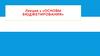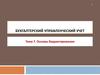Похожие презентации:
1С:Управление холдингом 8. Методические основы бюджетирования, инструменты бюджетировании, заполнение отчетов и бюджетов
1.
1С:Управление холдингом 8Методические основы бюджетирования, инструменты
бюджетировании, заполнение отчетов и бюджетов
2.
План презентации• Основные принципы бюджетирования.
• НСИ и настройки
Настройки.
Организационные единицы.
Периоды.
Сценарии.Периодичность.
Валюты.
Виды аналитик (корпоративные)
Проекты.
Ракурсы.
• Виды отчетов.
Бланк экземпляра отчета
Правила расчета.
Показатели отчетов.
• Экземпляр отчета
Состояние
Работа с показателями. Заполнение. Расшифровка
• Оперативное планирование.
Настройки оперативного планирования и лимитирования.
Отражение фактических данных.
Уровни контроля, лимиты.
Процесс контроля лимитов.
Настройки получения факта.
• Сводная таблица.
• Основные возможности
• Работа в режиме отклонений
• ФСД. Работа с УХ из Excel
3.
Основные объекты конфигурации подсистемы бюджетированияИнтерфейс
Бланк сводной таблицы
Бланк экземпляра
отчета
Алгоритмы расчета
Правило обработки
Источник данных
Данные бюджетов
Вид отчета
Строка, колонка,
показатель отчета
Группа аналитик
показателей
Сценарий
Орг. структура и
регламент
Управление отчетным
периодом
Регламент подготовки
отчетности
Интеграция с внешними
системами
Тип информационной
базы
ВИБ
3
4.
Связь Бюджетирования и Оперативного планированияСправочник
«Виды отчетов»
Заявка на операцию
Перечисление
«Предназначения элементов
структуры отчета»
БДР
БДДС
Бюджет закупок
Предназначение
показателя –
определяет перечень
статей и групп
аналитик
Резервирование
бюджета
Отражение фактических
данных бюджетирования
Произвольные данные
Остатки и обороты по счетам
БДР
БДДС
Бюджет закупок
• БюджетДвиженияДенежныхСредств
• Бюджет доходов и расходов
• Бюджет закупок
Вид бюджета
Трансформационные корректировки
Справочник «Показатели отчетов»
Статьи Доходов И Расходов
Статья Доходов И Расходов
Статьи Движения Денежных Средств
Статья Движения Денежных Средств
Статьи Движения Ресурсов
Статья движения ресурсов
Регистры
Лимиты по бюджетам
Факт Бюджетов
Оперативный план
по бюджетам
5.
Основные принципыбюджетирования
Бюджетная модель
6.
Методологические основы бюджетированияВ составе Положения о бюджетировании утверждаются:
• Цели и назначение (система показателей).
• Структура бюджетов (бюджетная модель).
• Финансовая структура (перечень центров
финансовой ответственности (далее по тексту –
ЦФО)).
• Бюджетный регламент (планирование,
утверждение и контроль исполнения).
Схематично состав Положения о бюджетировании
можно представить в виде следующей схемы:
7.
Процесс внедрения бюджетированияПодсчет длительности подготовки отчетности начинается с даты создания отчета.
8.
БюджетированиеБюджетирование – управленческая технология, которая решает задачи планирования,
анализа и контроля над финансово-хозяйственной деятельностью предприятия, а также
процесс, позволяющий реализовать эту технологию.
Бюджетирование охватывает все участки деятельности предприятия: закупки, производство,
продажи, запасы, казначейство и прочие сферы деятельности предприятия.
С точки зрения предмета ведения бюджетов, выделяются следующие типы бюджетов:
Мастер бюджеты
• Бюджет движения денежных средств
• Бюджет доходов и расходов
• Баланс
Функциональные бюджеты
Бюджетная модель
совокупность бюджетов,
составляемых на предприятии
9.
Мастер бюджетыОтдельно следует выделить основные мастер-бюджеты предприятия. Это агрегирующие финансовохозяйственную деятельность предприятия бюджеты, позволяющие принимать управленческие решения на
стратегическом и тактическом уровне управления предприятием:
• Бюджет доходов и расходов (БДР). Для его обозначения в литературе еще используется сокращение P&L
(Profit and Loss Statement)
• Бюджет движения денежных средств (БДДС). Для его обозначения в литературе еще используется
наименование Cash Flow
• Прогнозный баланс (Бюджет по балансовому листу (ББЛ)). Для его обозначения в литературе еще
используется наименование Balance Sheet
Мастер бюджеты, как правило, содержат только суммовые показатели.
10.
Бюджет доходов и расходовЦелью составления бюджета доходов и расходов на предприятии является прогнозирование и контроль
рентабельности.
Рентабельность – относительный показатель экономической эффективности.
Рентабельность затрат – это отношение:
Чистая прибыль.
себестоимость реализованной продукции
Чистая прибыль – прибыль после налогообложения.
11.
Бюджет доходов и расходовБюджет доходов и расходов является управленческим
аналогом формы №2 бухгалтерской отчетности.
Форма 2 бухгалтерской отчетности — под этим названием мы
традиционно понимаем отчетную форму, которая содержит сведения о
доходах, расходах и финансовых результатах деятельности
организации.
12.
Бюджет движения денежных средствЦелью составления бюджета движения
денежных средств на предприятии является
прогнозирование и контроль
текущей платёжеспособности.
13.
Бюджетная модель14.
Прогнозный балансРаздел Анализ ликвидности и платежеспособности предприятия отображает аналитический баланс, где
совмещены методы вертикального и горизонтального анализа.
Ликвидность актива – способность его (актива) к трансформации в денежные средства в ходе
предусмотренных бизнес-процессов (возможность быть проданным по справедливой стоимости).
15.
Прогнозный балансВ схеме предусмотрено разделение активов по четырем
группам, по уровню ликвидности:
■ абсолютной ликвидности (денежные средства и
краткосрочные фин.вложения);
■ высокой ликвидности (дебиторская задолженность и
прочие);
■ низкой ликвидности (запасы и затраты, авансы и
прочие);
■ труднореализуемые активы (внеоборотные и прочие).
Для пассивов также предусмотрена группировка по четырем
группам исходя из критерия уменьшения срочности
требований:
■ краткосрочные (текущая кредиторская задолженность);
■ среднесрочные (кредиты и займы сроком погашения до 1
года);
■ долгосрочные (кредиты и займы сроком погашения
больше года и авансы полученные);
■ собственный капитал.
В качестве интегральных показателей, характеризующих уровень ликвидности и платежеспособности,
рассчитываются показатели текущей и перспективной ликвидности.
Показатели текущей и перспективной ликвидности принципиально важны для оценки способности
предприятия рассчитываться по своим обязательствам в краткосрочной и среднесрочной перспективе.
Коэффициент текущей ликвидности – это отношение:
Ликвидные (оборотные) активы
Текущие обязательства.
16.
Центры финансовой ответственности (ЦФО)Центром финансовой ответственности (ЦФО) принято называть то или иное структурное подразделение компании
(дивизион, цех, отдел, сотрудник и т.д.), ответственное за достижение целевого значения того или иного финансового
показателя.
Классически выделяют пять финансовых показателей, за достижение целевых значений которых могут нести
ответственность структурные подразделения компании:
• затраты,
• выручка (доходы),
• валовый доход (выручка за минусом прямых затрат),
• прибыль (выручка за минусом прямых и косвенных затрат),
• RОI (вложенный капитал прибыль ).
Обязательным условием бюджетирования является делегирование финансовых решений на
уровень центров финансовой ответственности.
17.
Центры финансовой ответственности (ЦФО)Типы центров финансовой ответственности:
центр затрат – организационное подразделение, руководитель которого несет ответственность за
соблюдение определенной величины затрат (при выполнении других показателей, например, % брака),
центр дохода – организационное подразделение, руководитель которого несет ответственность за
соблюдение определенной величины дохода (выручки),
центр валового дохода – организационное подразделение, руководитель которого несет
ответственность за соблюдение определенной величины валового дохода (выручка – прямые затраты),
центр прибыли – организационное подразделение, руководитель которого несет ответственность за
соблюдение определенной величины прибыли (выручка – прямые затраты – косвенные затраты),
центр рентабельности инвестиций – организационное подразделение, руководитель которого несет
ответственность за соблюдение определенной величины рентабельности инвестиций (прибыль \
капитал).
Центр маржинального дохода - организационное подразделение, руководитель которого несет
ответственность за соблюдение определенной величины дохода (доходы - переменные затраты).
Выделение центров финансовой ответственности на основании организационной структуры может
происходить по принципам:
• один центр финансовой ответственности на базе одного подразделения.
• один центр финансовой ответственности на базе объединения нескольких подразделений.
• несколько центров финансовой ответственности на базе одного подразделения
18.
Бюджетная модель демо-примераБюджетная модель компании представляет собой
совокупность бюджетов, составляемых на предприятии.
Функциональные бюджеты
18
Мастер-бюджеты
19.
Функциональные бюджетыБюджетные формы не регламентируются законодательством. Как правило, состав и структура бюджетов
утверждаются на предприятии финансовым директором. Можно перечислить некоторые часто
используемые формы функциональных бюджетов:
•Бюджет продаж готовой продукции / выполнения услуг
•Бюджет производства готовой продукции / полуфабрикатов
•Бюджет запасов готовой продукции, материалов и полуфабрикатов
•Бюджет закупок товаров, материалов и полуфабрикатов
•Бюджет прямых затрат производства (материальные и нематериальные)
•Бюджет общехозяйственных расходов
•Бюджет расходов на продажу и издержек обращения
•Инвестиционный бюджет
•Бюджет налогов и взносов
•Бюджеты целевых программ
Функциональные бюджеты могут быть выражены не только в суммовых показателях, но и
количественных. Натурально-стоимостные бюджеты, описывающие обороты активов в натуральном и
стоимостном выражении. (Например: бюджет продаж, бюджет материальных запасов и т.п.)
20.
Проверь себя:Вопросы:
• 4.13
• 4.14
• 4.15
• 4.16
• 4.17
• 4.18
• 4.19
• 4.21
• 4.22
• 4.23
• 4.45
21.
НСИ и НастройкиОбязательная справочная
информация
Организационные
единицы
Периоды
Сценарии
Валюты
Дополнительная аналитика
бюджетных отчетов
Виды аналитик
(корпоротивные)
Субконто УХ
Проекты и этапы
Ракурсы
22.
Организационные единицыДля хранения перечня организаций,
филиалов и прочих организационных
единиц предназначен справочник
Организационные единицы,
альтернативное наименование –
Организации.
Для бюджетирования,
организационные единицы являются
обязательным срезом аналитики.
23.
ПериодыСправочник "Периоды" предназначен для хранения
нормализованных интервалов времени в целях упрощения
их использования.
24.
СценарииСценарий представляет собой глобальный разделитель плановых и/или
фактических данных.
Вся учетно-финансовая информация, хранящаяся в базе данных конфигурации,
ассоциирована с тем или иным сценарием: это дает возможность создавать
несколько вариантов планов на один и тот же период (оптимистические,
пессимистические), а также сравнивать их между собой и с фактическими
данными по мере их поступления (план-фактный анализ).
Применительно к бюджетированию справочник «Сценарии» используется:
• Для разделения плановый и фактических данных.
• Для составления комплектов бюджетов по горизонтам планирования:
долгосрочные, среднесрочные, краткосрочные.
• Для версионировния данных отчетов бюджетной модели.
25.
СценарииДля хранения списка сценариев предназначен справочник Сценарии.
В поле Периодичность указывается
длительность отчетного периода сценария.
Если сценарий служит для отражения
плановых данных, для которых впоследствии
предполагается актуализация, то в
поле Сценарий для актуализации необходимо
указать
соответствующий сценарий фактических
данных.
Если для сценария установить
флажок Автоматическое изменение
симметричных показателей ВГО, то при
изменении одного из связанных
внутригрупповых показателей в рамках
этого сценария будет производиться
автоматическое изменение симметричного ему
показателя.
Справочник содержит следующие
предопределенные элементы:
■ План для лимитов,
■ Резерв,
■ Факт.
Эти элементы предназначены для составления
бюджетов и контроля их исполнения.
26.
Горизонт планированияКак правило, современные компании в России используют три основных типа финансовых планов:
Фин. планы краткосрочных периодов: максимальный горизонт планирования составляет год. Используются для операционной
деятельности и могут включать максимальную детализацию плановых и фактических показателей, которыми управляет команда
компании.
Фин. планы среднесрочных периодов: горизонт планирования больше года, но не более пяти лет. Используются для
планирования в горизонте 1-2 года, включают инвестиционные и модернизационные планы, способствующие росту или
укреплению бизнеса.
Фин. планы долгосрочных периодов: самый длительный горизонт планирования, начинающийся от пяти лет, включающий в
себя интерпретацию долгосрочных финансовых и производственных целей компании.
Для краткосрочных бюджетов
используется сценарий "План для
лимитов",
а для долгосрочных и
среднесрочных создаются
отдельные элементы справочника
"Сценарии"
27.
ВалютыВалюта выступает в качестве обязательного реквизита для регистрации финансовых
показателей. Подсистема бюджетирования позволяет отображать данные в
Экземплярах отчетов в нужной валюте.
28.
Виды аналитик (корпоративные)Если для составления
отчетности
недостаточно
типовых видов
аналитики, можно
создавать свои виды
с произвольным
типом значения.
При этом значения
видов аналитики
буду храниться в
справочнике
Субконто УХ
29.
Виды аналитик (корпоративные)• План видов характеристик "Виды субконто" содержит классификатор видов субконто аналитических признаков показателей отчетов.
• Форма элемента вида субконто содержит табличное поле "Использование реквизитов" со
списком реквизитов текущего вида субконто, а также флагами "Макет" и "Ключ".
• При автоматической генерации макетов групп раскрытий, в которых присутствуют
аналитики с этим видом субконто, в макет добавляются только колонки, соответствующие
реквизитам с установленным флагом "Макет". Последовательность вывода колонок при
автогенерации макета соответствует сортировке в табличном поле "Реквизиты вида
субконто".
• При импорте отчетов в качестве ключевых реквизитов аналитик (реквизитов, по которым
происходит синхронизация) используются реквизиты с установленным флагом "Ключ". У
одного вида субконто может быть установлено в качестве ключевых два и более
реквизитов, при этом для синхронизации будет использоваться их комбинация.
• В качестве вида субконто могут быть использованы справочники конфигурации: "Валюты",
"Организационные единицы", "Периоды", "Сценарии". Для ввода новых видов субконто в
пользовательском режиме предназначен справочник "Произвольный классификатор".
30.
Субконто Управление ХолдингомСправочник предназначен для хранения аналитических признаков показателей отчетов,
вводимых в пользовательском режиме.
31.
ПроектыСистема позволяет вести учет в разрезах проектов. Проект является не
обязательным срезом аналитики в рамках бюджетирования.
Справочник содержит описание проекта и его этапов, длительность и
взаимосвязь этапов, показатели оценки эффективности проекта. Из
справочника имеется выход на бюджеты по проекта, возможна актуализация
показателей и бюджетов, а также проведение сравнительного анализа по
разным сценариям.
32.
РакурсыРакурс – это набор данных, позволяющий ограничивать доступ пользователей к одной или
нескольким строкам отчетов, организациям, проектам, периодам и сценариям.
33.
РакурсыИспользование ракурсов позволяет настроить порядок согласования данных отчетов.
Кнопка Настройка полномочий, расположенная на форме элемента справочника Ракурсы, открывает «Матрицу
полномочий» с отбором по данному ракурсу.
В матрице определяется пользователь, ответственный за заполнение данных и порядок согласования.
Ответственным может быть пользователь или роль.
Согласование может выполняться пользователем, указанным явно или через роль, а также через процесс
согласования.
34.
Проверь себя:Вопросы:
• 4.1
• 4.2
35.
Виды отчетов36.
Виды отчетовАлгоритмы расчета
Правило обработки
Источник данных
Интерфейс
Бланк сводной таблицы
Бланк экземпляра
отчета
Данные бюджетов
Вид отчета
Строка, колонка,
показатель отчета
Группа аналитик
показателей
Сценарий
Интеграция с внешними
системами
Тип информационной
базы
ВИБ
Орг. структура и
регламент
Управление отчетным
периодом
Регламент подготовки
отчетности
37.
Заполнение отчетов и бюджетовВ настоящей главе рассматриваются способы заполнения отчетных форм, применяемых для бюджетного
планирования, подготовки международной и управленческой отчетности. Для заполнения отчетных форм
в прикладном решении «1С:Управление холдингом 8» используется два основных инструмента:
документ Экземпляр отчета и обработка Сводная таблица.
• Сводная таблица предоставляет возможность работать сразу со всем набором данных выбранного вида
отчета, в ней можно гибко управлять составом и порядком отображаемых аналитик. Все измененные
значения пишутся обработкой Сводная таблица напрямую в регистры сведений, хранящие данные
отчетных форм, минуя какие-либо документы-регистраторы.
• Экземпляр отчета рассчитан на работу только с одним срезом ключевых аналитик, определяемым
каким-либо значением периода, сценария, валюты, организационной единицы и проекта. На каждый
новый срез создается отдельный документ Экземпляр отчета. При этом бланк экземпляра отчета
позволяет зафиксировать расположение данных на форме и обладает широкими возможностями по
оформлению внешнего вида отчета на экране и при печати.
Сводную таблицу рекомендуется использовать для планирования бюджетов и анализа данных.
Экземпляры отчета удобно применять для подготовки и представления отчетности, а также в качестве
форм сбора данных.
38.
Виды отчетовСправочник Виды отчетов – это классификатор отчетных форм.
Справочник "Виды отчетов" содержит самые общие сведения о формируемом отчете. Основной объем
информации о структуре отчетов, а также о правилах их заполнения, содержится в остальных
справочниках, которые подчинены справочнику «Виды отчетов»:
•«Строки отчетов»;
•«Колонки отчетов»;
•«Группы раскрытия
показателей»;
•«Показатели отчетов»;
•«Бланки отчетов»;
•«Правила обработки»;
•«Правила проверки».
39.
Виды отчетов.Бланк экземпляра отчета. Правила расчета.
Показатели
отчета
Строки отчетов
Колонки отчетов
Виды отчетов
Группа аналитик
показателей отчета
Виды аналитик
корпоротивные
Правило расчета
(обработки)
Правило проверки
Бланк экземпляра
отчета
(Бланки
отчетов)
Бланк сводной
таблицы
Данные
бюджетирования
Бюджетные
отчеты
40.
Бланк экземпляра отчета.Справочник "Бланки отчетов" предназначен для хранения и обработки шаблонов отчетов, используемых для
формирования настраиваемых отчетов. Содержит настройки внешнего вида определенного вида отчета, а также
предоставляет интерфейс для ввода формул, по которым будут рассчитываться значения показателей.
41.
Правила расчетовЭлемент справочника "Правила расчета" объединяет комплект формул вычисления значений показателей отчета,
процедуру заполнения и процедуру вычисления, а также набор параметров, которые могут использоваться в
формулах и процедурах.
Справочник подчинен справочнику "Виды отчетов".
42.
Правила расчетовЭлемент справочника "Правила обработки" объединяет
комплект формул вычисления значений показателей
отчета, процедуру заполнения и процедуру вычисления, а
также набор параметров, которые могут использоваться в
формулах и процедурах.
Справочник подчинен справочнику "Виды отчетов".
Вид отчета
Правила подключения к
внешней ИБ и ее структура
Владелец
Правила расчета (обработки)
Процедура
заполнения
Процедура
вычисления
формул вычисления значений
показателей отчета
Тип внешних
информационных
баз
Тип соединения
Эталонная ВИБ
Настройки
соответствия БД
Правило обработки может предусматривать подключение к внешним информационным базам (ВИБ), от которых
могут запрашиваться внешние данные, используемые в качестве значений операндов формул.
При этом в поле "Тип ВИБ" должен быть указан соответствующий элемент справочника "Типы внешних
информационных баз".
43.
Виды отчетов.Показатели отчетов.
Показатели
отчета
Строки отчетов
Колонки отчетов
Виды отчетов
Группа аналитик
показателей отчета
Виды аналитик
корпоротивные
Правило расчета
(обработки)
Правило проверки
Бланк экземпляра
отчета
(Бланки
отчетов)
Бланк сводной
таблицы
Данные
бюджетирования
Бюджетные
отчеты
44.
Показатели отчетов• Данные всех отчетов хранятся в разрезе
элементов справочника Показатели отчетов.
• Каждый элемент этого справочника находится
на пересечении строки и колонки отчета.
45.
Показатели отчетов. Связь с видом бюджета.Связь показателя отчета с тем или иным видом бюджета определяется через
реквизиты Предназначение (должен быть выбран вид бюджета), Статья… (определяется в
зависимости от выбранного вида бюджета) и Направление (Приход или Расход).
46.
Показатели отчетов. Связь с видом бюджета.• Статья бюджета может быть связана
только с одним показателем отчета,
что контролируется в форме
выбора статьи бюджета.
Группа аналитических раскрытий показателя в этом случае автоматически формируется на основании
группы аналитик, указанной для выбранной статьи.
47.
Сверка ВГО и элиминация (кратко)Внутригрупповые операции (ВГО) — операции между организациями, входящими в состав
группы: между материнской и дочерними организациями, а также операции дочерних
организаций друг с другом.
Сверка внутригрупповых операций — процедура сопоставления данных, предоставленных
различными организационными единицами одних и тех же операций внутри группы
Элиминация внутригрупповых операций — исключение результатов внутригрупповых
операций, которые не должны отражаться в отчетности группы, рассматриваемой как единое
предприятие. Примеры — инвестиции и вклады в уставный капитал внутри группы, взаимные
задолженности, прибыль, возникшая в результате внутригрупповой реализации, взаимные
платежи и т.п.
Сверке ВГО и элиминации могут быть
Материнская
подвергнуты показатели имеющие группу
компания
раскрытия, один из аналитических
признаков которой ссылается на справочник
"Организационные единицы« или имеющие
группу раскрытия, одним из аналитических
Дочерняя
Дочерняя
Дочерняя
признаков которой является вид субконто
компания
компания
компания
"Контрагенты«.
48.
Группа раскрытия = группа аналитикДля показателя отчета указывается группа аналитик в рамках которой можно установить признак сверки ВГО.
49.
Проверь себя:Вопросы:
• 4.8
• 4.9
• 4.34
50.
Экземпляр отчетаЭкземпляр отчета
Вид отчета
Правило расчетов
51.
Экземпляр отчетаЭкземпляр отчета
Позволяет хранить фиксированные данные и отображать их
согласно настроенному бланку отчета.
Вид отчета
Бланки отчета
Правила расчетов
Источники
52.
Экземпляр отчетаЭкземпляр отчета рассчитан на работу только с одним срезом ключевых аналитик, определяемым какимлибо значением периода, сценария, валюты, организационной единицы и проекта.
На каждый новый срез создается отдельный документ Экземпляр отчета. При этом бланк экземпляра
отчета позволяет зафиксировать расположение данных на форме и обладает широкими возможностями
по оформлению внешнего вида отчета на экране и при печати.
Один документ "Экземпляр отчета" можно
заполнить данными только одной внешней
информационной базы.
53.
Экземпляр отчета54.
Экземпляр отчета. СозданиеНовый отчет можно сформировать путем
ввода нового документа Экземпляр отчета.
Кроме того, отчет можно заполнять с
использованием рабочего процесса.
Если используется рабочий процесс
подготовки отчетности, то отчеты
заполняются пользователями на основании
получаемых уведомлений.
Щелчком по уведомлению можно открыть
документ Экземпляр отчета, который
требует заполнения или согласования.
55.
Экземпляр отчета. СозданиеВ открывшейся форме
необходимо указать ключевые
реквизиты документа:
■ Вид отчета,
■ Организационная единица,
■ Сценарий,
■ Период,
■ Основная валюта,
■ Правило обработки,
■ Внешняя информационная
база,
■ Правило проверки.
56.
Экземпляр отчета.Статус объекта.
57.
Экземпляр отчета. «Статус объекта».Степень готовности экземпляра отчета определяется
реквизитом «Статус объекта», расположенным в
нижней части формы документа.
Способы изменения состояния зависят от состояние, в
которое должен быть переведен отчет, и от способа
согласования, определенного этапом и матрицей
полномочий процесса, в рамках которого формируется
отчет.
Для экземпляров отчетов, для которых не определен
маршрут согласования, все процесс вручную переводится
в каждое состояние, включая состояние "Утвержден".
Согласование экземпляра в рамках маршрута
согласования начинается с того, что исполнитель отчета
вручную переводит его в состояние "Подготовлен".
После этого состояние отчета не может быть изменено
вручную ни одним из участников процесса. Утверждение
или отклонение отчета производится пользователем,
включенным в маршрут согласования, в форме
"Согласование", после выполнения команды
"Согласовать" контекстного меню кнопки "Согласование
отчета".
Эта кнопка видна из формы экземпляра отчета только тем
пользователям, которые включены в этап согласования.
58.
Экземпляр отчета. «Статус объекта».Проверять утверждение
настроек отчетов –
при включенной настройке
проверяет утверждение:
• правил расчета,
• бланка отчета
до утверждения экземпляра
отчета.
59.
Экземпляр отчета. «Статус объекта».Если в форме документа «Экземпляр отчета» установлен признак «Чтение
неактуальных данных»,
то в отчете могут быть использованы данные других отчетов, находящихся в
любом состоянии, кроме «Черновик».
60.
Экземпляр отчета.Работа с показателями.
Заполнение. Расшифровка.
61.
Способы ввода значений показателейОтчет можно заполнить одним из следующих способов:
• вручную;
• импортировать из файла
(внешнего или предварительно записанного в информационную базу
(форматов XLS и MXL) );
• по правилу расчета,
автоматическое заполнение по формулам и процедурам,
определенным для заданного вида отчета;
• свернуть данные других экземпляров
отчетов этого же вида по аналитикам отчетов или по периоду;
• консолидировать периметр.
62.
Способы ввода значений показателей63.
Ввод значений показателей импортом из файлаИмпорт из файла – импорт значений показателей из внешнего файла формата MXL или MS Excel. Файл может
быть внешним (режим «На диске») или предварительно сохраненным в информационной базе в справочнике
"Сохраненные файлы организационных единиц".
При импорте предусмотрен ряд проверок данных. Если процедура импорта выявит несоответствие данных бланку
отчета, то на экран будет выведено окно сопоставления бланка и импортируемого (исходного файла) с
выделенными областями расхождений". Если определенной в настройке субконто комбинации реквизитов
аналитики, определяющей ключ при импорте, соответствует несколько записей в соответствующем справочнике,
то при импорте групп раскрытия, содержащих эту аналитику, пользователю предлагается выбрать необходимую
запись
Если при импорте файла обнаружены расхождения между значениями показателей, которые установлены
в загружаемом файле, и значениями, вычисленными по заданным в правиле расчета формулам, то в
форму документа «Экземпляр отчета» загрузятся значения заполняемых показателей, значения
вычисляемых показателей будут рассчитаны по формулам из правила расчета, при этом не важно
какие значения были установлены для этих показателей в импортируемом файле.
64.
Ввод значений показателей по правилу расчетаПри заполнении документа "Экземпляр отчета" способом "По правилу расчета" реализована
последовательность выполнения процедур и формул: процедура заполнения, формулы расчета заполняемых
показателей, процедура вычисления, формулы расчета вычисляемых показателей, процедура после
вычисления
65.
Ввод значений показателей способом«Свернуть по аналитикам отчетов »
• Свернуть по аналитикам отчетов - заполнение экземпляра отчета аналитики
путем суммирования данных нескольких отчетов, которые уже записаны в
информационную базу.
• Сворачивание по аналитикам возможно только для отчетов, для которых
указаны виды аналитики.
• Причем для заполняемого экземпляра отчета значение аналитик не должно
быть заполнено: суммируются значения показателей отчетов с теми же
параметрами и с заполненными значениями аналитик.
66.
Ввод значений показателей способом«Свернуть по периоду »
Свернуть по периоду – заполнение экземпляра отчета за период путем суммирования
данных отчетов за входящие в него периоды.
67.
Ввод значений показателей способом«Консолидировать периметр»
При заполнении документа "Экземпляр отчета"
способом "Консолидировать периметр"
реализована последовательность выполнения
процедур и формул:
• предопределенная процедура заполнения
(недоступная в пользовательском режиме),
• процедура вычисления,
• формулы расчета вычисляемых
показателей,
• процедура после вычисления
68.
Заполнение отчета из внешних источников данных1С:УХ
Заполнение
Показатели
текущего
отчета
Показатели
другого
отчета
Экземпляр отчета
Внешняя ИБ
Вид отчета
Правило расчетов
Расшифровка
Источники
(описание правила
получения данных)
69.
Экземпляр отчета дает возможность обращения к данным внешних ИБЭкземпляр отчета
Внешняя ИБ
Вид отчета
Бланки отчета
Правила расчетов
Это определяется настройкой Вид отчета через правила расчета
Источники
70.
Экземпляр отчета. РасшифровкаФункция расшифровки показывает каким образом было посчитано значение вычисляемой ячейки.
Функция Расшифровать по формуле расчета вызывается из контекстного меню ячейки сводной таблицы.
При этом открывается форма Расшифровка рассчитанных значений, в которой отображаются формула
расчета и значения всех операндов. Значения операндов, получающих данные из регистров, в свою
очередь, также можно расшифровывать двойным кликом по соответствующей ячейке.
71.
Представление данных экземпляра отчета вразных валютах
Для перевода экземпляра отчета в валюту представления отчетности необходимо на странице
"Дополнительные реквизиты" добавить валюту представления отчетности, и выбрать ее в поле "Отображать в
валюте" на странице "Настройки отчета" экземпляра отчета
72.
Проверь себя:Вопросы:
• 4.24
• 4.25
• 4.26
• 4.27
• 4.28
• 4.29
• 4.30
• 4.31
• 4.32
• 4.33
• 4.42
73.
Оперативное планирование74.
Связь Бюджетирования и Оперативного планированияСправочник
«Виды отчетов»
Заявка на операцию
Перечисление
«Предназначения элементов
структуры отчета»
БДР
БДДС
Бюджет закупок
Предназначение
показателя –
определяет перечень
статей и групп
аналитик
Резервирование
бюджета
Отражение фактических
данных бюджетирования
Произвольные данные
Остатки и обороты по счетам
БДР
БДДС
Бюджет закупок
• БюджетДвиженияДенежныхСредств
• Бюджет доходов и расходов
• Бюджет закупок
Вид бюджета
Трансформационные корректировки
Справочник «Показатели отчетов»
Статьи Доходов И Расходов
Статья Доходов И Расходов
Статьи Движения Денежных Средств
Статья Движения Денежных Средств
Статьи Движения Ресурсов
Статья движения ресурсов
Регистры
Лимиты по бюджетам
Факт Бюджетов
Оперативный план
по бюджетам
75.
ОПЕРАТИВНОЕ ПЛАНИРОВАНИЕПрикладное решение позволяет управлять операционной деятельностью предприятия с
целью
минимизации
отклонений
фактических
результатов
деятельности
от
запланированных при составлении бюджетов.
Оперативное планирование применяется для отражения конкретных операций, которые
с высокой степенью достоверности будут совершены.
Данные оперативных планов можно использовать для прогноза изменения остатков на
денежных счетах, состояния взаиморасчетов, доступности необходимых ресурсов, а
также контролировать получение различных выгод (например, централизованно
управлять закупками).
В основе оперативного планирования лежат три вида бюджетов:
■ бюджет движения денежных средств;
■ бюджет доходов и расходов;
■ бюджет закупок (или бюджет движения ресурсов).
А задачи оперативного планирования решаются с помощью документов:
■ Оперативный план,
■ Заявка на операцию,
■ Отражение фактических данных.
76.
Оперативное планированиеНастройки оперативного
планирования и лимитирования.
77.
Настройки оперативного планирования илимитирования
Настройка выполняется в форме Настройки оперативного планирования и
лимитирования раздела Общие справочники и настройки.
На форме размещена табличная часть, содержащая настройки трех видов
бюджетов и реквизит, отвечающий за способ установки лимитов.
78.
Настройки оперативного планирования илимитирования
По двойному клику мышкой по виду бюджета или по нажатию кнопки Параметры плана
открывается форма настройки параметров оперативного планирования.
В верхней части формы для информации отображается вид бюджета, по которому настраивается
оперативный план. Ниже располагаются две группы параметров.
79.
Группа параметров Оперативное планирование:■ Горизонт планирования – определяет управление горизонтом планирования оперативного плана.
Система контролирует непревышение периодичности оперативного планирования над
периодичностью лимитирования.
Например, при периодичности лимитирования квартал периодичность оперативного плана может
принимать значения: день, неделя, декада, месяц, квартал. Горизонт планирования содержит три
значения:
• Фиксированный – перемещение на следующий период выполняется на количество
зафиксированных периодов. Требуется явно указать значение первого периода. Например, задана
периодичность Квартал. Первый период содержит значение «1-й квартал 2018 г.». На форме
оперативного плана доступно управление периодом (увеличить/уменьшить период). При нажатии
на кнопку увеличить значение горизонта примет значение «2-й квартал 2018 г.». При каждом
увеличении/уменьшении горизонт будет сдвигаться на квартал;
Скользящий – перемещение на следующий период выполняется на один минимальный период.
При этом в оперативном плане отображается установленное количество выводимых периодов;
Свободный – пользователь самостоятельно может определить нижнюю или верхнюю границу
периода. При этом в оперативном плане отображается установленное количество выводимых
периодов.
■ Количество периодов – количество отображаемых периодов оперативного плана.
■ Первый период – первый период фиксированного горизонта планирования. Недоступен для
скользящего и свободного горизонта планирования.
80.
Группа параметров Контроль:■ Использовать лимитирование – флажок, включающий/выключающий
функцию контроля лимитов.
■ Периодичность – периодичность контроля лимитов. Принимает значение
из справочника Периоды. Периодичность лимитирования должна
соответствовать периодичности бюджетирования.
■ Валюта – валюта установки и контроля лимитов. Содержит значения:
• В валюте управленческого учета – валюта управленческого учета
определяется константой, устанавливаемой в форме Общие
настройки раздела Общие справочники и настройки;
• В валюте операции – указывается валюта операции для каждого
оперативного плана. Проверка лимитов выполняется по валюте
операции;
• В функциональной валюте ЦФО – функциональная валюта
устанавливается в карточке Организационные единицы. При проверке
лимитов по расчетам в условных единицах пересчет в функциональную
валюту выполняется через управленческую валюту по курсу на дату
операции.
■ Сценарий установки лимитов – сценарий бюджетирования, используемый
для установки лимитов. Используется при способах установки
лимитов Экземпляр отчета или ракурс, Закрытие отчетного периода.
81.
Настройки вида оперативного планаСпособ установки лимитов – лимиты могут
быть установлены следующими
документами:
• При утверждении экземпляра отчета или
ракурса;
• При закрытии отчетного периода;
• При утверждении оперативного плана (с
видом операции Ввод данных).
Из формы Настройки оперативного
планирования и лимитирования по
выделенному в табличной части виду
бюджета можно перейти к списку видов
оперативных планов по кнопке Виды
оперативных планов.
82.
Настройки вида оперативного планаПо виду бюджета можно настроить любое
количество видов оперативных планов.
Это могут быть планы проекта, материальные
планы, планы поступления или расхода. Вид
формы настройки представлен на рисунке:
83.
Настройки вида оперативного планаСостав и количество аналитик определяет вид
бюджета. Настройка вида оперативного плана
представляет собой установку использования
аналитик, порядка следования строк и колонок, их
группировки, а также установку значений аналитик по
умолчанию.
Аналитики Валюта, Направление операции, Период)
жестко зафиксированы по выбираемым значениям
использования. Их использование ограничено
заложенной логикой решения.
Аналитики Валюта, Направление операции содержат
фиксированные значения использования В шапке. Это
означает, что оперативный план всегда вводится в
одной валюте и по одному направлению операции
(приход или расход).
Направление операции ограничивает использование
статей в документе. Например, для направления
операции Расход для выбора доступны только
расходные статьи.
Аналитика Период может принимать только одно
значение использования – В колонке, тем самым
ограничивая иное представление оперативного плана.
84.
Настройки вида оперативного планаИспользованием остальных аналитик управляет
пользователь. Доступны следующие варианты
использования:
■ В шапке (реквизит размещается в шапке формы
документа);
■ В строке (реквизит размещается в строке табличной
части документа);
■ В колонке (реквизит размещается в колонке
табличной части документа);
■ В расшифровке (реквизит по умолчанию на форме
не отображается, значение можно открыть в
отдельном окне формы);
■ Не используется.
85.
Настройки вида оперативного планаВ зависимости от выбранного вида
бюджета статья бюджета может
быть выбрана из трех справочников:
Статья движения денежных
средств
Статьи доходов и расходов
Статьи бюджета закупок
86.
Проверь себя:Вопросы:
• 4.3
• 4.5
• 4.6
• 4.7
87.
Оперативное планирование.Отражение фактических данных
88.
Отражение фактических данныхДокумент предназначен для решения следующих задач:
■ Отражение взаиморасчетов по расчетным документам.
■ Отражение фактических данных (исполнение оперативных планов).
Документом можно вводить данные по разным видам бюджетов за выбранный период бюджетирования. Общий для всех видов
бюджетов набор аналитических измерений указывается в шапке документа, а аналитические измерения, относящиеся к
разным видам бюджетов, указываются на закладках.
Документ Отражение фактических данных может заполняться по данным одного учетного документа текущей либо внешней
информационной базы.
89.
Ручное заполнение документаВ ручном режиме ввода данных документ может использоваться только для заполнения по данным источника текущей
информационной базы. Создание и заполнение документов по источникам внешней базы выполняется обработкой Создание
и заполнение документов по правилам.
Для регистрации документа по источникам текущей информационной базы необходимо заполнить: организацию,
контрагента, договор, ЦФО, проект, сумму и валюту документа, направление операции, указать вид документа-источника и
документ-источник. Вид документа используется в качестве отбора документа-источника
На закладках по видам бюджета в табличной части
собраны данные для отражения фактических движений по бюджетам.
90.
Автоматическое заполнение документаСистема располагает программной настройкой автоматического создания и заполнения документов отражения фактических
данных на основании:
■ Документов движения денежных средств:
○ поступление на расчетный счет;
○ списание с расчетного счета;
○ поступление наличных;
○ выдача наличных.
■ Документов поступления и реализации:
○ поступление (акты, накладные);
○ реализация (акты, накладные)
Управление данной настройкой выполняется на закладке Казначейство (Основные
справочники и настройки) в группе констант Отражение фактических данных.
91.
Автоматическое заполнение документаПравила автоматического заполнения документа Отражение
фактических данных по данным определенного учетного
документа объединяются в записи регистра сведений Настройка
заполнения объектов ИБ.
При настройке требуется указать:
■ Область генерации – использовать объекты источника текущей или
внешней информационной базы. При выборе внешней
информационной базы необходимо указать конкретный источник.
■ Организация – указывается организация, для которой выполняется
настройка. Действие правила распространяется на документы по
организации, заданной в правиле.
■ Объект БД – заполняемый объект (приемник).
■ Правило заполнения – содержит правила заполнения шапки
документа и правила заполнения табличных частей по документуисточнику.
■ Исходный объект БД – тип объекта-источника, используемого для
заполнения объекта-приемника. Выводится для информации,
выбирается при настройке правила заполнения.
■ Выполнять автоматически – заполненные документы заполняются
автоматически при проведении документа-источника. Используется
только для объектов, создаваемых по данным текущей
информационной базы.
■ Проводить документы – при установленном флажке выполняется
попытка проведения заполненного документа.
92.
Автоматическое заполнение документаПосле ввода необходимых настроек документы
Отражение
фактических
данных
могут
заполняться автоматически:
• в режиме онлайн после проведения каждого
учетного документа
• в режиме офлайн обработкой Заполнения
отражения факта по бюджетам
.
93.
Проверь себя:Вопросы:
• 4.10
• 4.11
• 4.12
94.
Оперативное планированиеУровни контроля, лимиты
95.
Уровни контроляВ прикладном решении предусмотрены следующие уровни контроля:
1. Уровень бюджетирования. Реализуется документами бюджетирования Экземпляр
отчета или Ракурс. Данные документы могут вводиться самостоятельно или с
помощью инструмента Сводная таблица. Работа с бюджетами подробно рассмотрена в
главе «Заполнение отчетов и бюджетов».
2. Уровень оперативного планирования. Реализуется документами Оперативный
план и Заявка на операцию. Документ Оперативный план с видом
операции Резервирование может отражать как единичную операцию, так и
исполнение части какого-либо бюджета в заданном периоде. Документ Заявка на
операцию отражает планирование единичных операций.
Связь оперативного планирования с бюджетированием поддерживается по видам бюджетов и
аналитикам, задаваемым при настройке вида оперативного плана.
Если в организации ведется бюджетирование, то оперативное планирование его эффективно
дополняет, реализуя функции резервирования и контроля конкретной операции. При отсутствии
регламентированного бюджетного процесса оперативное планирование может выступать
«легким» вариантом бюджетирования, обеспечивая надежный контроль за исполнением
операций и план-фактный анализ отклонений.
96.
Настройка регистрации лимитовРазделение по уровням бюджетного
контроля в «1С:Управление холдингом 8»
реализуется документами:
Экземпляр отчета
Резервирование бюджета
Заявка на операцию
Платежное поручение
Лимиты записываются либо
сразу при утверждении бюджета,
либо при закрытии периода
96
97.
Уровни установки лимитовЛимиты устанавливаются только на одном из уровней: уровне бюджетирования или уровне оперативного
планирования. При выборе способа установки лимитов Экземпляр отчета или Ракурс, Закрытие отчетного
периода установка лимитов документом Оперативный план запрещена.
На уровне бюджетирования лимиты могут быть установлены двумя способами:
1. При утверждении экземпляра отчета или ракурса.
2. При закрытии отчетного периода.
Для указанных способов лимиты устанавливаются по сценарию, указанному в настройках оперативного
планирования и лимитирования по виду бюджета.
Способ установки лимитов определяет не только документ, которым устанавливаются лимиты, но и бизнеслогику установки лимитов.
При первом способе лимиты устанавливаются при утверждении отдельных документов Экземпляр
отчета или Ракурс. Это означает, что лимиты для каждого ЦФО устанавливаются независимо.
При втором способе лимиты устанавливаются по всем ЦФО, входящим в организационный периметр при
закрытии отчетного периода, документом Управление отчетным периодом. Закрытие отчетного периода
выполняется по всем относящимся к указанному периоду документам Экземпляр отчета или Ракурс по
кнопке Закрыть отчетный период на закладке Управление данными периода.
97
98.
Отчет по лимитамДля контроля лимитов
применяется «Отчет по лимитам»
98
99.
Контроль лимитовКонтроль лимитов может быть
«жесткий» или «мягкий»
99
100.
Процесс контроля лимитовПревышение лимита можно
обрабатывать маршрутом
согласования
100
101.
Процесс контроля лимитов.102.
Контроль лимитовБюджет по статье = Лимит
Лимит
Резерв
Заявки на операции
Факт
Задачу использования лимита для необходимых трат решается с помощью документов:
■ Заявка на операцию,
■ Резервирование бюджета
■ Перераспределение статей бюджетов.
102
103.
Контроль лимитовВ заявке видно как она влияет
на остаток лимита
103
104.
Контроль лимитовДокумент «Резервирование бюджета»
позволяет занять лимит заранее
104
105.
Контроль лимитовДокумент «Перераспределение
статей бюджета» позволяет
корректировать лимиты
105
106.
Настройки получения факта106
107.
107108.
Казначейство: общая схема108
109.
Заполнение отчетов и бюджетов110.
Основные объекты конфигурацииподсистемы бюджетирования
Интерфейс
Бланк сводной таблицы
Бланк экземпляра
отчета
Алгоритмы расчета
Правило обработки
Источник данных
Данные бюджетов
Вид отчета
Строка, колонка,
показатель отчета
Группа аналитик
показателей
Сценарий
Орг. структура и
регламент
Управление отчетным
периодом
Регламент подготовки
отчетности
Интеграция с внешними
системами
Тип информационной
базы
ВИБ
110
111.
Заполнение отчетов и бюджетовПродолжим рассмотрение способов заполнения отчетных форм, применяемых для бюджетного
планирования, подготовки международной и управленческой отчетности. Для заполнения
отчетных форм в прикладном решении «1С:Управление холдингом 8» используется два
основных инструмента: документ Экземпляр отчета и обработка Сводная таблица.
• Экземпляр отчета - был рассмотрен ранее.
• Сводная таблица предоставляет возможность работать сразу со всем набором данных
выбранного вида отчета, в ней можно гибко управлять составом и порядком отображаемых
аналитик. Все измененные значения пишутся обработкой Сводная таблица напрямую в
регистры сведений, хранящие данные отчетных форм, минуя какие-либо документырегистраторы.
Сводную таблицу рекомендуется использовать для планирования бюджетов и анализа данных.
Экземпляры отчета удобно применять для подготовки и представления отчетности, а также в
качестве форм сбора данных.
112.
Сводная таблица113.
Сводная таблицаСводная таблица может применяться как для ввода, так и для анализа данных.
Область доступных сведений, с которыми можно работать в сводной таблице,
ограничивается видом отчета и настройками выбранного бланка.
Форма представления информации (состав и порядок измерений, отборы) также
определена в бланке, но может меняться пользователем через форму настройки
структуры сводной таблицы. Для редактирования доступны данные, находящиеся в
периоде, открытом с помощью документа Управление отчетным периодом, при этом
также учитываются статус утверждения и наложенные блокировки редактирования.
Открыть сводную таблицу можно в разделе Бюджетирование – Сводная
таблица, из формы Управление данными бюджетов (Бюджетирование –
Управление показателями бюджетов), а также из бланка сводной таблицы
(Бюджетирование – Бланки отчетов).
114.
Сводная таблица115.
Настройка модели для примера (кратко)116.
Настройка модели для примера (кратко)117.
Настройка модели для примера (кратко)118.
Настройка состава аналитик – зачем нужна?118
119.
Настройка состава аналитик – зачем нужна?Задача – связать разные наборы аналитик, избавить пользователя
от дополнительного выбора.
120.
Настройка состава аналитик – зачем нужна?121.
Настройка состава аналитик – зачем нужна?Ограничение: настройка
состава аналитики
действует только для
нередактируемых
измерений!
122.
Настройка состава аналитик – зачем нужна?Ограничение для
редактируемых
измерений:не могут
располагаться в колонках
таблицы
123.
Настройка состава аналитик:функциональные направления
При синхронизации по
функц. направлениям
устанавливается
доступность статей
бюджетов в зависимости
от ЦФО. Настройка общая
с подсистемой
резервирования
124.
Семантика цвета фона ячеекЗаблокирован
(утвержден или
закрыт период)
Редактируемый:доступный
Вычисляемый:формула или
агрегат
125.
Обратное распределение показателя с аналитическимираскрытиями при его редактировании
Если для раскрываемого показателя уже были заполнены значения аналитик, после
ручного изменения итогового значения пользователю будет предложен выбор варианта
установки новых значений аналитик.
Если выбрать вариант Пересчитать пропорционально, то новое итоговое значение
показателя будет распределено между аналитиками в той же пропорции, в которой было
распределено старое значение.
126.
Ввод и редактирование бюджетаЕсть режим обратного
распределения
по аналитикам
126
127.
Ввод и редактирование бюджетаМожно изменять итог, при этом разница
пропорционально распределится
на исходные значения
127
128.
Сравнение данныхФункция позволяет настроить вывод в сводную таблицу дополнительных колонок, в которых будут
отображаться значения показателей по другим отборам. Таким образом, можно сравнивать разные
сценарии, периоды, организационные единицы или проекты.
Кроме значения показателя другого (базового) отбора можно также вывести абсолютное или
относительное отклонение данных текущего отбора от базового. При этом значения отклонений
доступны для изменения. Корректировка отклонений приводит к пересчету данных текущего отбора.
129.
Сравнительный факторный анализОтчет Сравнительный факторный анализ строит схему зависимости заданной ячейки от других показателей, с
тем чтобы упростить выяснение причины расхождений в бюджете или отчетности. Он удобен при сравнении
между собой различных плановых сценариев, показателей схожих организационных единиц или периодов, а
также при план-фактном анализе.
Для каждого показателя на схеме отображаются значения по выбранным сценариям, организационным
единицам и периодам, абсолютные и относительные отклонения, а также статус утверждения и
ответственные лица.
Чтобы открыть отчет, в сводной таблице следует выбрать интересующую ячейку, затем в меню
кнопки Дополнительно на панели инструментов выбрать Факторный анализ.
130.
Сравнительный факторныйанализ
131.
Проверь себя:Вопросы:
• 4.4
• 4.20
• 4.35
• 4.44
132.
Сводная таблицаРабота в режиме отклонений
133.
Работа в режиме отклонений134.
Работа в режиме отклонений135.
Настройка клиентадля MS Excel
136.
Режим формы сбора данных• В режиме ФСД клиент позволяет получить данные вида
отчета, отобразить и отредактировать их на листе Excel
в формате, обычно используемом для ввода ФСД.
136
137.
Что такое Excel-клиент• Дополнение, запускаемое в MS Excel на стороне клиента.
• Для доступа к УХ через веб-сервис клиенту нужен только
Excel.
• Для доступа к УХ через COM-подключение требуется
минимальная настройка сервера.
• Позволяет получить данные для анализа в Excel.
• Позволяет редактировать данные в режиме ФСД.
• Позволяет редактировать данные в режиме эмуляции
экземпляра отчета УХ.
• Редактирование данных выполняет специалист дочерней
компании полностью самостоятельно.
137
138.
Схема работы черезCOM-соединение
Компьютер-клиент
Упакованные
данные
COM-компонент
comcntr.dll
Excel-надстройка
ExcelAddonCPM.dll
Документы
и листы Excel
Компьютер-сервер
Сервер 1С
Общий модуль «Интеграция
Excel Клиент Сервер УХ»
Режим ФСД:
файл Excel
Данные ИБ
Обработка «Импорт форм
сбора данных из Excel
MS Excel
MS Excel
138
ACE OLEDB
Provider
139.
Схема работы через веб-сервисКомпьютер-клиент
Компьютер-сервер
MS Excel
MS Excel
Документы
и листы Excel
Excel-надстройка
ExcelAddonCPM.dll
ACE OLEDB
Provider
Сервер 1С
Обработка «Импорт форм сбора
данных из Excel
Данные ИБ
Общий модуль «Интеграция Excel
Клиент Сервер УХ»
Режим ФСД:
файл Excel
Упакованные
данные
Веб-сервер
139
Веб-сервис «Excel»
140.
Требования к серверу «1С»• Для работы через веб-сервис:
• Веб-сервер (Apache, MS IIS).
• Модули расширения веб-сервера для платформы
«1С:Предприятие».
• Публикация веб-сервиса «Excel» информационной базы
1С:УХ.
• Для редактирования данных в режиме ФСД:
• MS Office версии не ниже 2007.
• MS Office той же разрядности что и Windows.
• Microsoft ACE OLEDB Provider той же разрядности, что и
Windows.
140
141.
Требование к клиентскому компьютеру• MS Office версии не ниже 2010.
• .NET Framework версии 4.5.
• Наличие библиотеки MS Visual Studio Tools runtime.
• Для работы через COM-соединение.
• Должен быть зарегистрирован компонент comcntr.dll той же
версии, что и сервер «1С:Предприятия».
• Для работы через веб-сервис.
• Доступ к веб-серверу.
141
142.
Настройкана
стороне
сервера
«1С»
Установка MS OLEDB Provider (для работы в режиме ФСД)
Установка модулей
расширения
веб-сервера
• Публикация
сервиса
Excel (доступ
через веб-сервис)
(доступ через веб-сервис)
142
143.
Установка клиента УХ для MS ExcelЕсли панель клиента
дополнения
не появилась
Excel
• Установка
(везде
жмемв«Далее»)
Для установки
дополнения
на дополнение
другой компьютер
достаточно
скопировать
Можно
установить
вручную
запустив
файлы из папки ExcelAddOnCPM
запустить ExcelAddOnCPM.vsto
(не
ExcelAddOnCPM.vsto
под темипользователем,
который будет
требуются права
администратора)
работать
с компонентой
Excel
143
144.
Настройка клиента для COM-соединения• Регистрация
компонента comcntr.dll
Настройка Excel-клиента
144
145.
Настройка клиента для веб-соединенияНастройка
Определение
Excel-клиента
адреса веб-сервиса:
• Проверка
доступности
веб-сервиса
http://АдресВебСервера/ИмяПубликацииИБ/ws/Excel
Адрес
веб-сервера, на котором опубликованы сервисы ИБ.
Имя публикации информационной базы.
http://АдресВебСервера/ИмяПубликацииИБ/ws/Excel
По умолчанию адрес веб-сервера совпадает с адресом сервера
«1С:Предприятия».
145
В других случаях см. справку
команды webins.exe
146.
Настройка УХ для работы в режиме ФСД• Импорт вида отчета из файла Excel
146
147.
Автоматически создаваемые настройки импорта из ExcelСоздан новый
Создана
внешняя
информационная
информационной
базы
строкой
импорта
подключения
черезвидов
ADO через
ACE
• Установлены
Созданы
виды тип
отчетов
имена
файловбаза
длясодля
определения
отчетов
OLEDB Provider
147
148.
Настройки видов отчетов для работы в режиме ФСД• Настройки вида отчета, влияющие на работу Excel-клиента:
• Утверждены: бланк для импорта, правило расчета и проверки.
• В бланке для импорта должна быть строка расшифровки аналитик.
• У вида отчета должны быть установлены настройки по умолчанию.
148
149.
Настройки, которые необходимо установить вручнуюдля работы в режиме ФСД
• Установить
правила по умолчанию
для заполнения
Проверить существование
документа «Управление
отчетным
созданных
периодом» отчетов
149
150.
Проверка импорта ФСД в 1С:УХ• Основа обработки файлов ФСД – обработка «Импорт
форм сбора данных из Excel»
Сервер 1С
Общий модуль «Интеграция
Excel Клиент Сервер УХ»
Режим ФСД:
файл Excel
Данные ИБ
Обработка «Импорт форм
сбора данных из Excel
Каталог с файлами должен быть доступен для
чтения и записи пользователю от имени которого
запущен сервер 1С
150
MS Excel
ACE OLEDB
Provider
151.
Проверь себя:Вопросы:
• 4.36
• 4.37
• 4.38
• 4.39
• 4.40
• 4.41
• 4.43

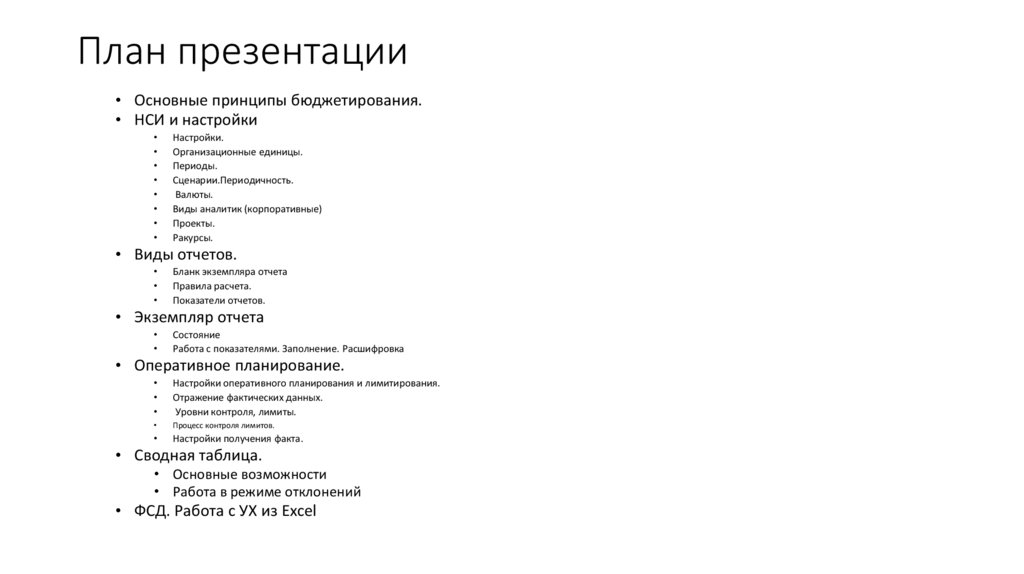




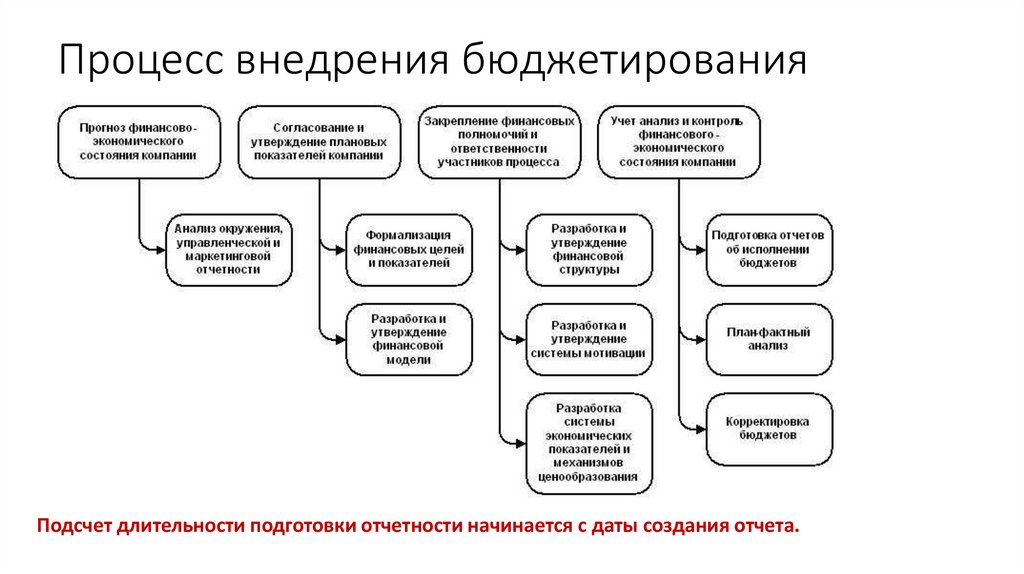
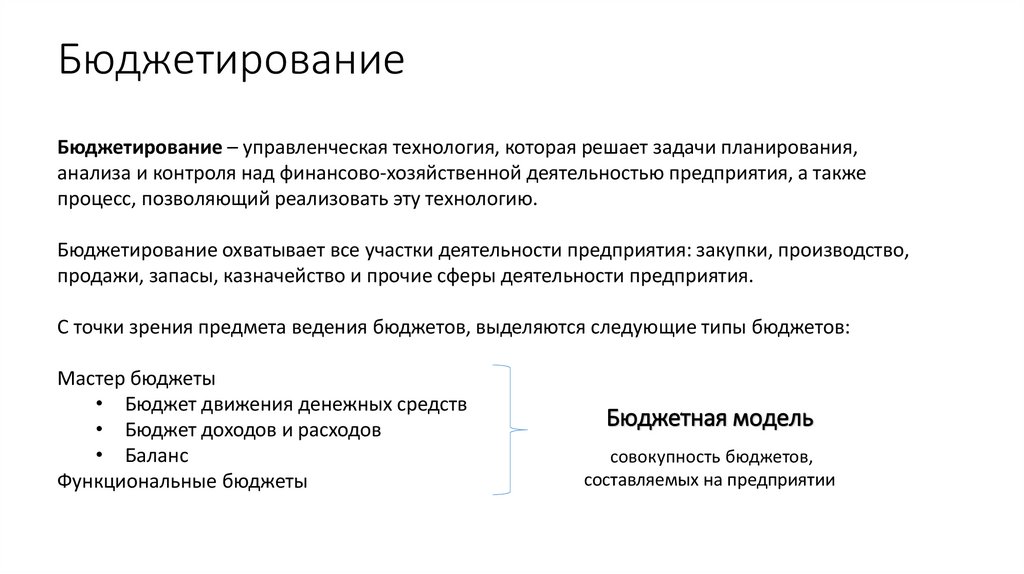


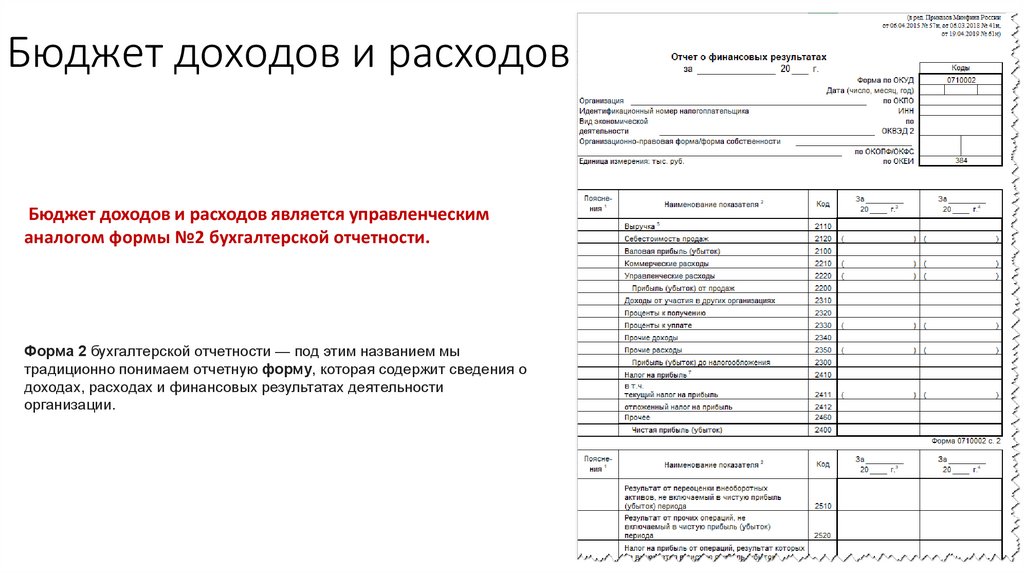
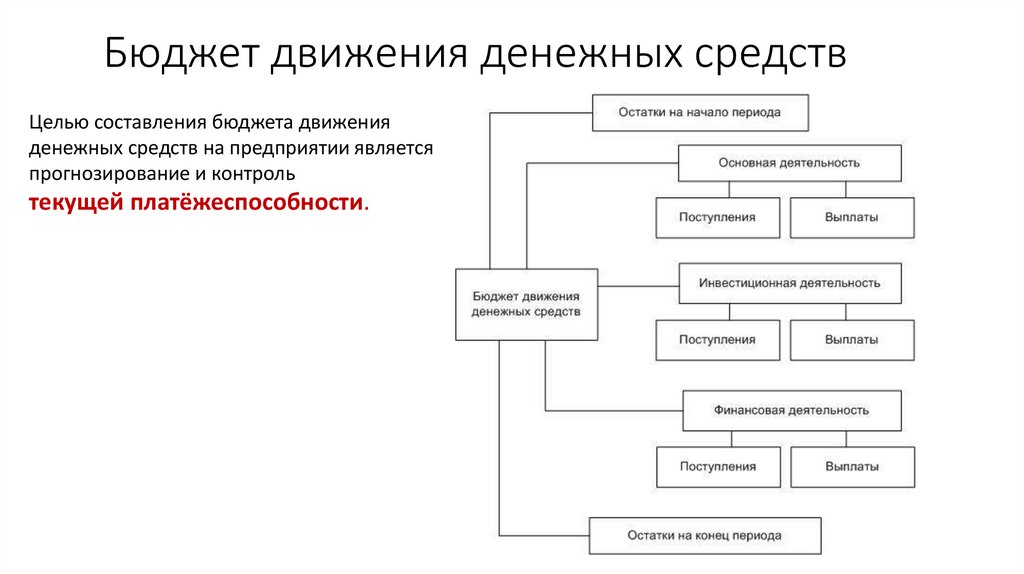
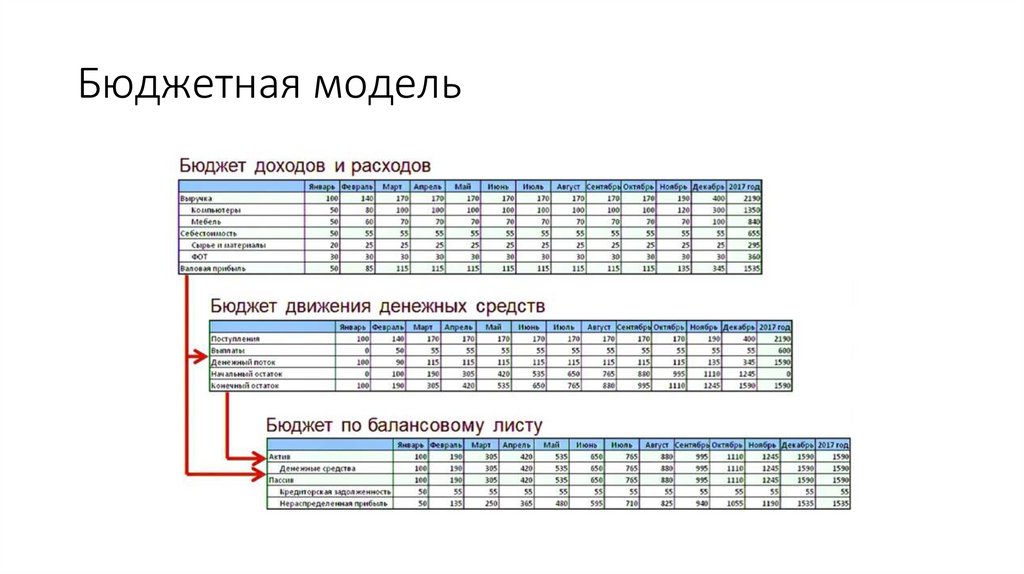
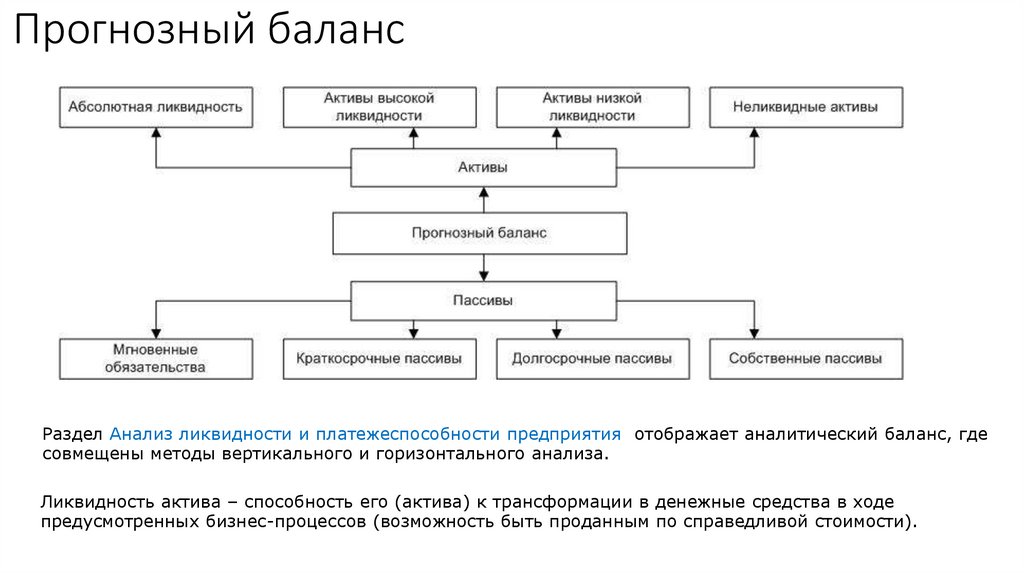

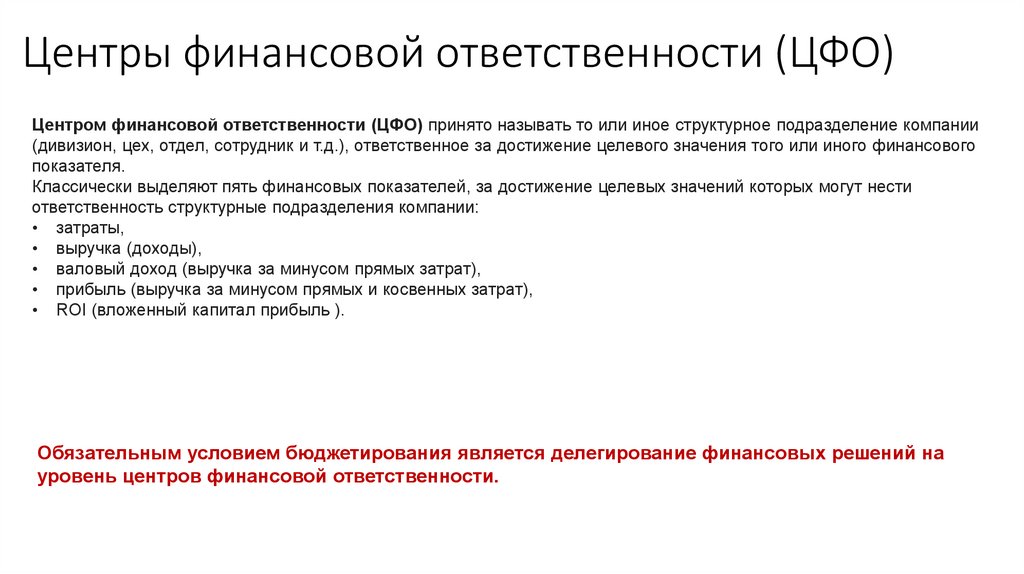

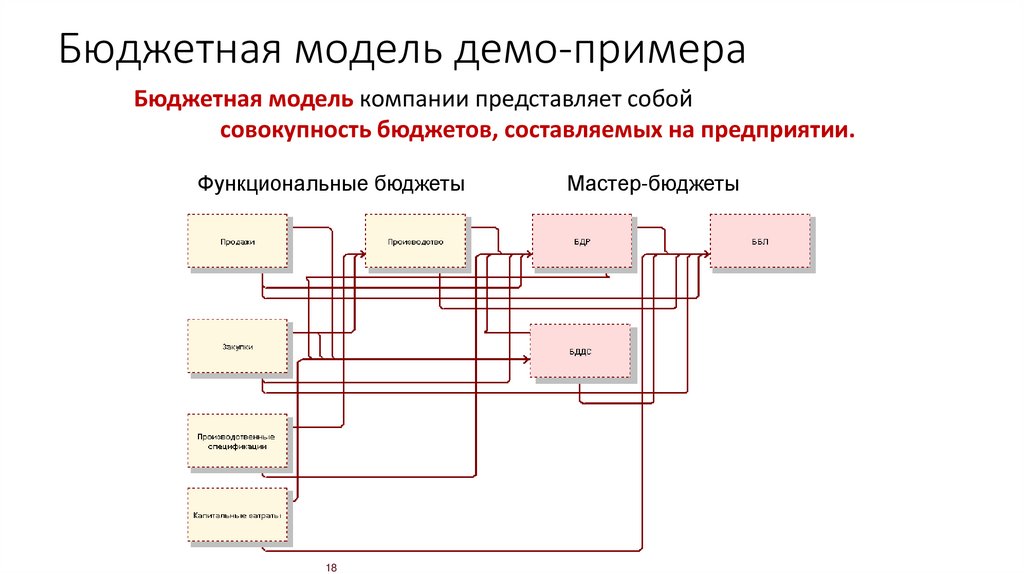

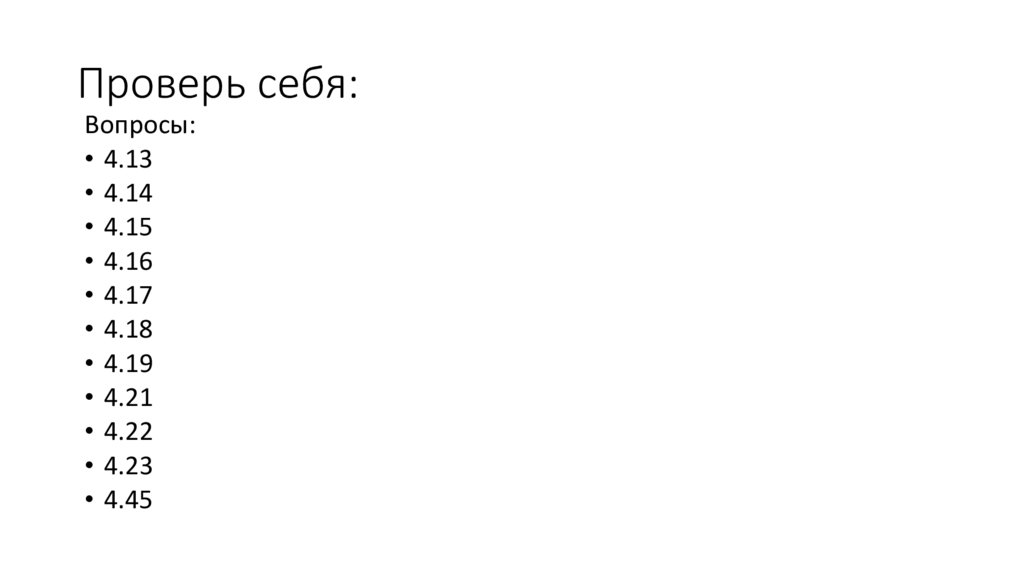
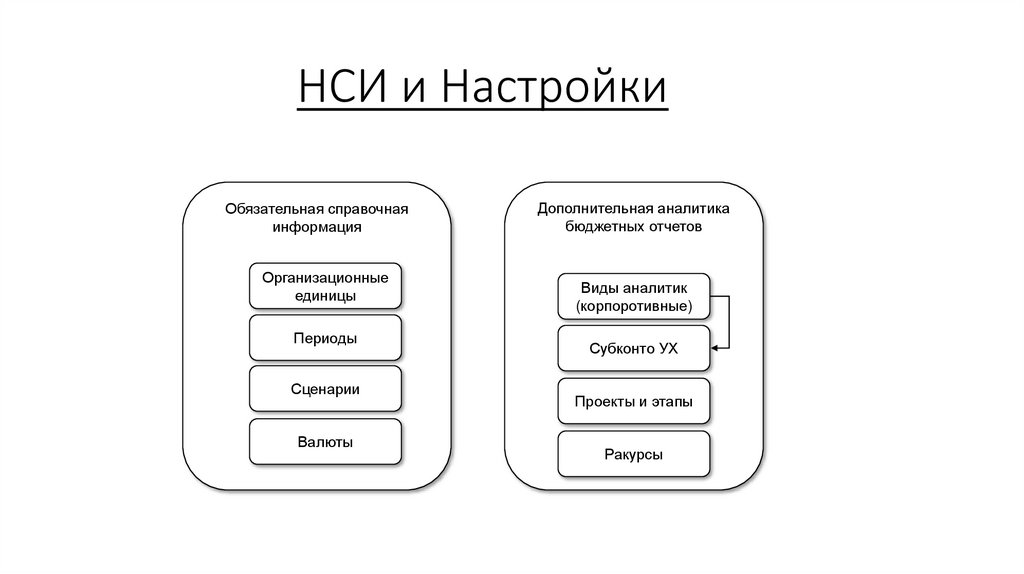
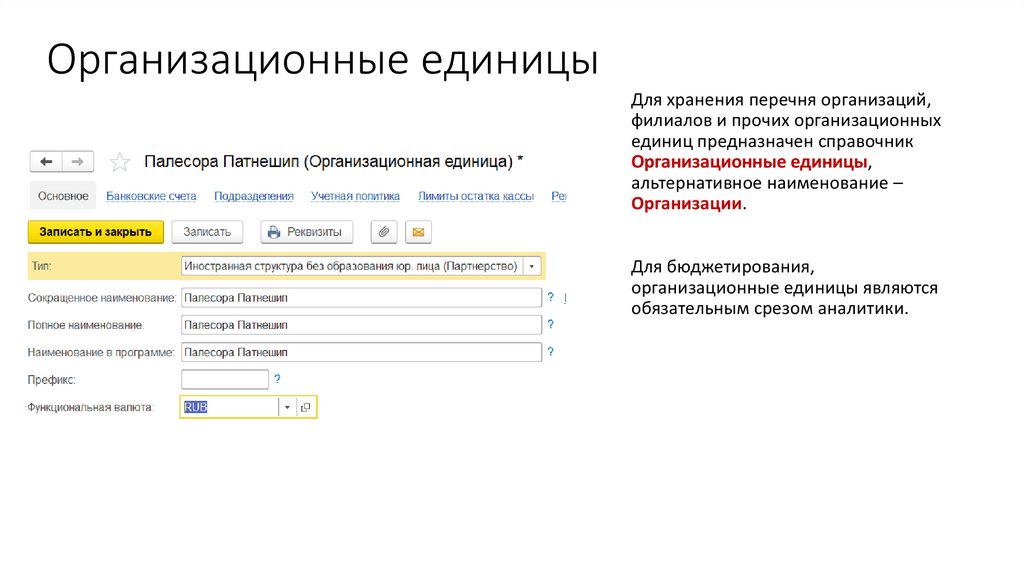
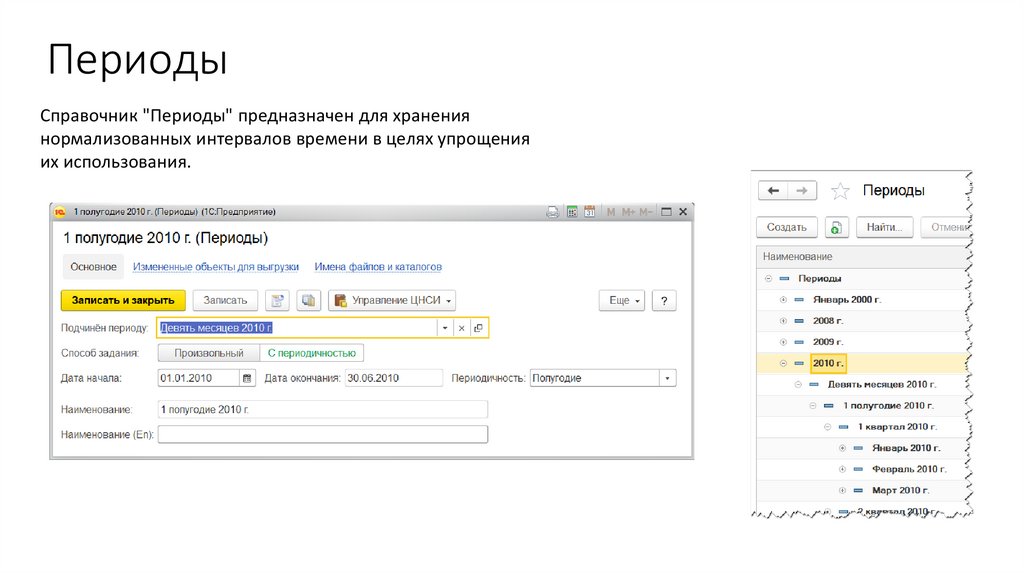

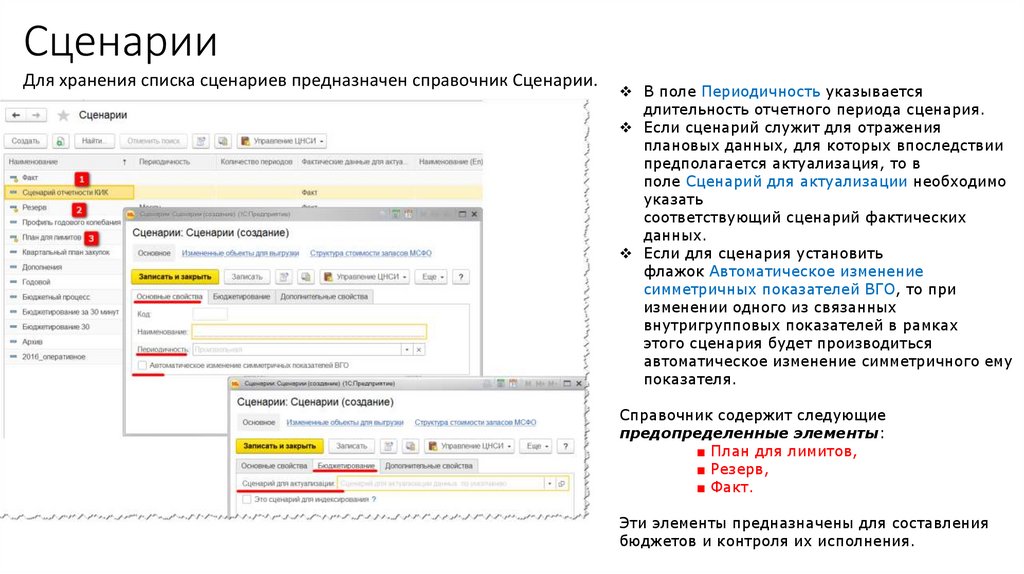

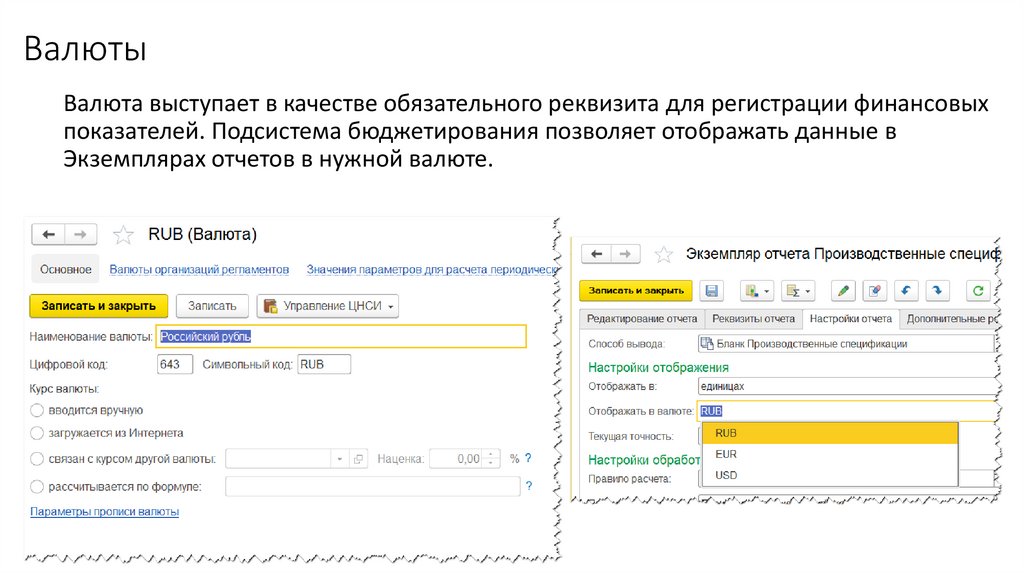
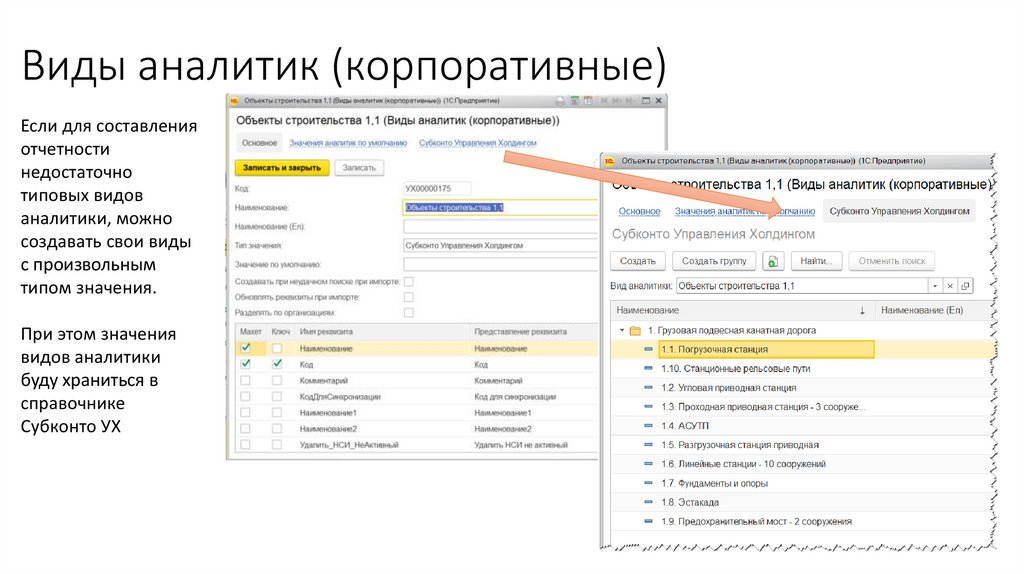
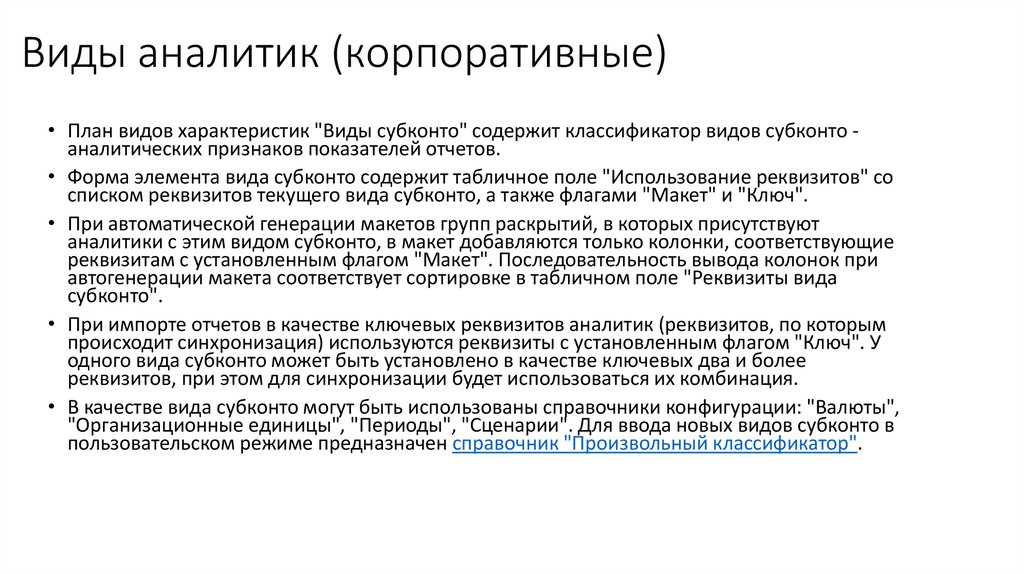
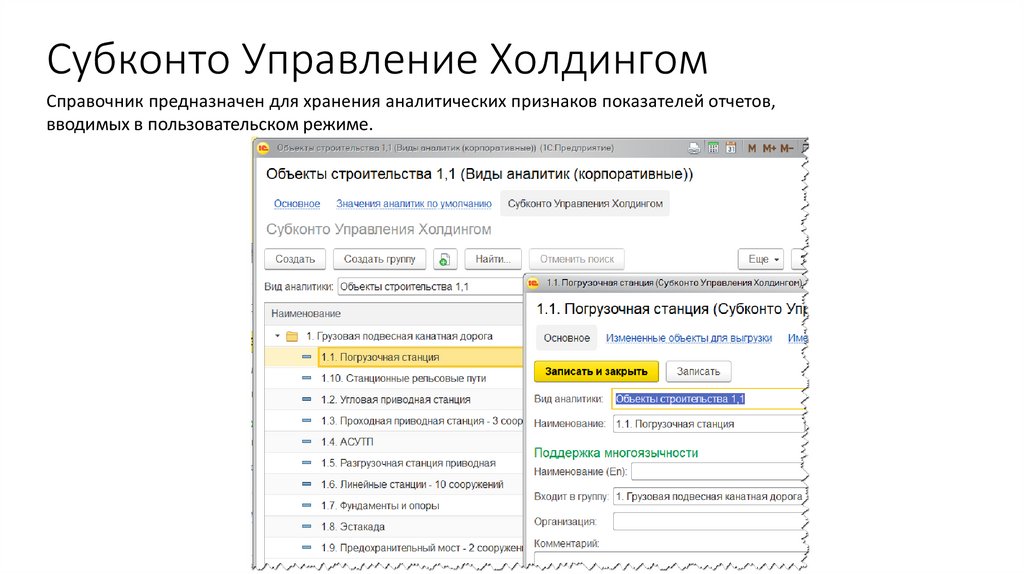
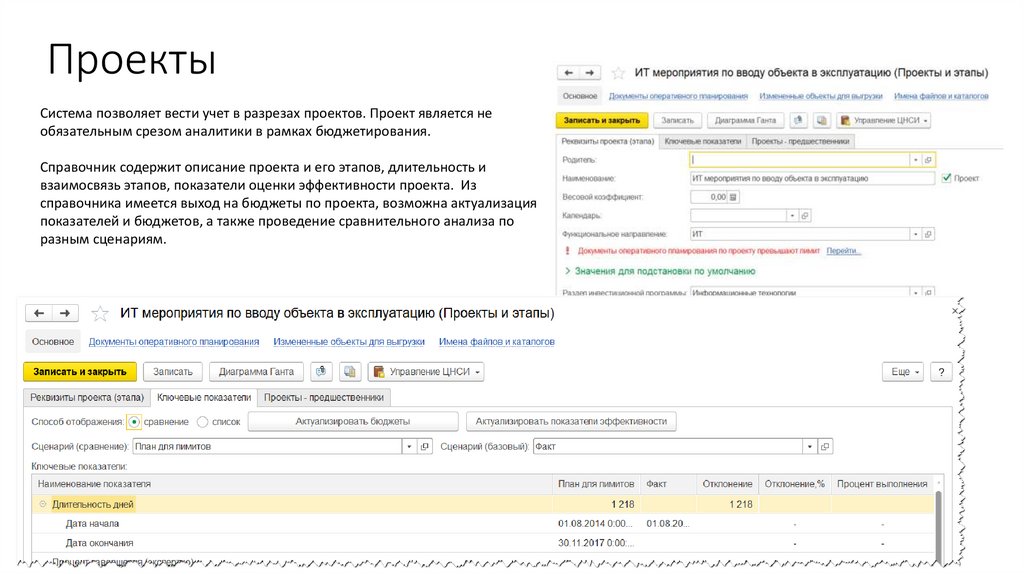
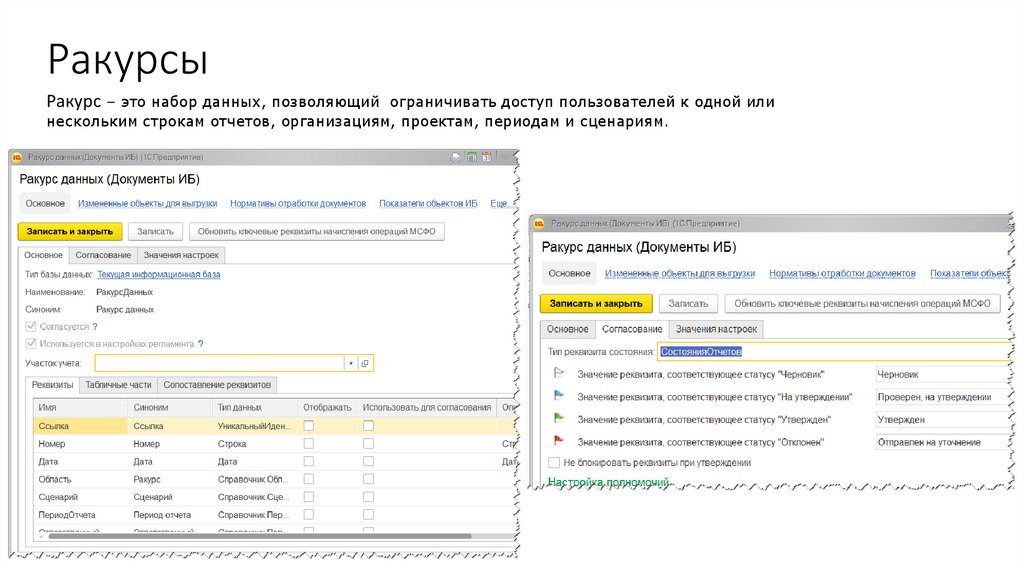
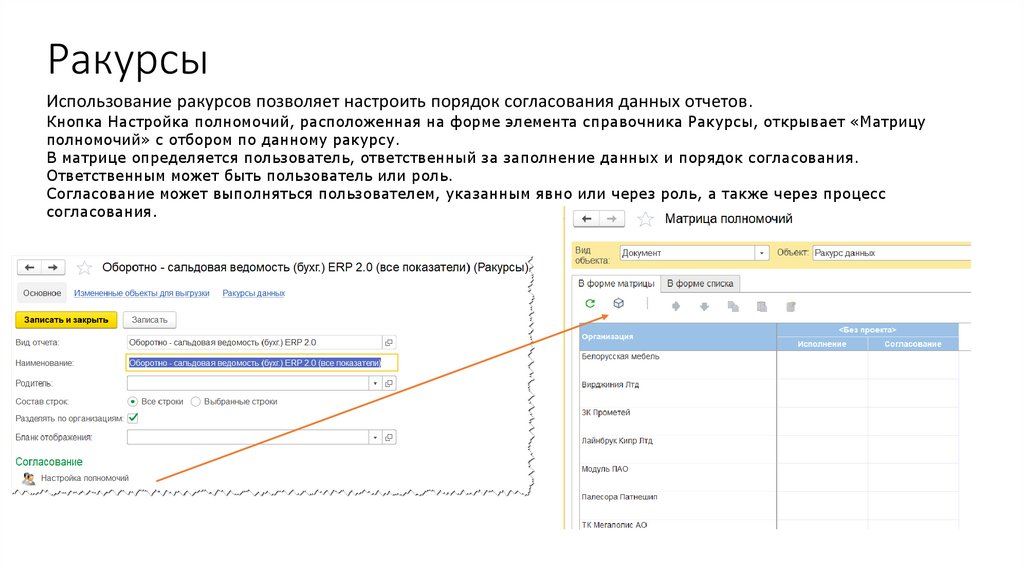
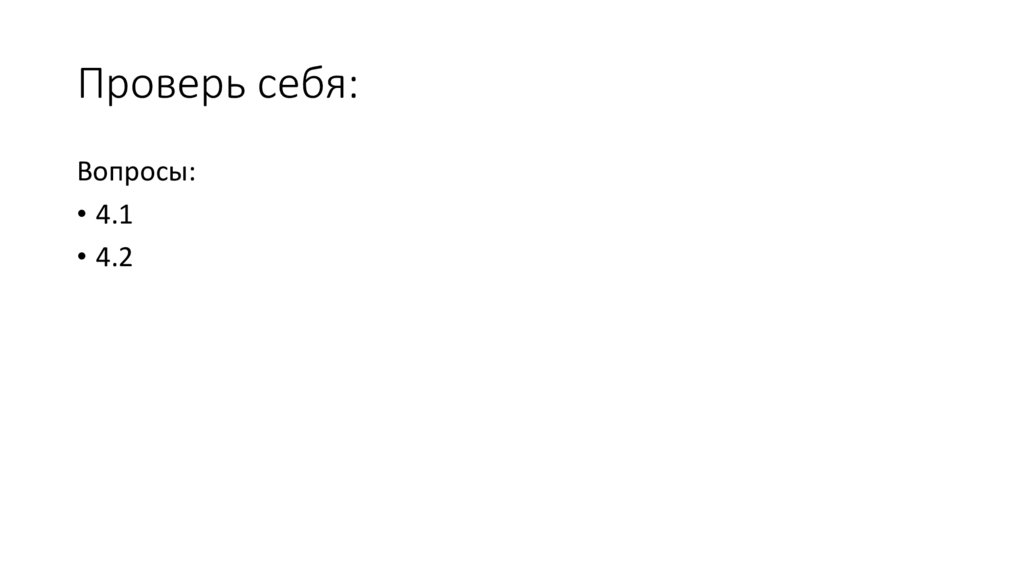
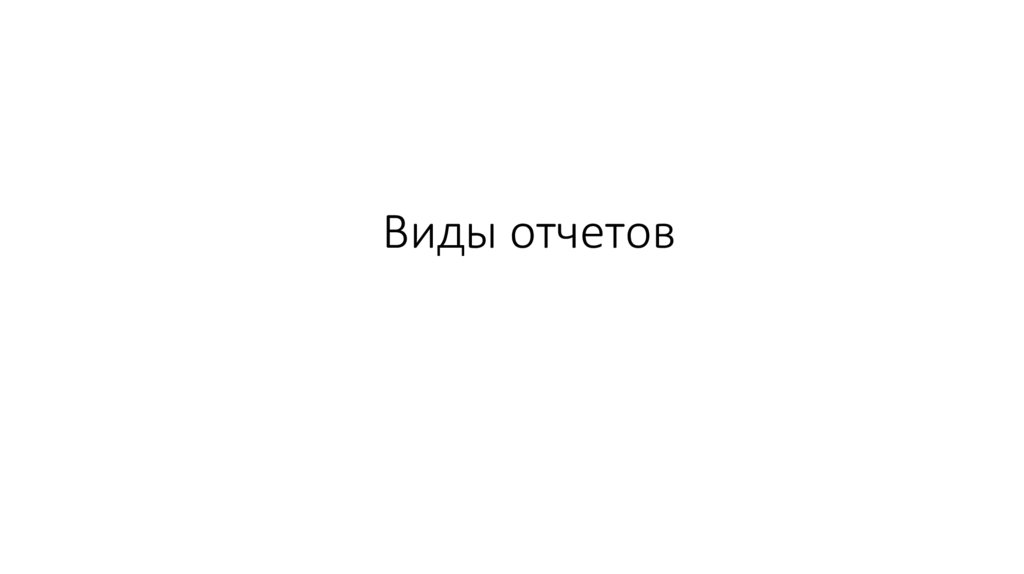


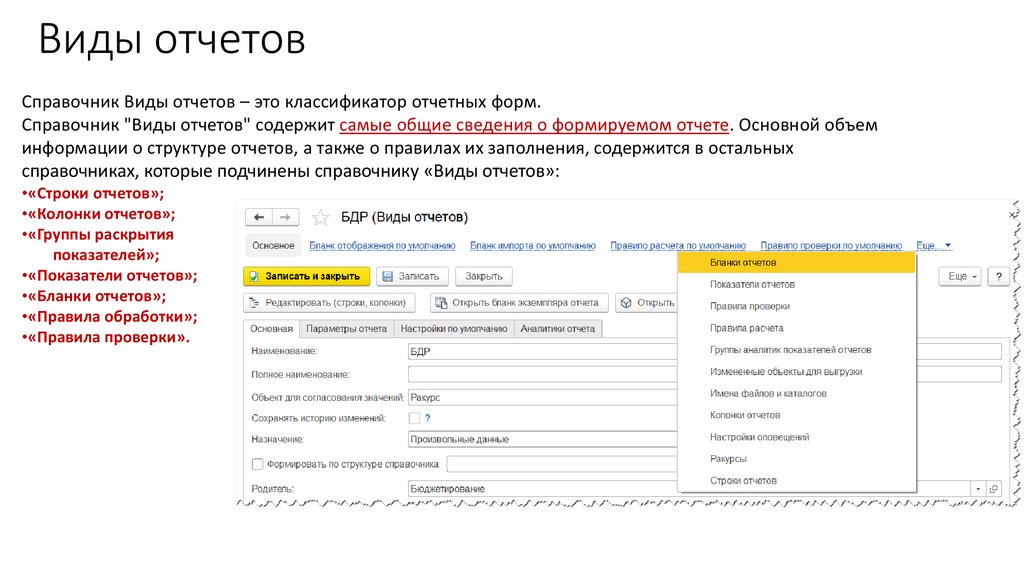
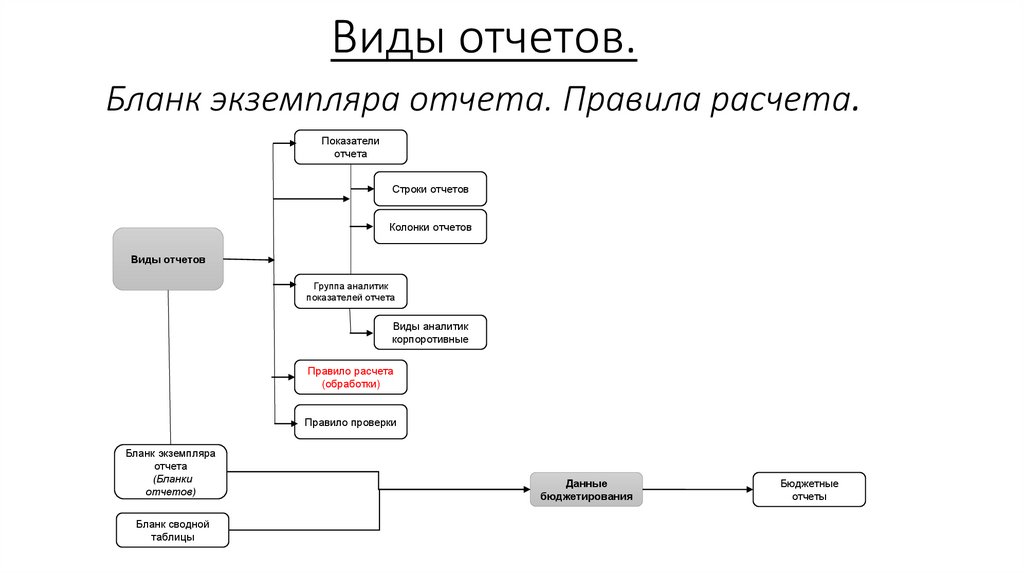
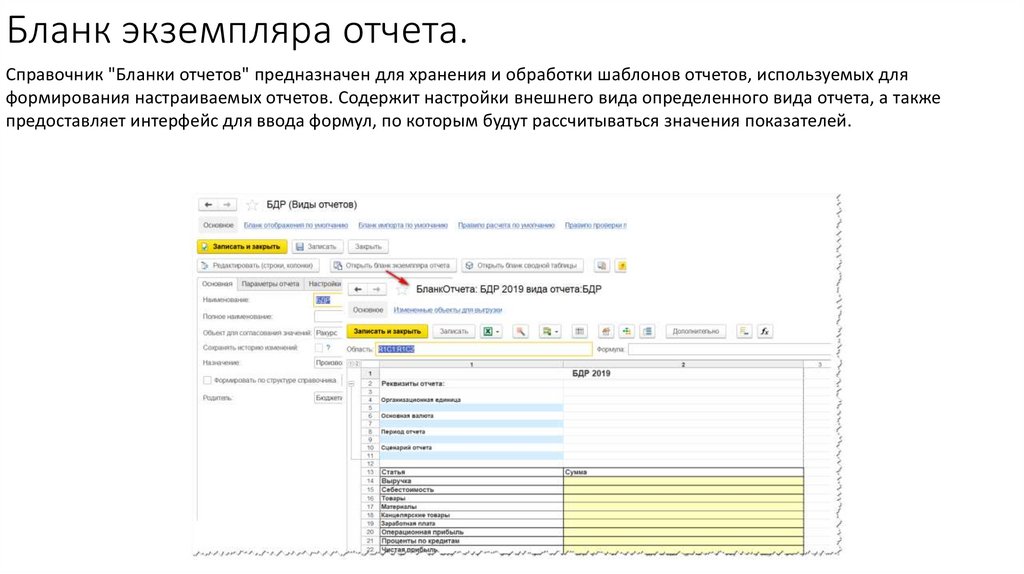
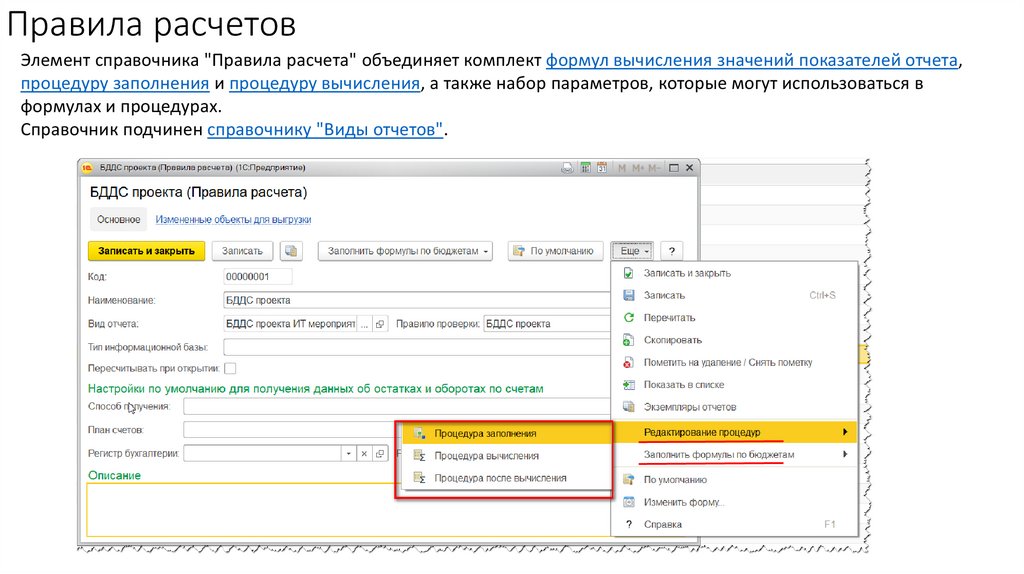
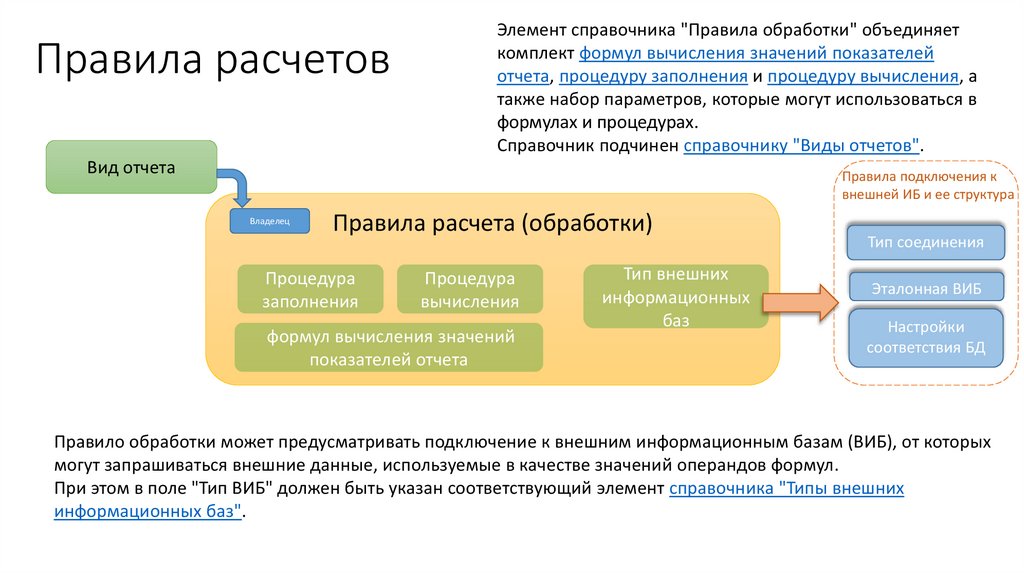
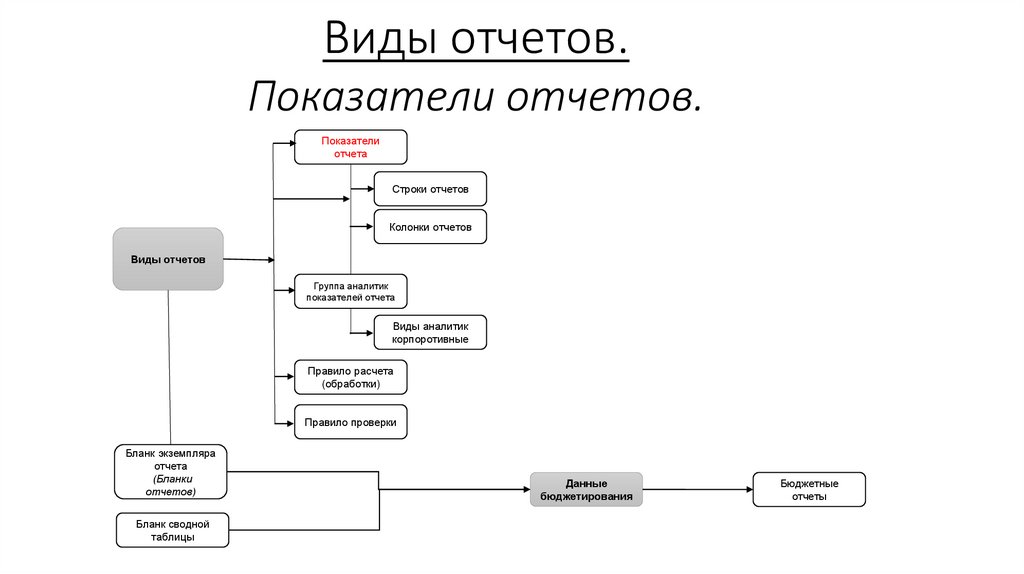
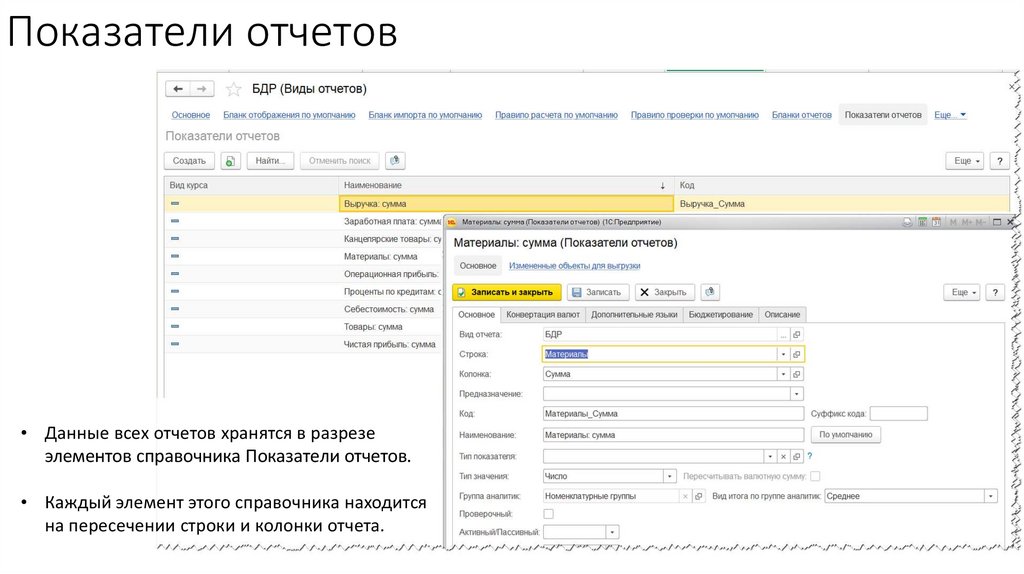
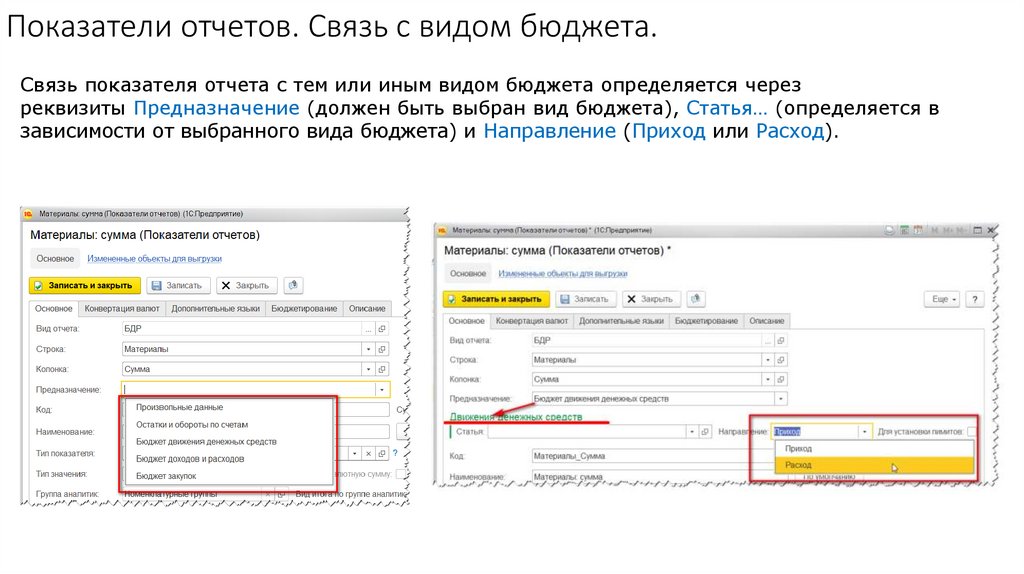
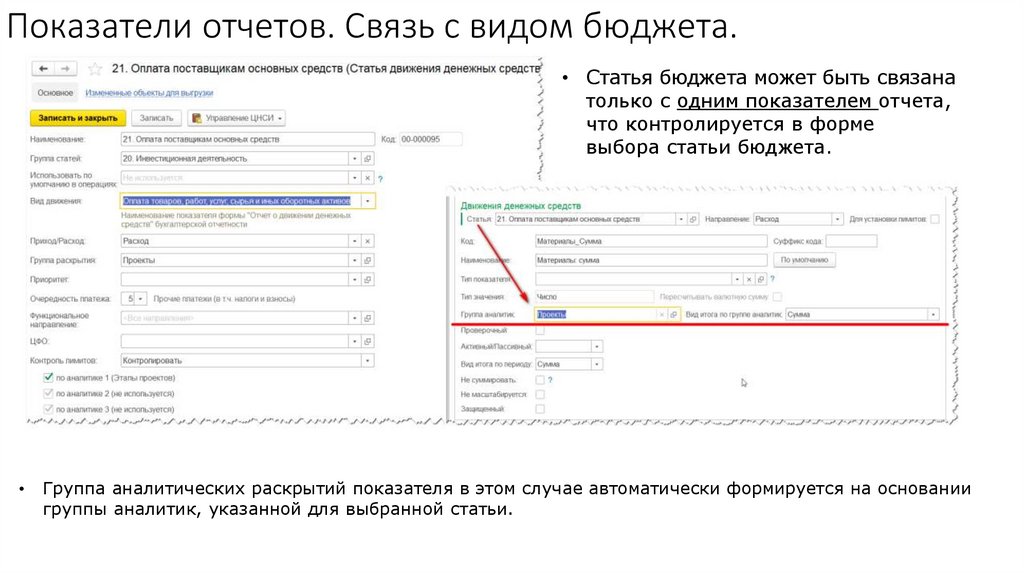
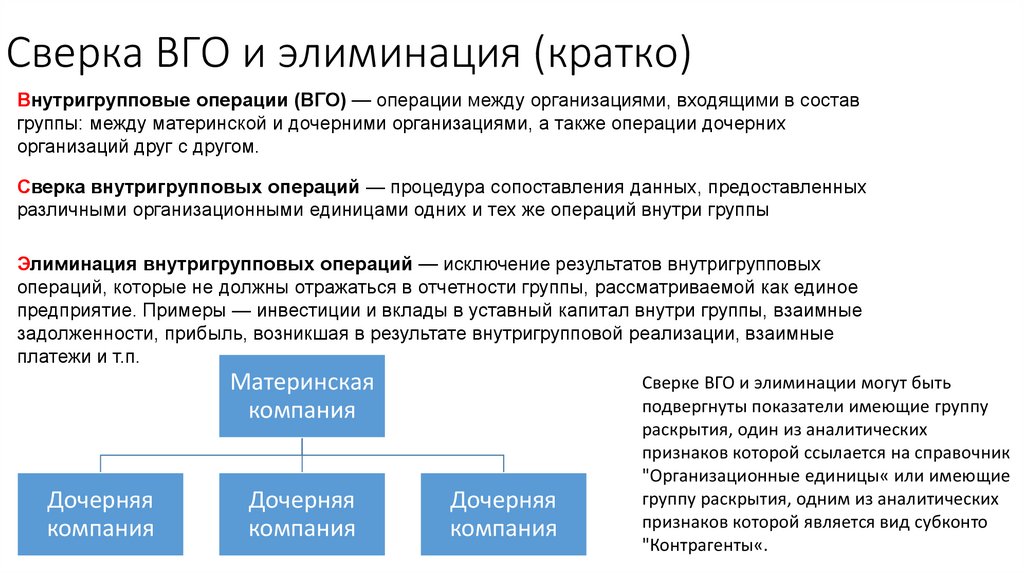
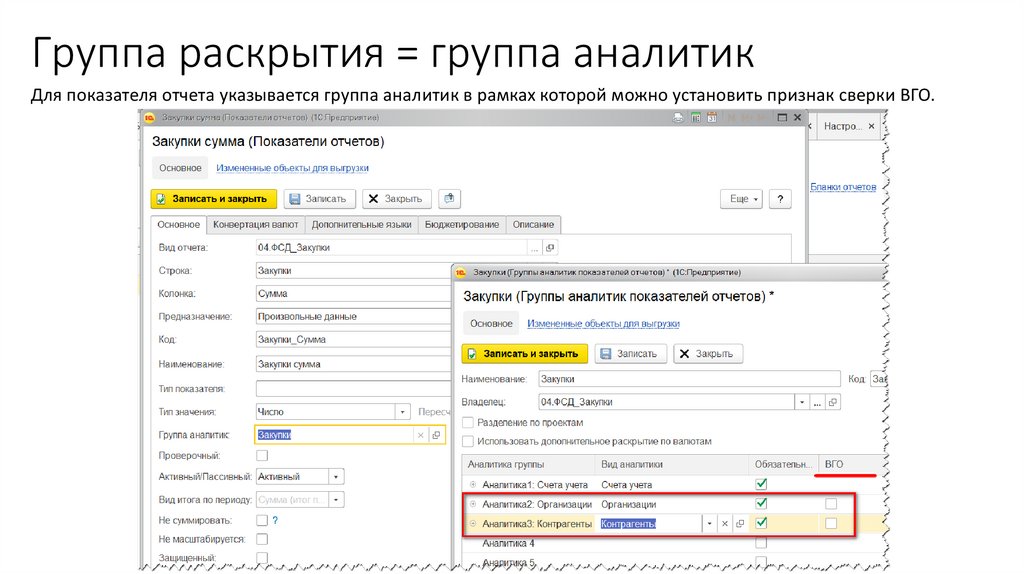
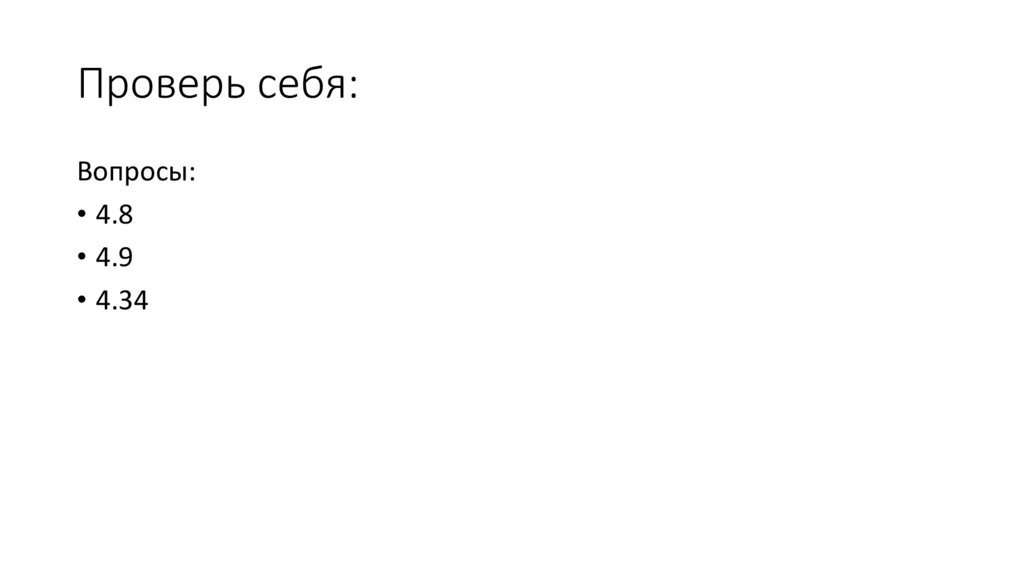
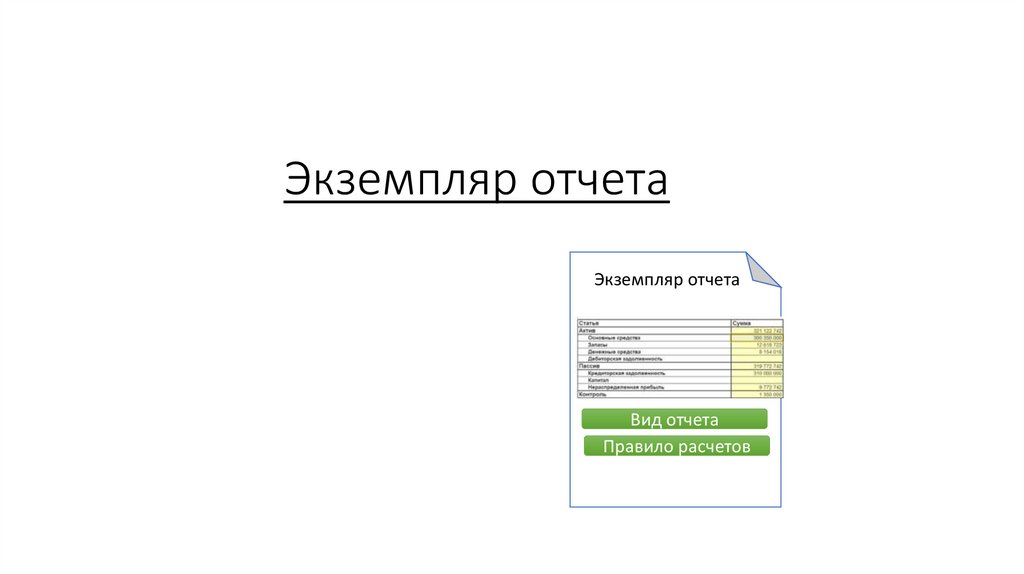
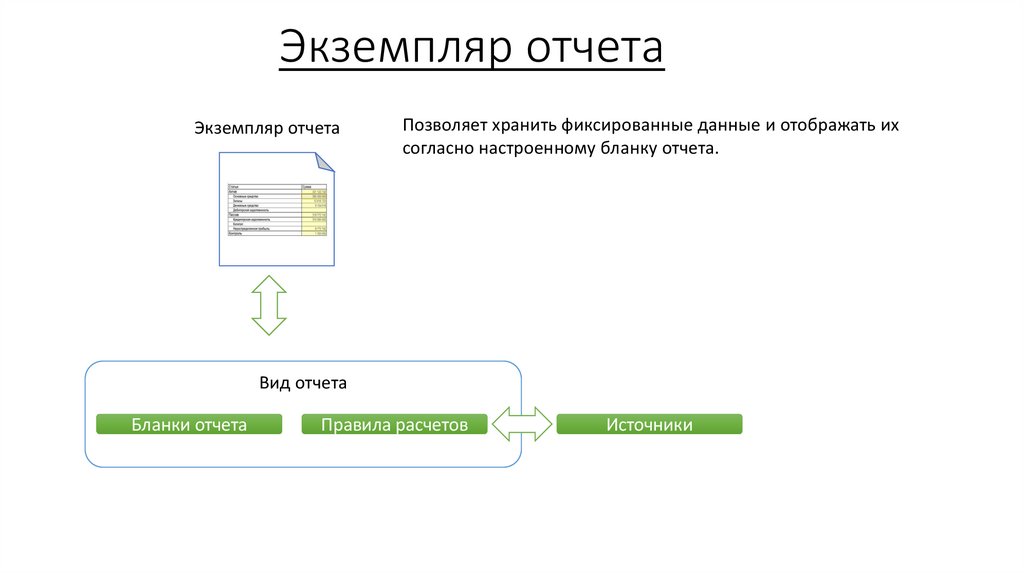
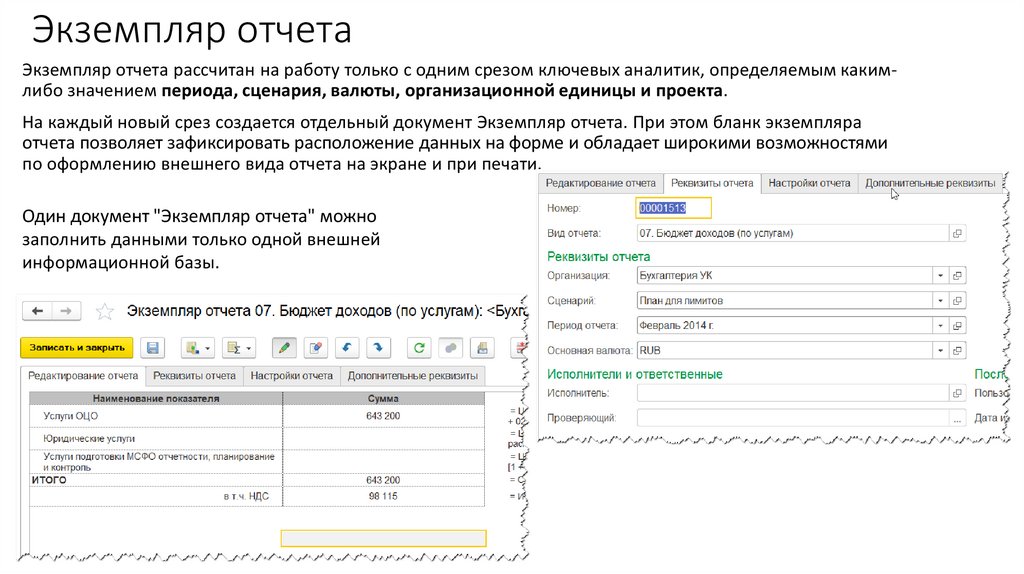
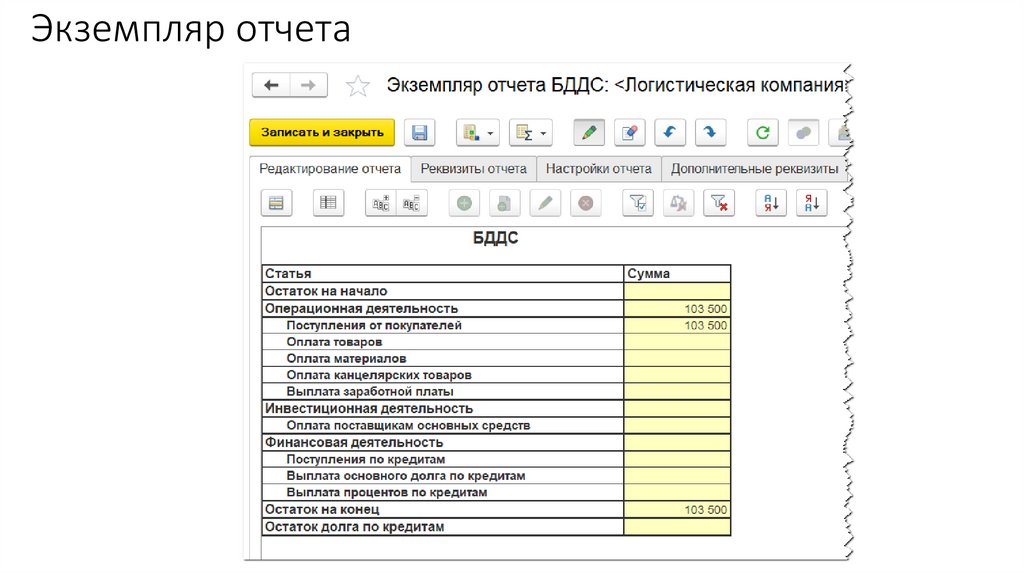
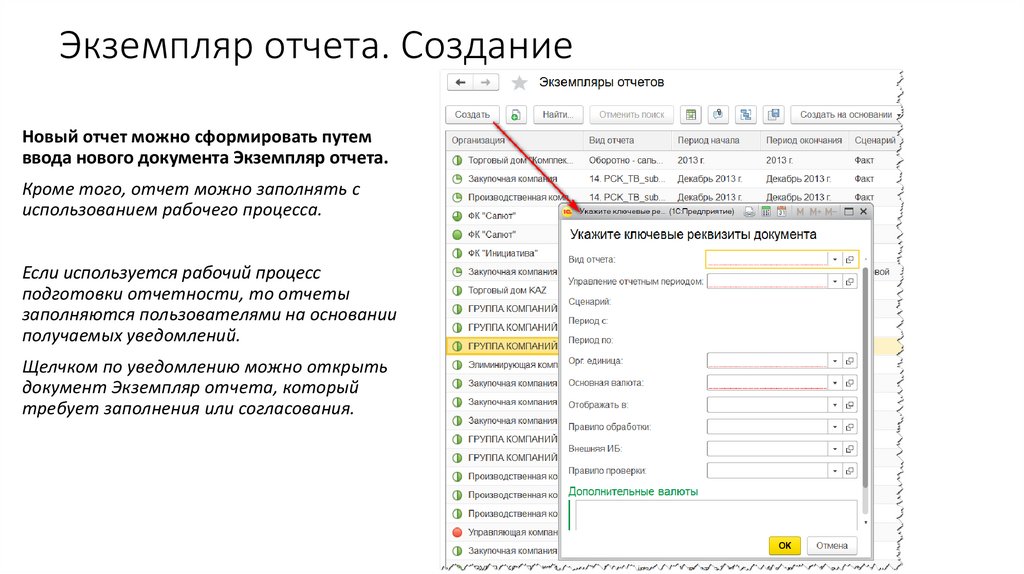
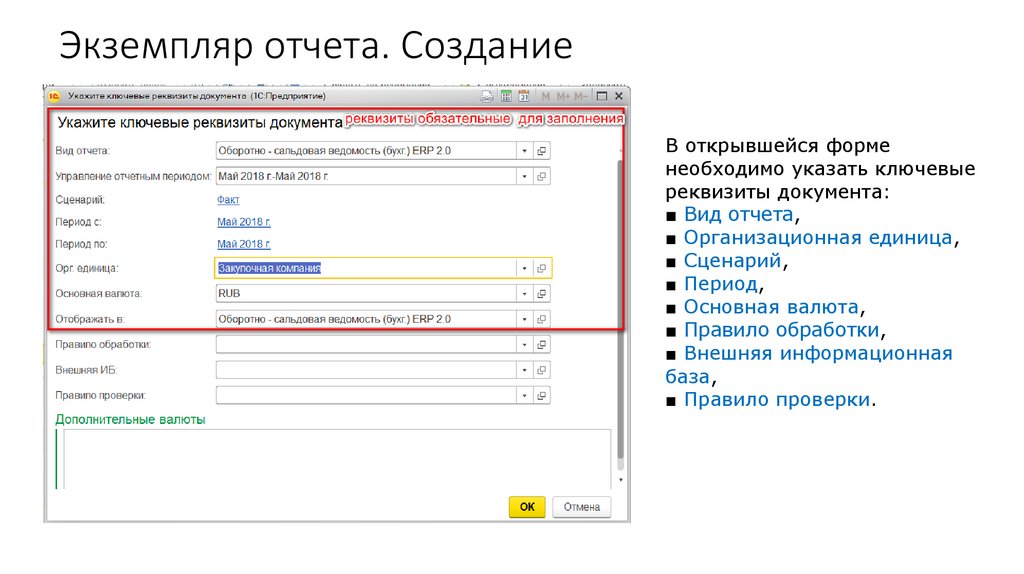

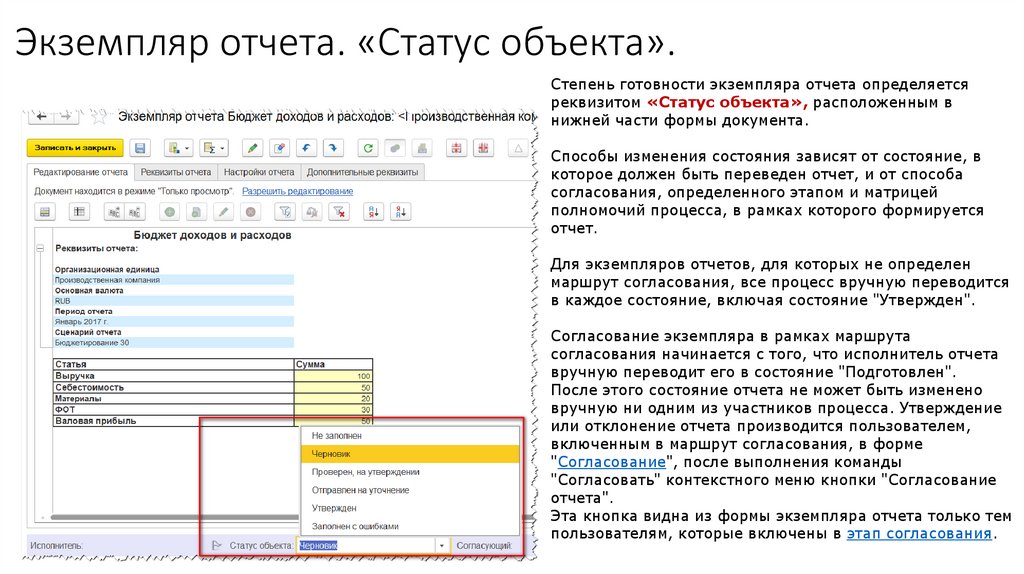
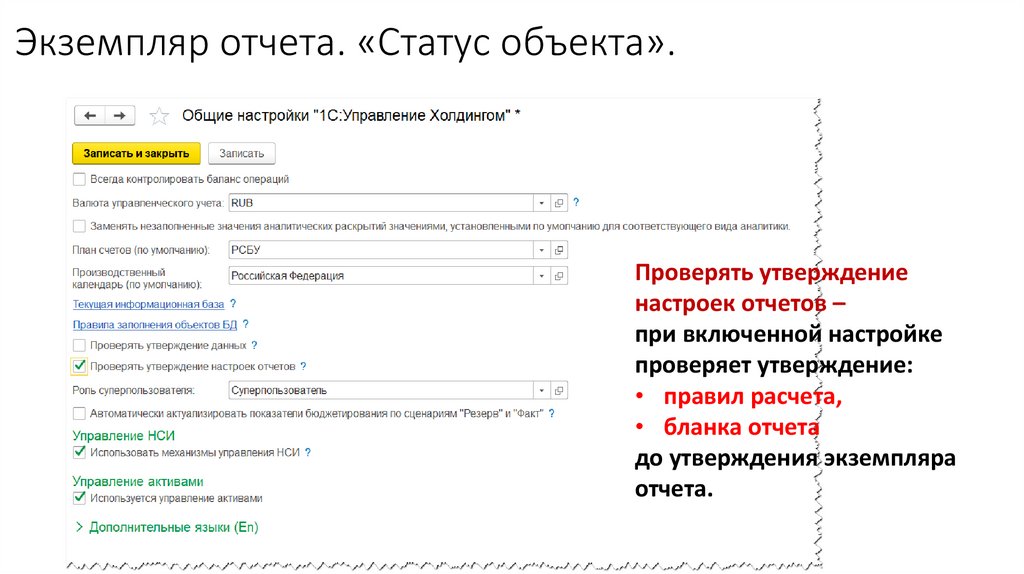
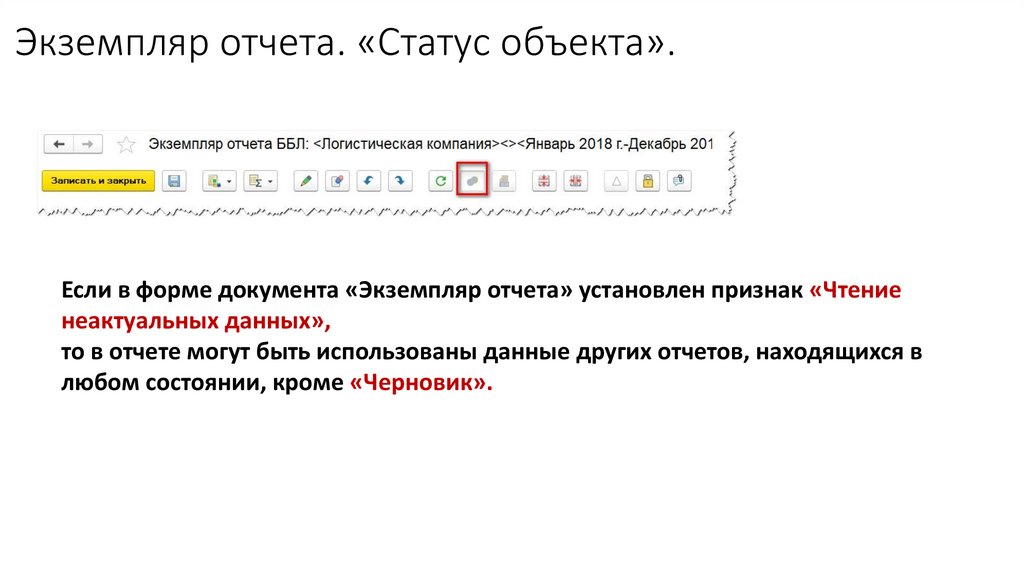


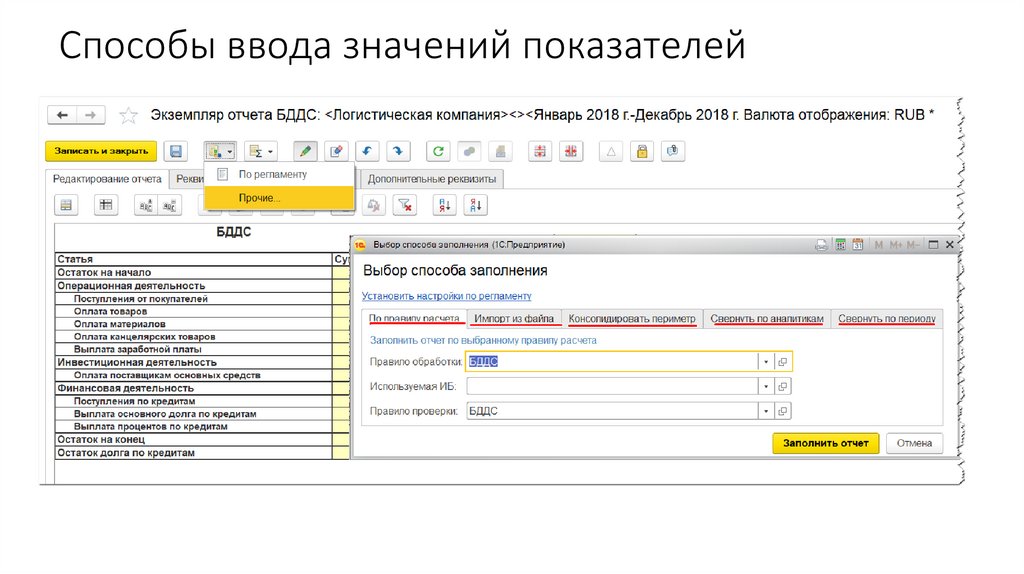
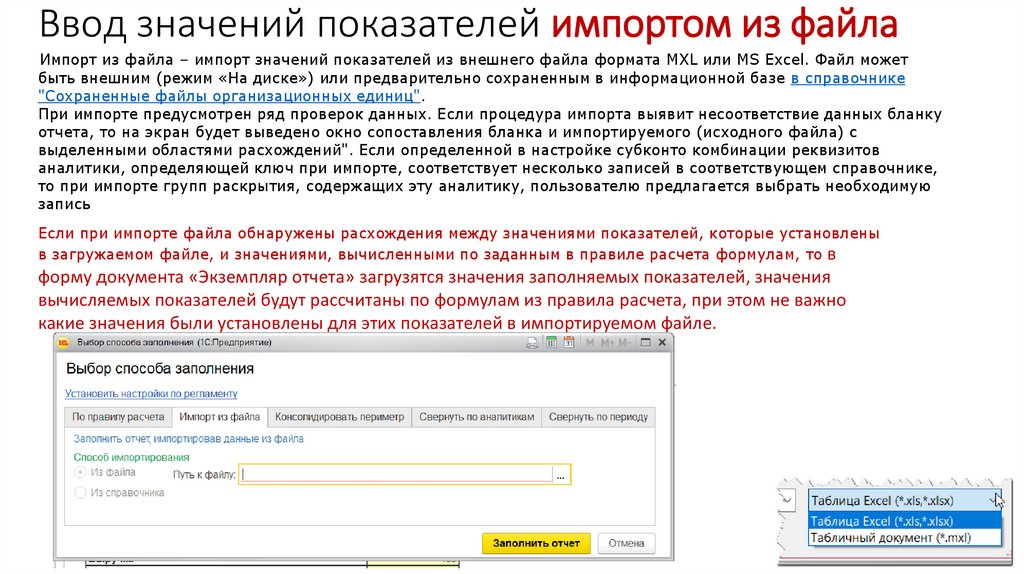
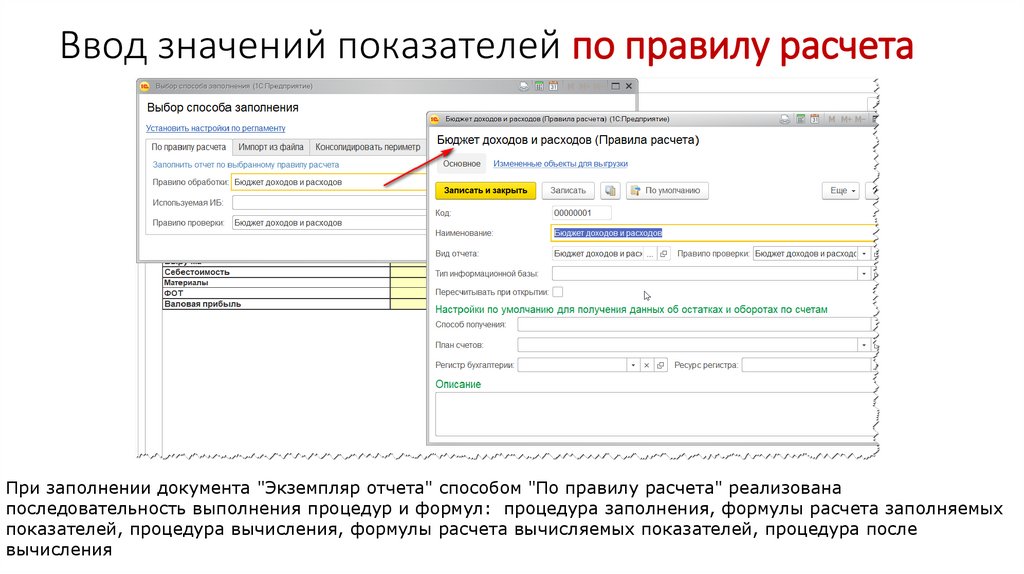
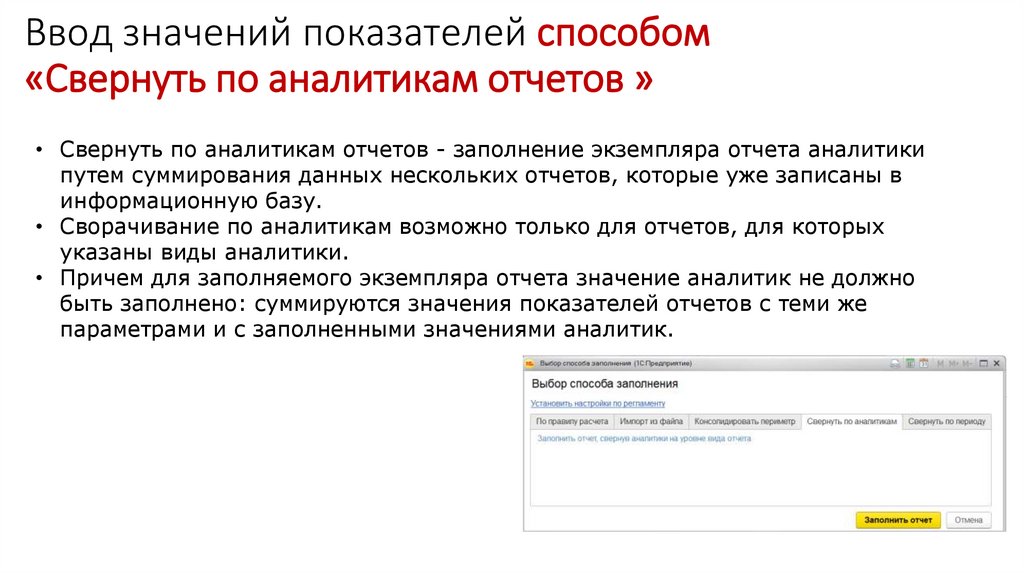
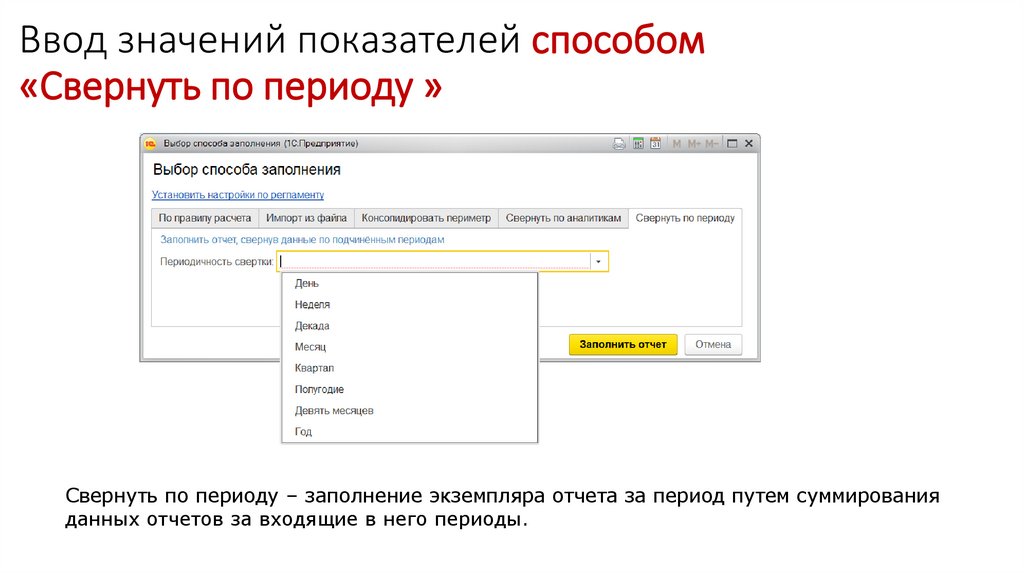
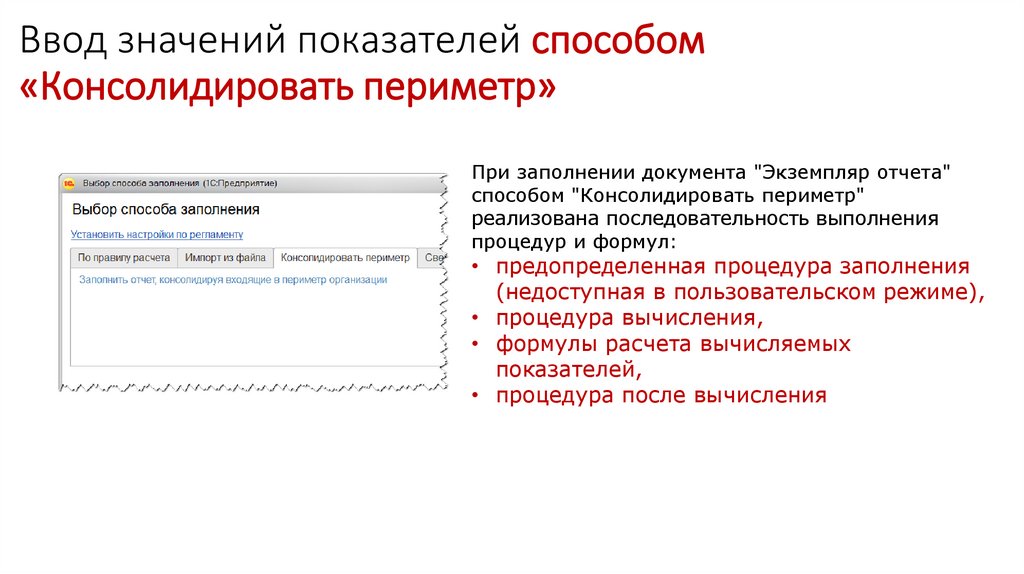

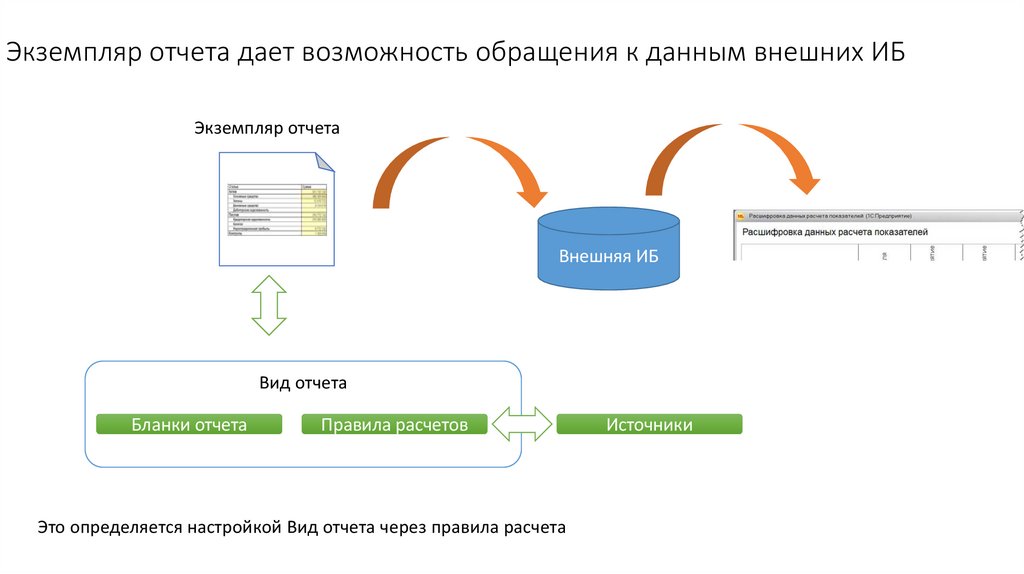
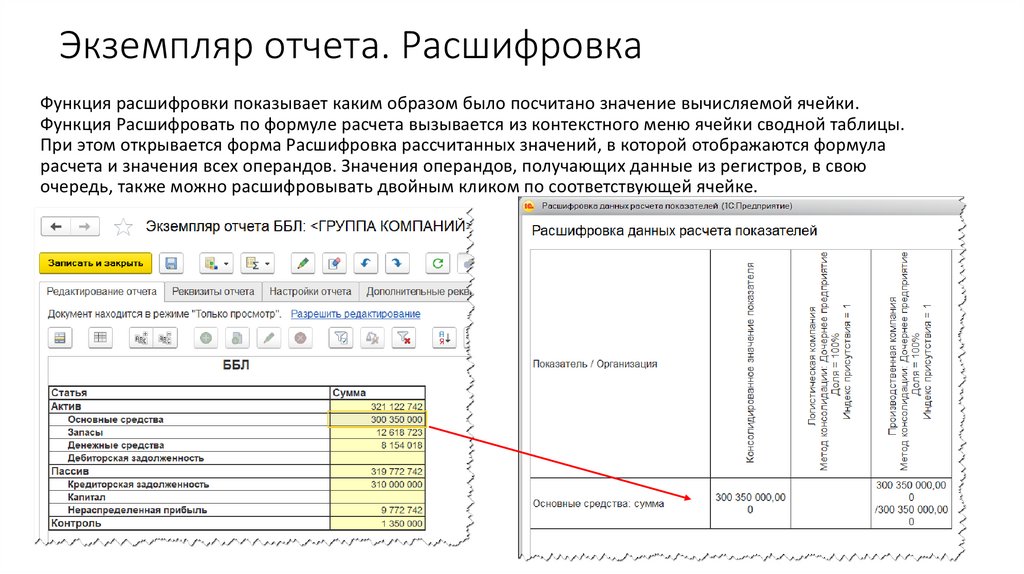
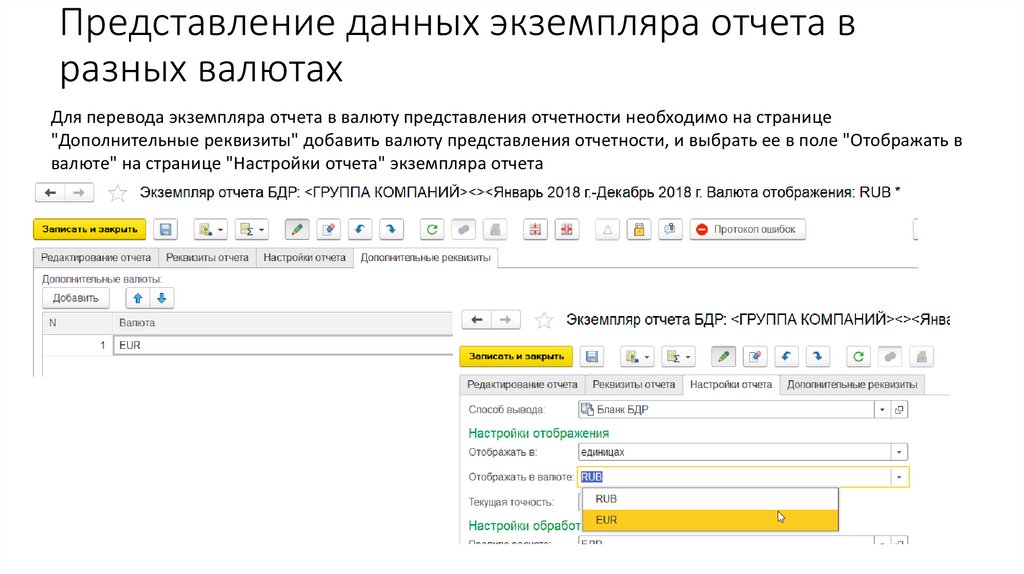
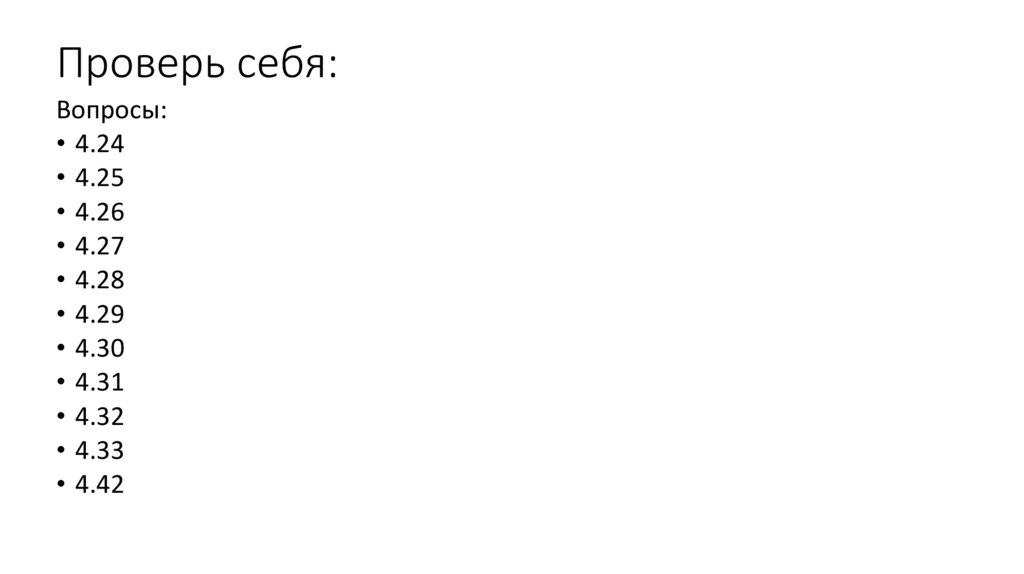
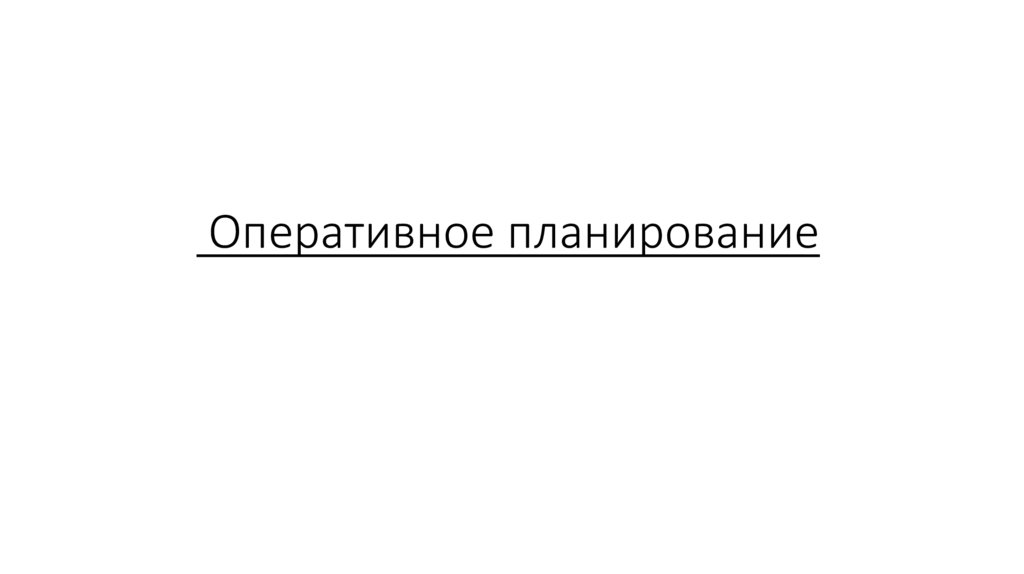



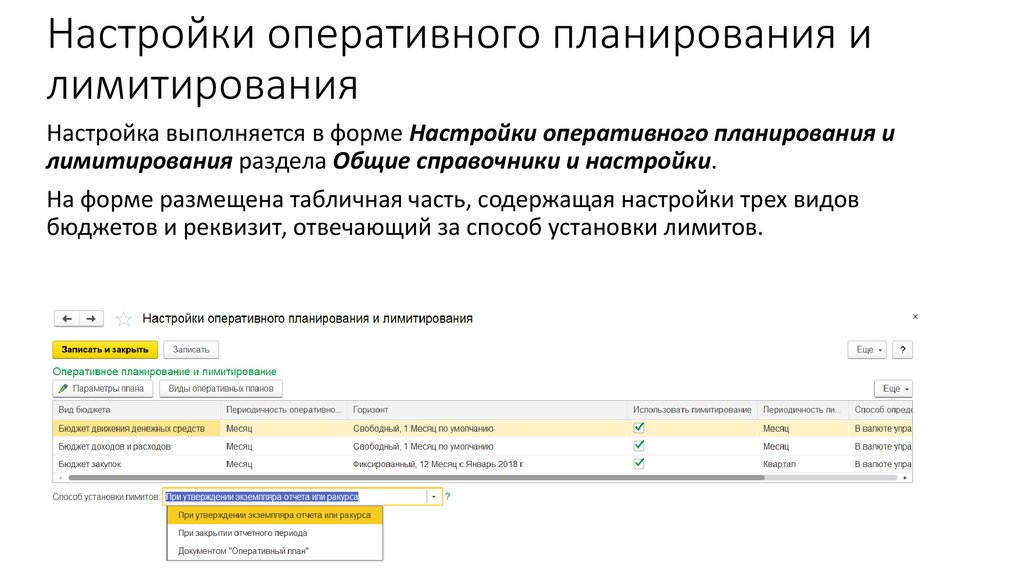
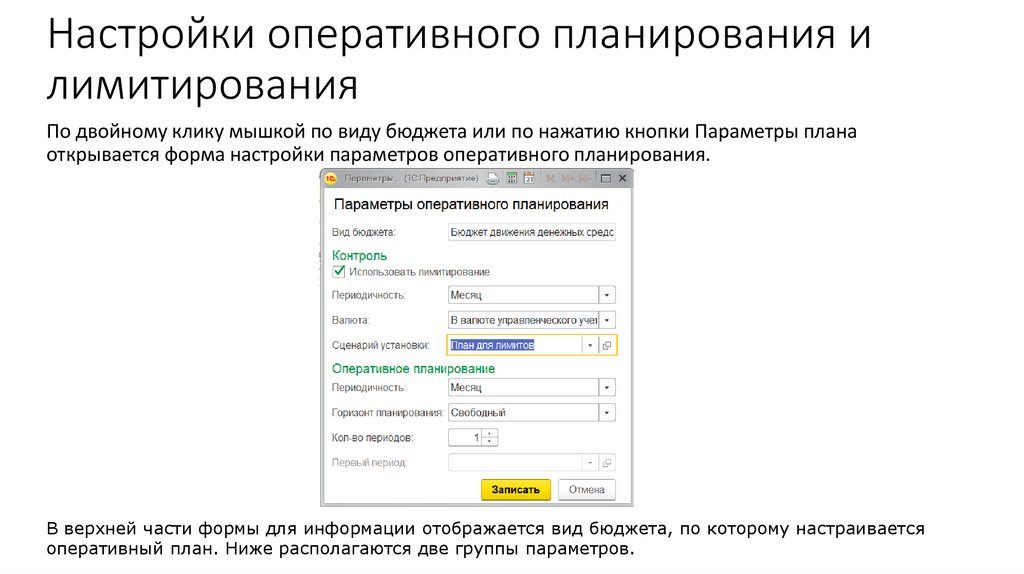
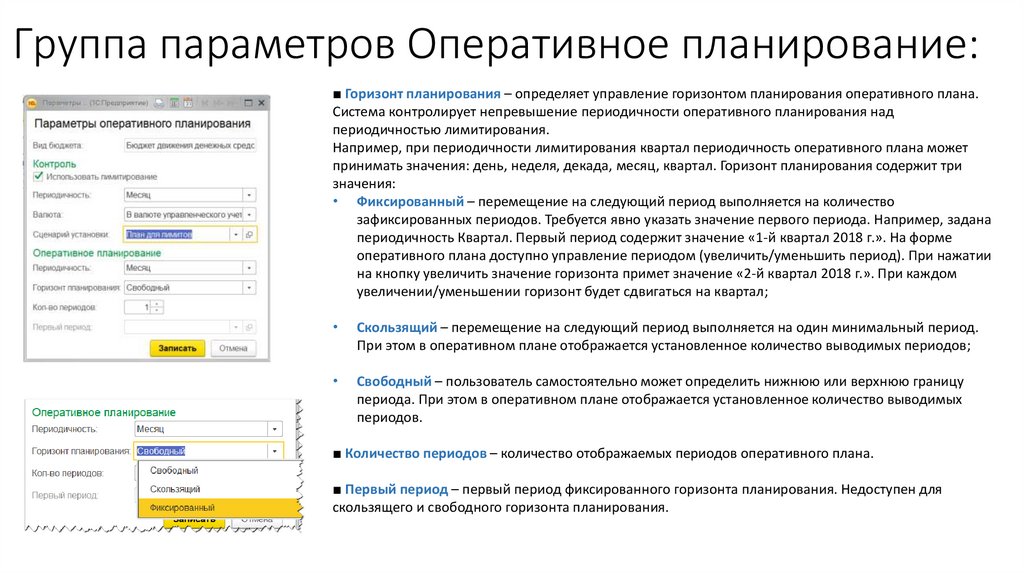
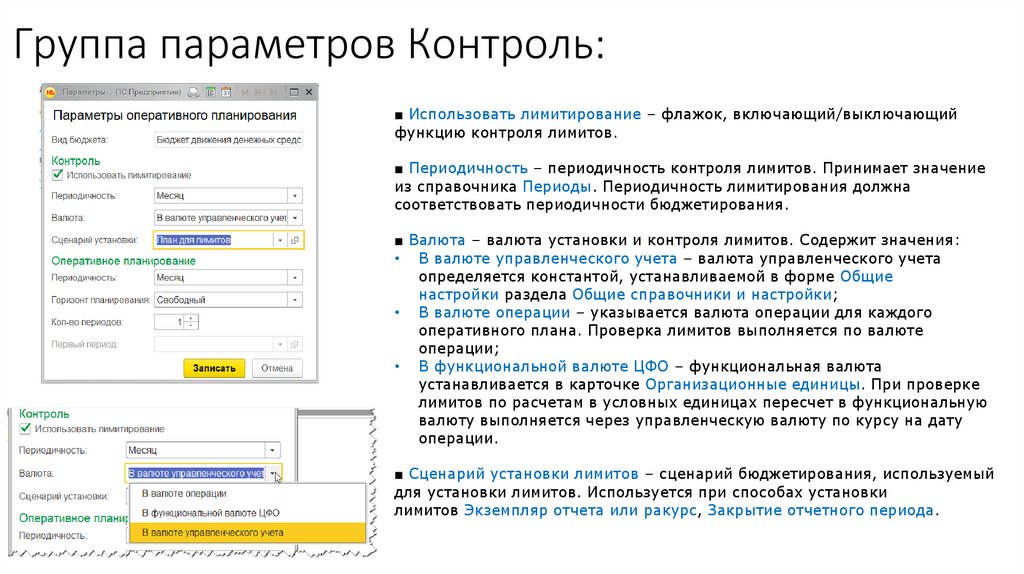
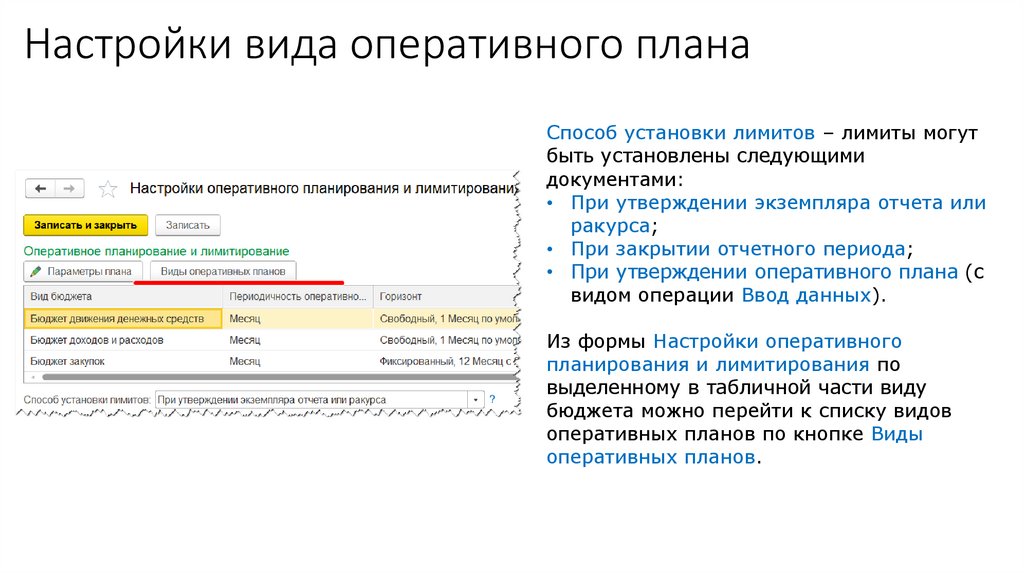
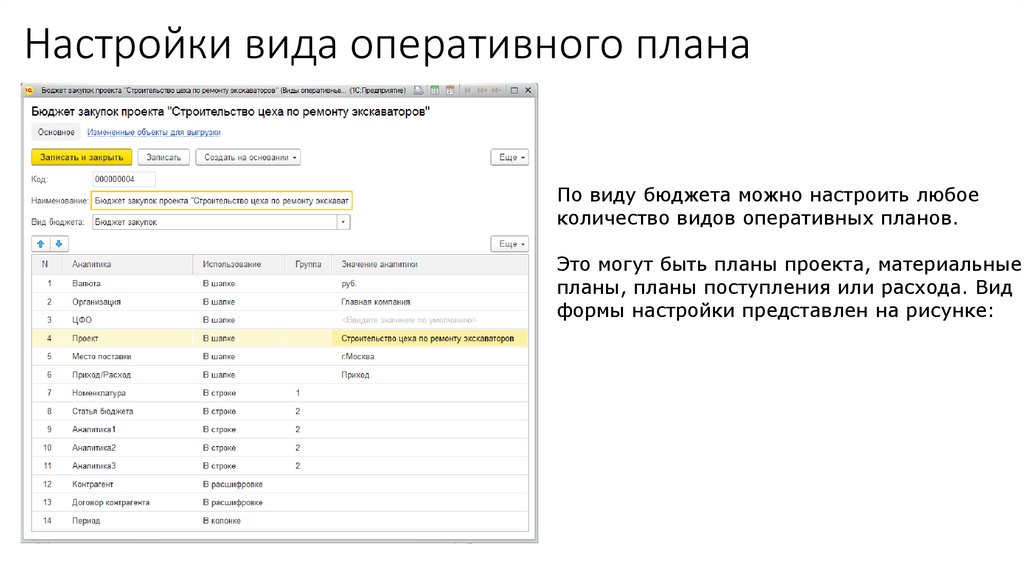
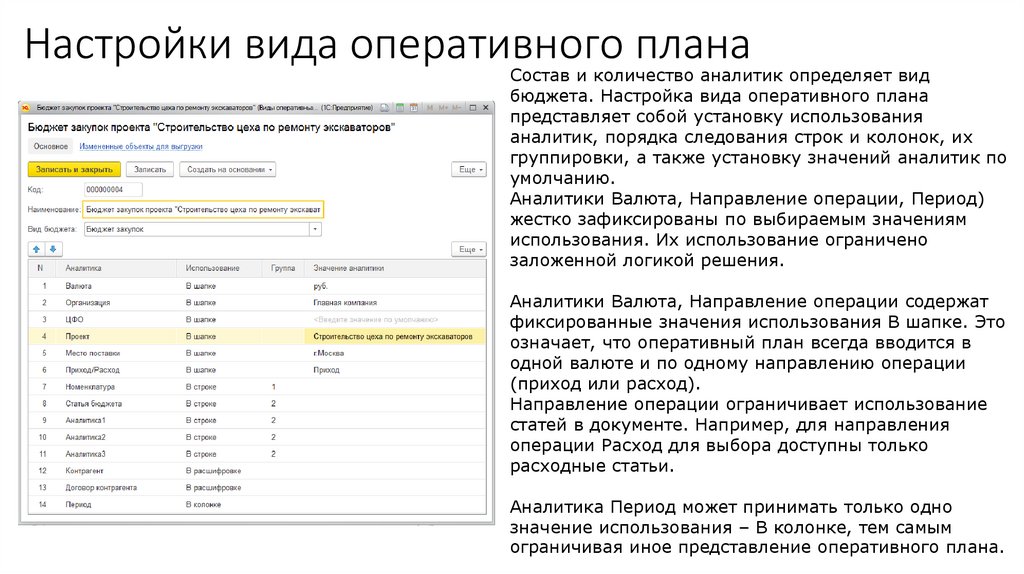
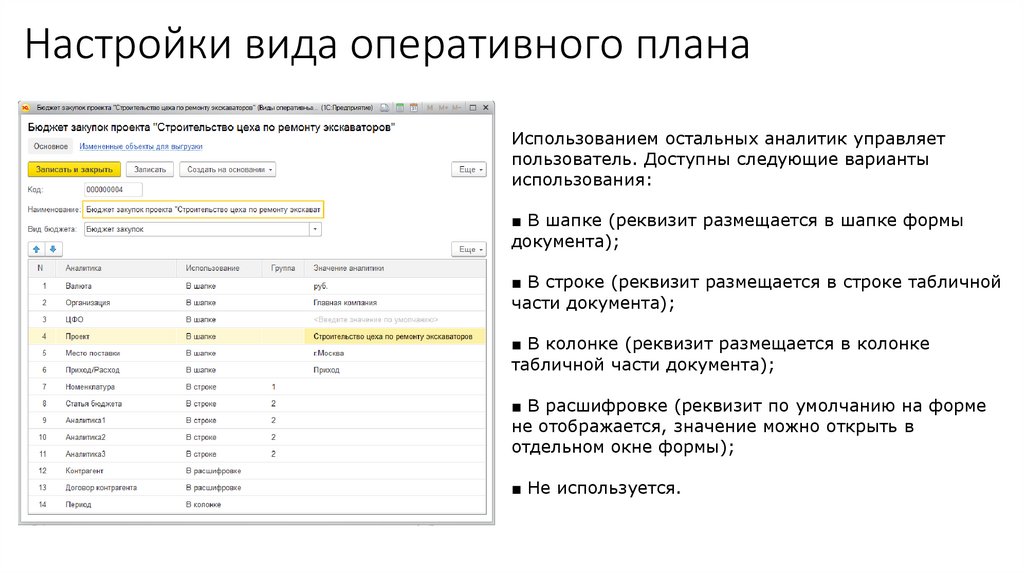
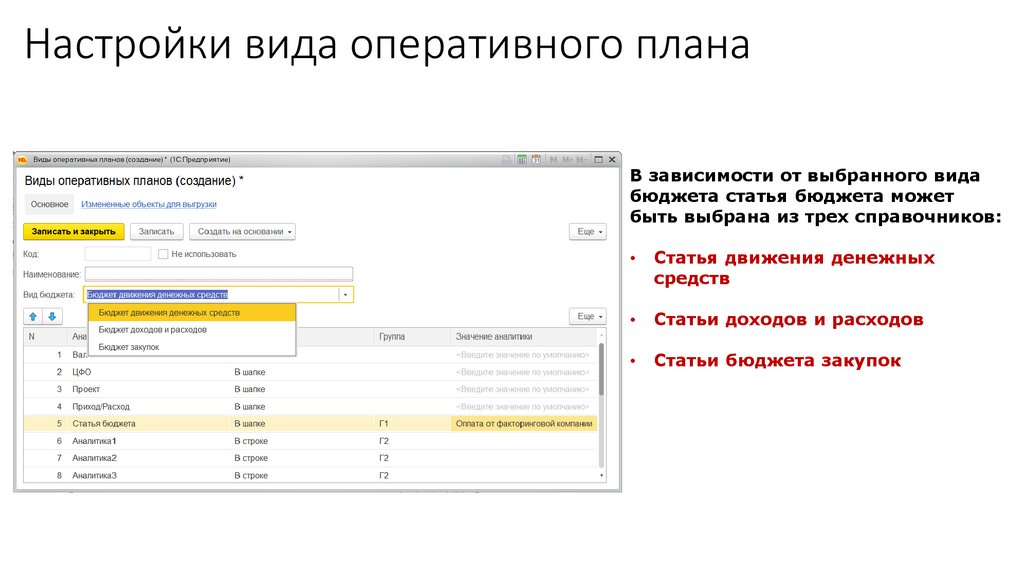
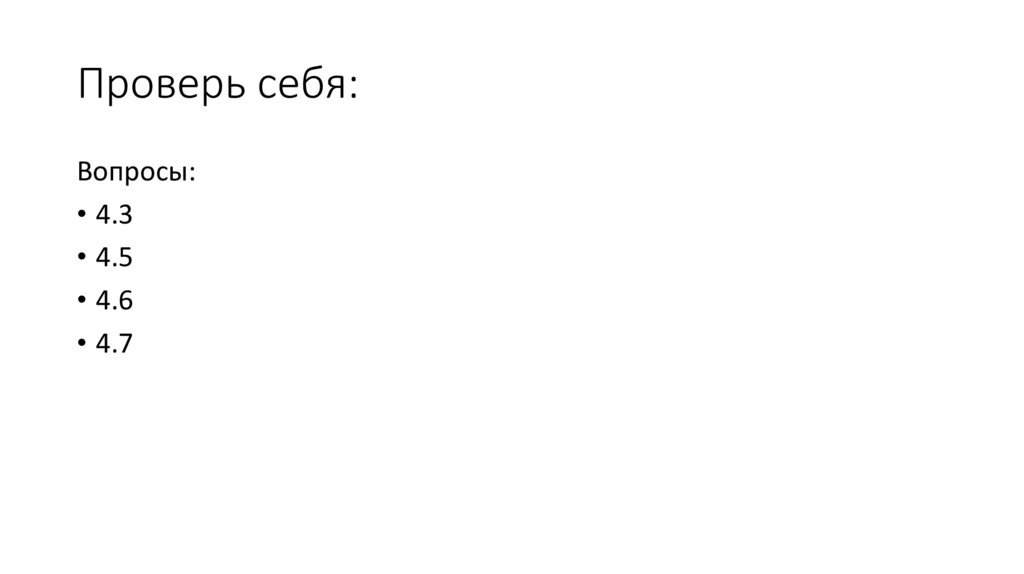

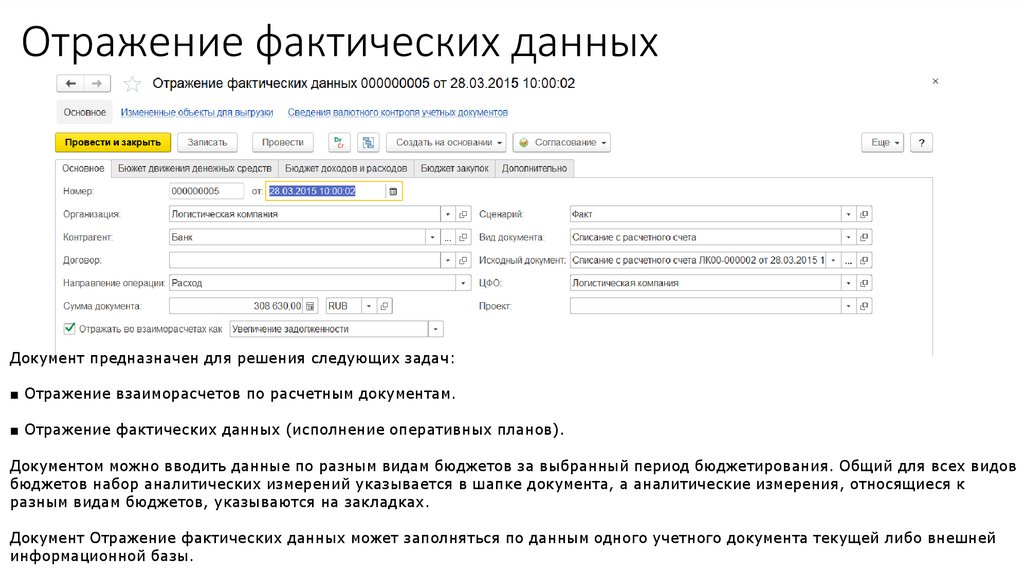
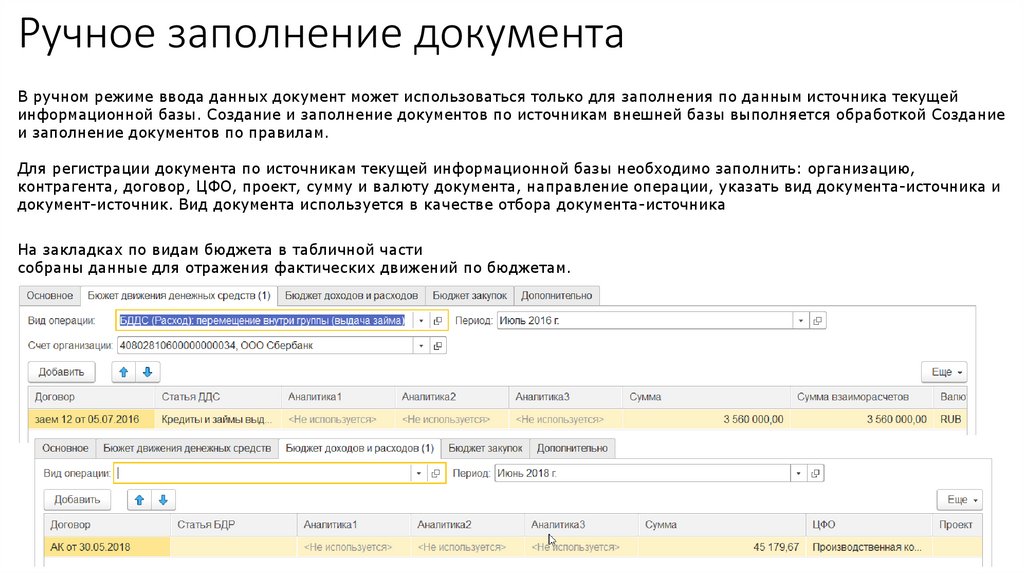

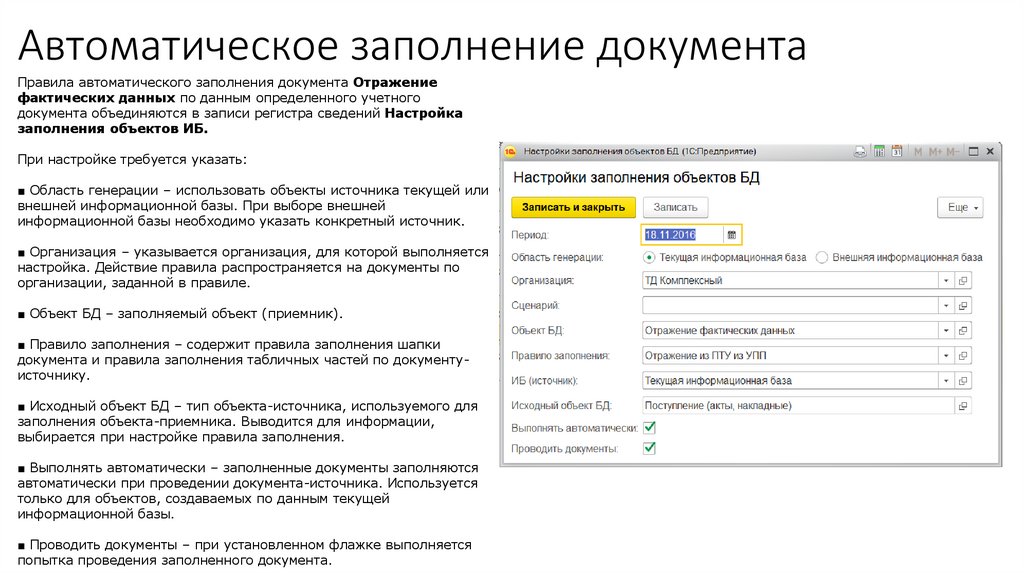
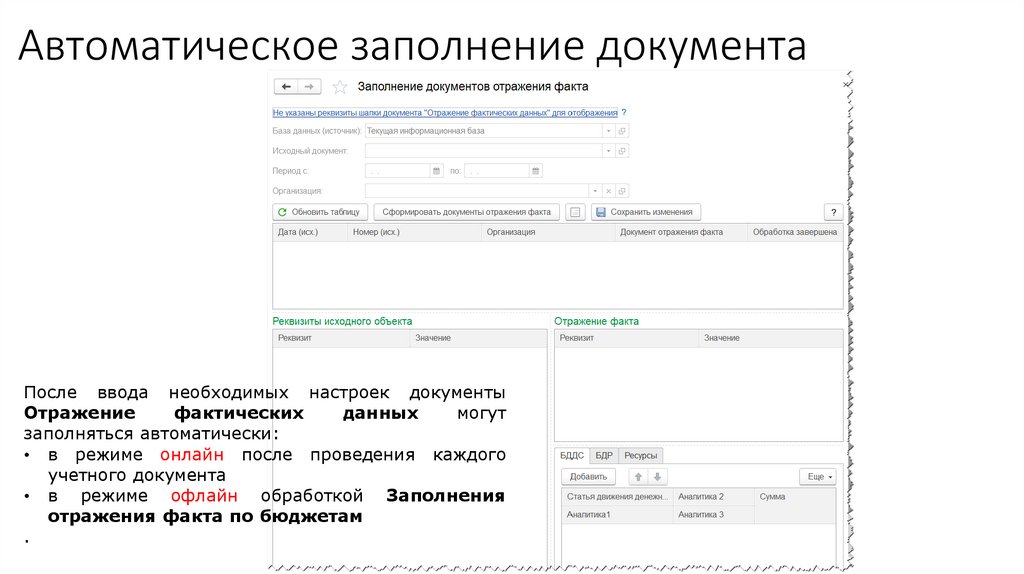
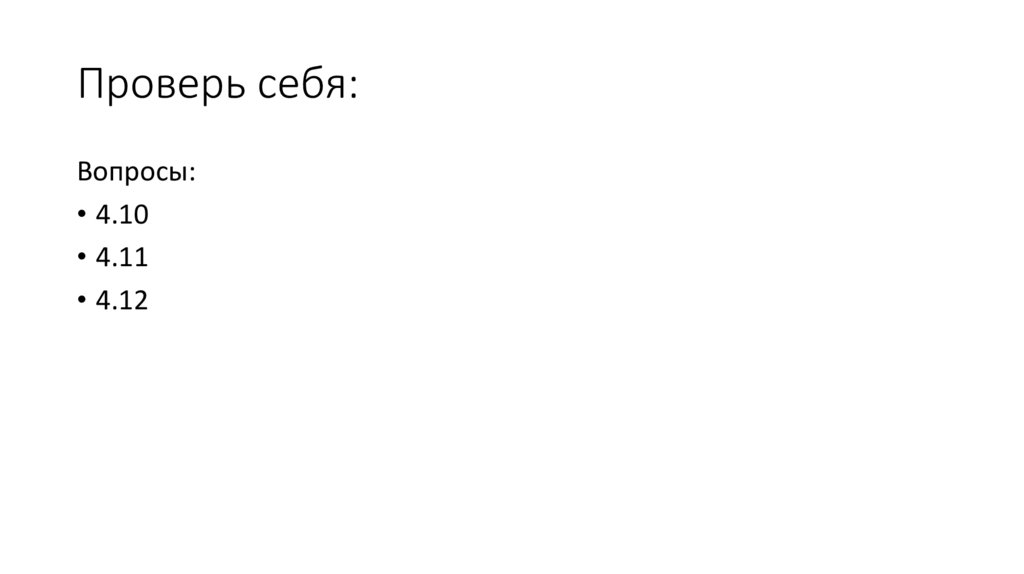

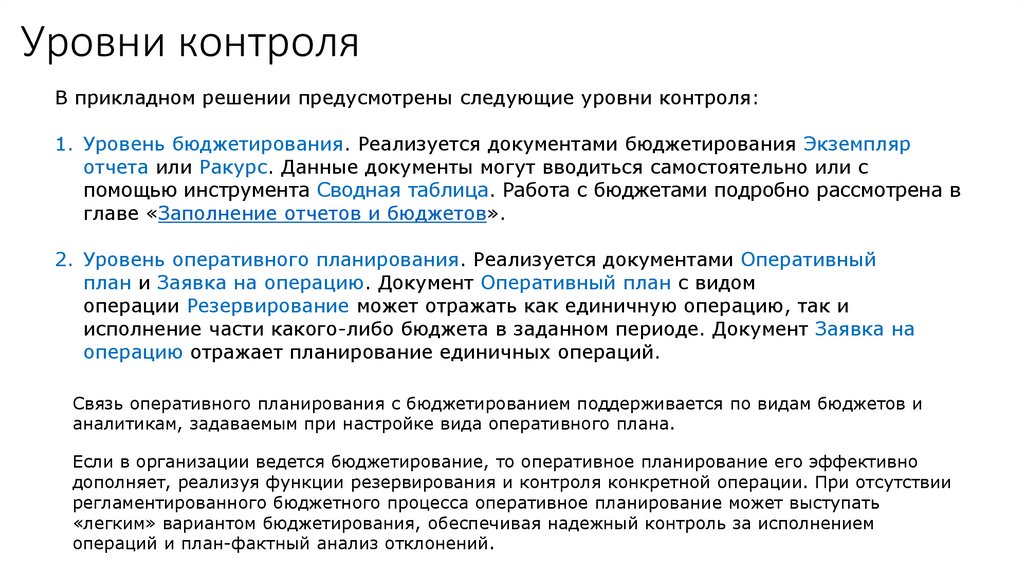
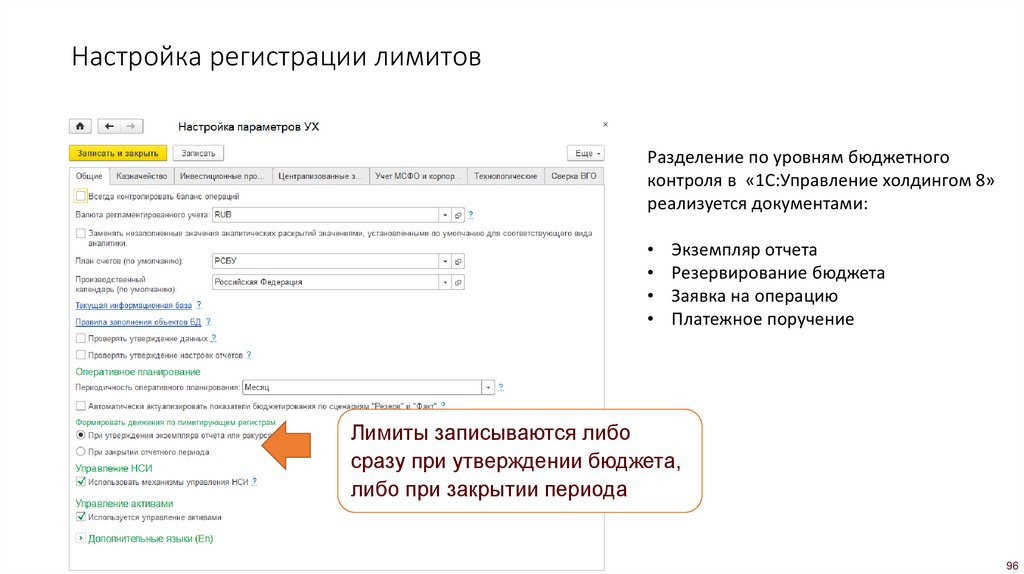
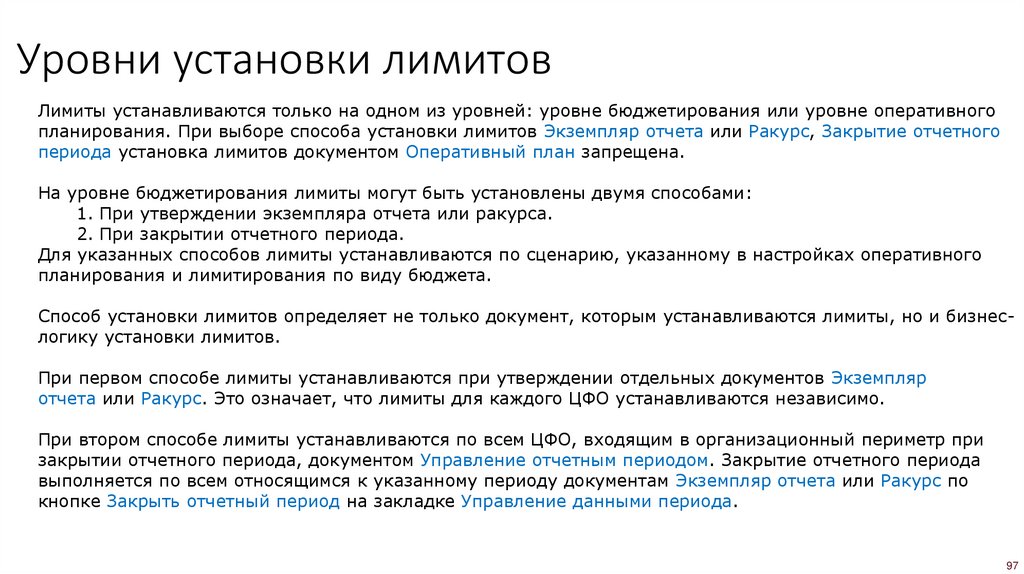
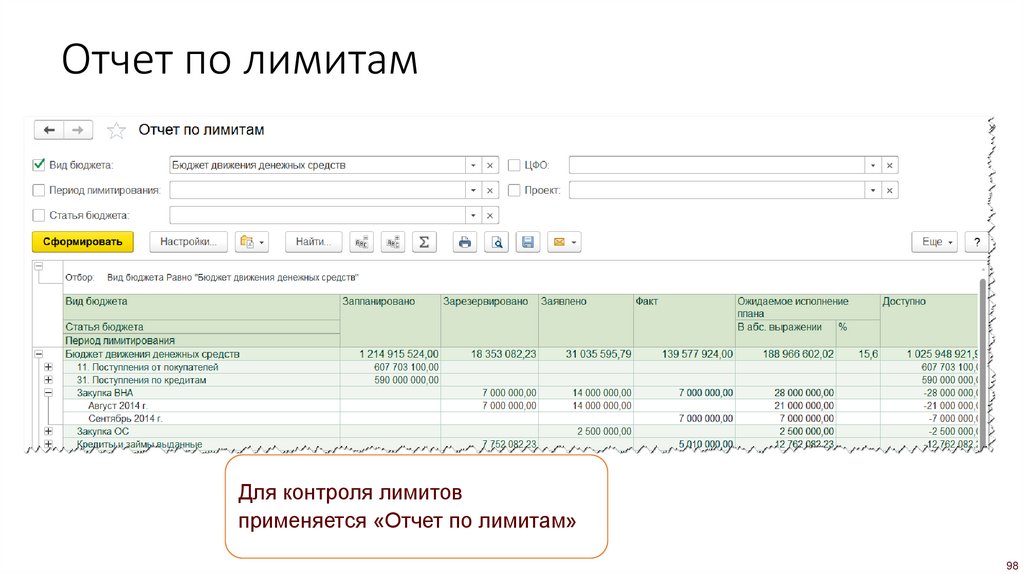
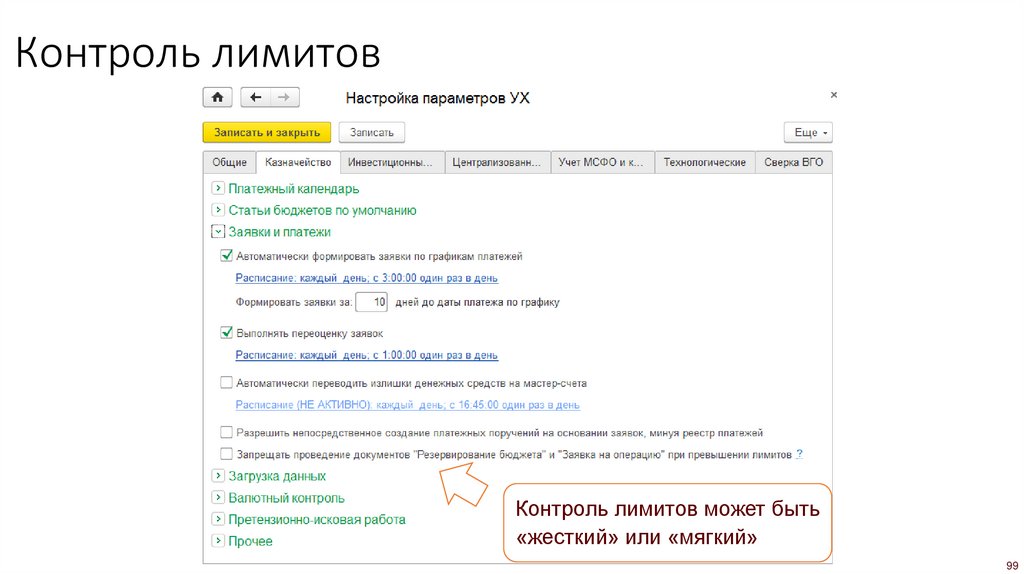
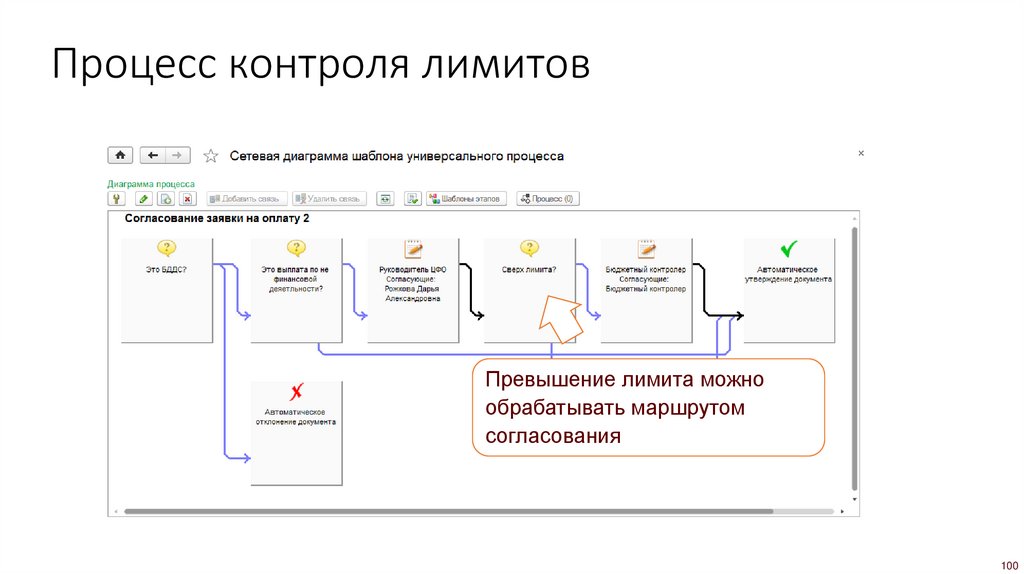

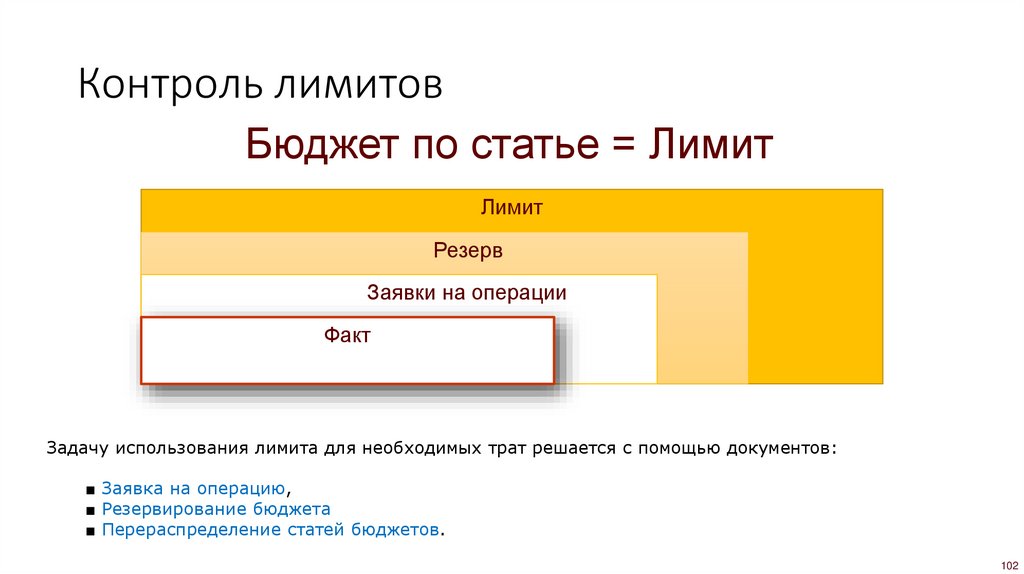
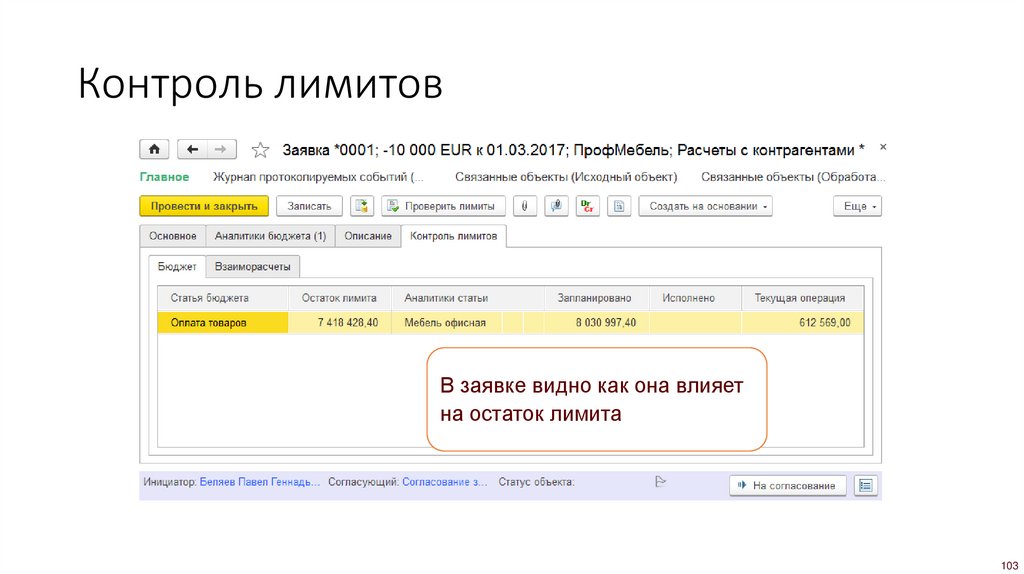
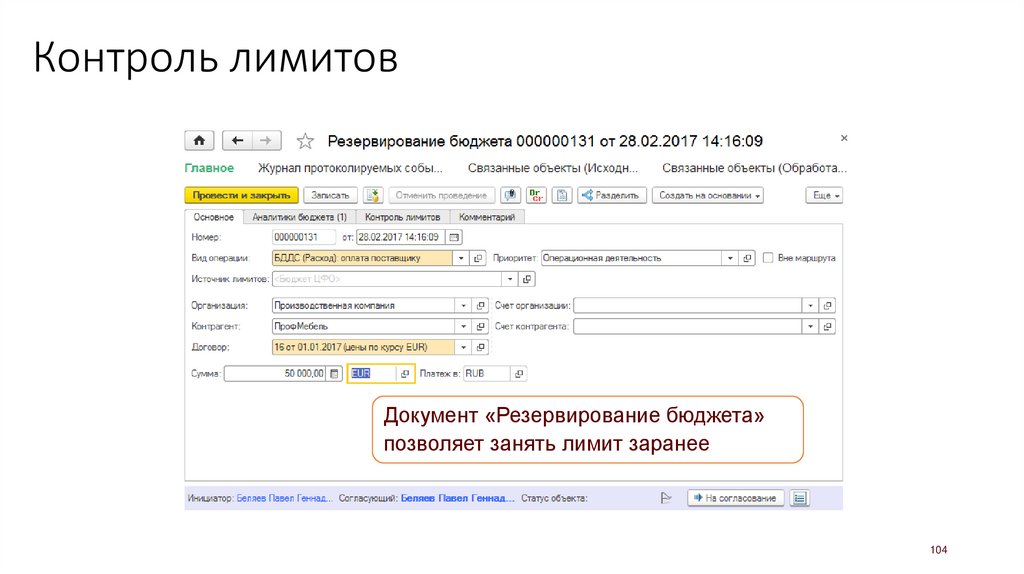
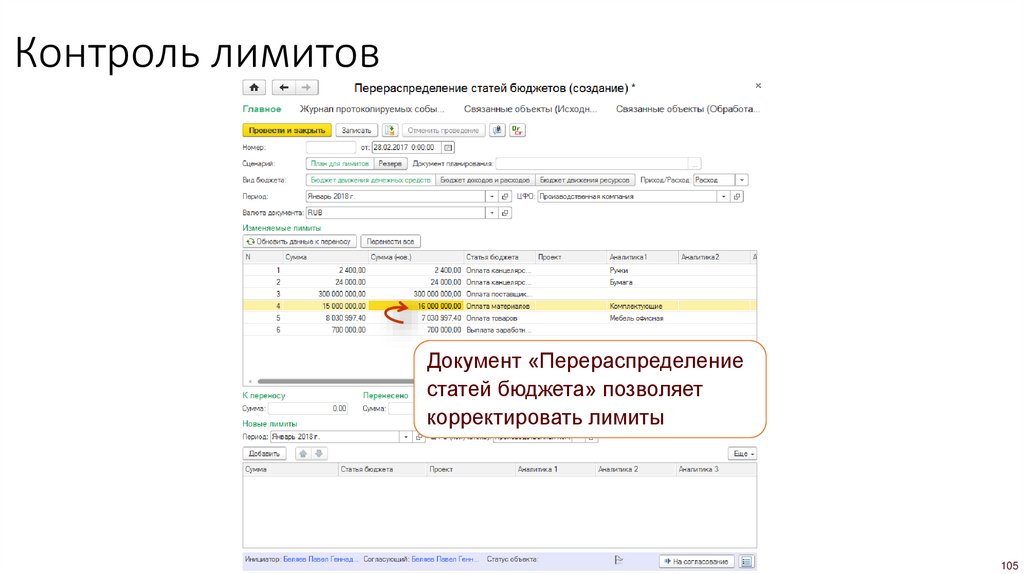
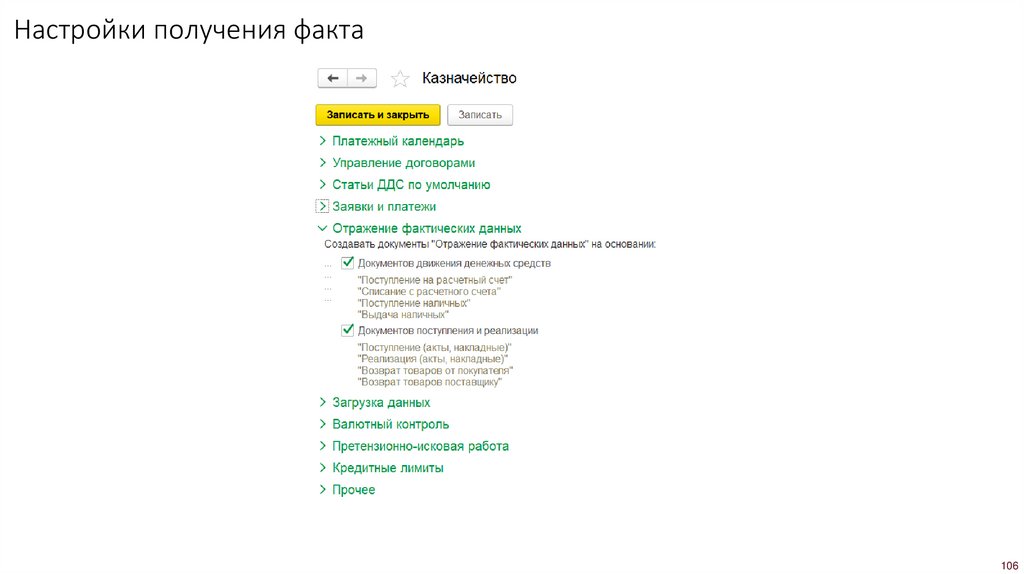
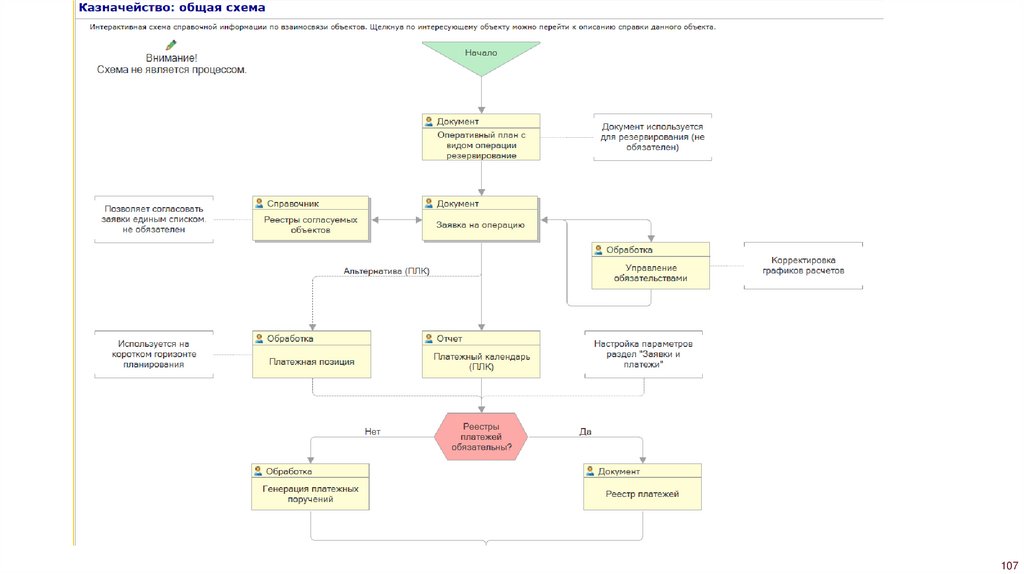
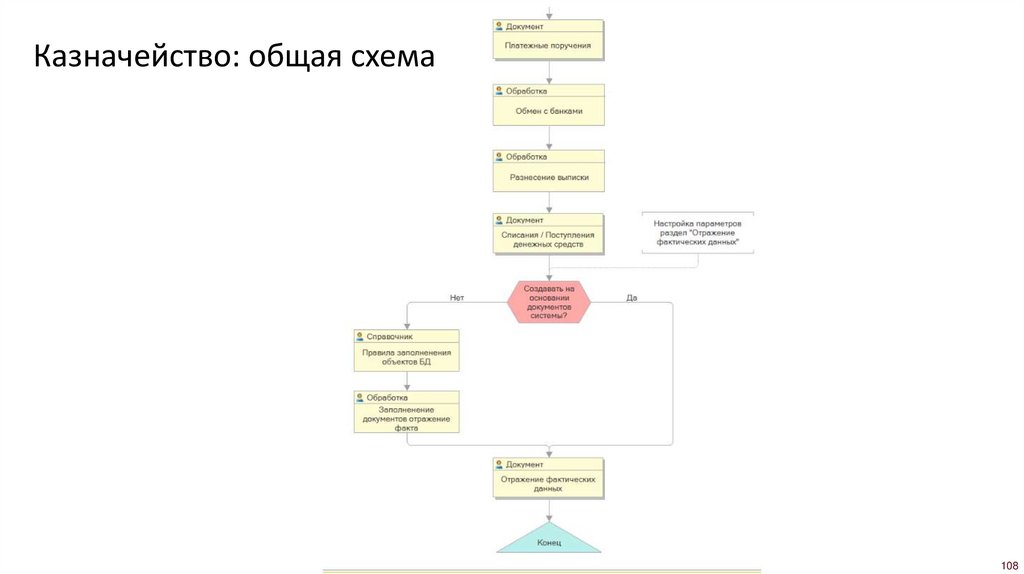





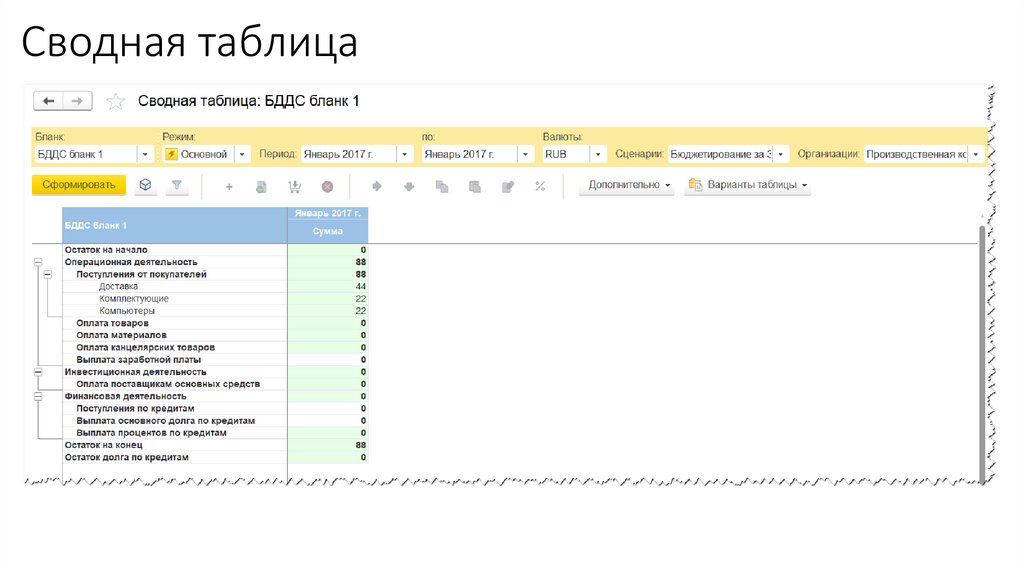
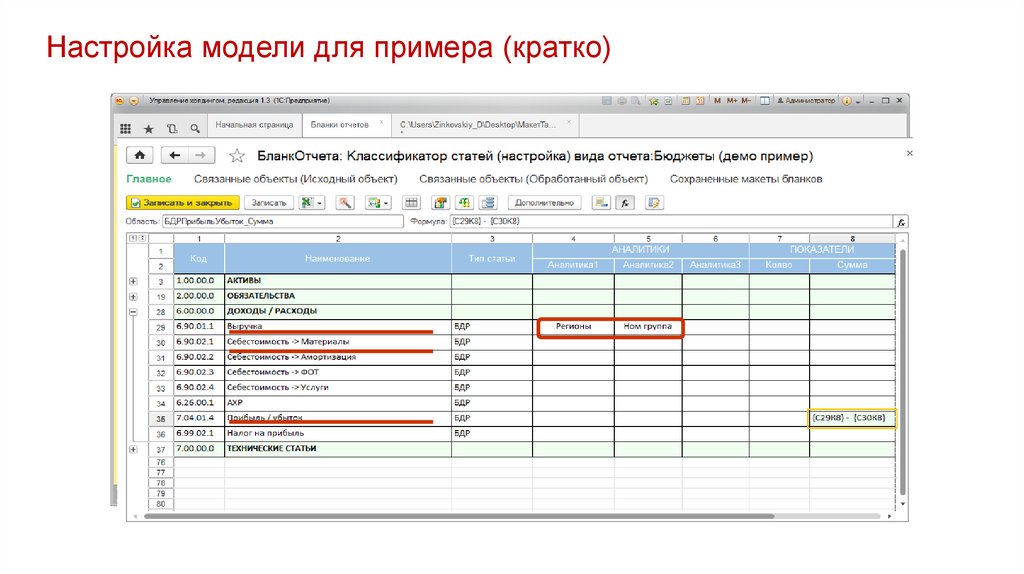
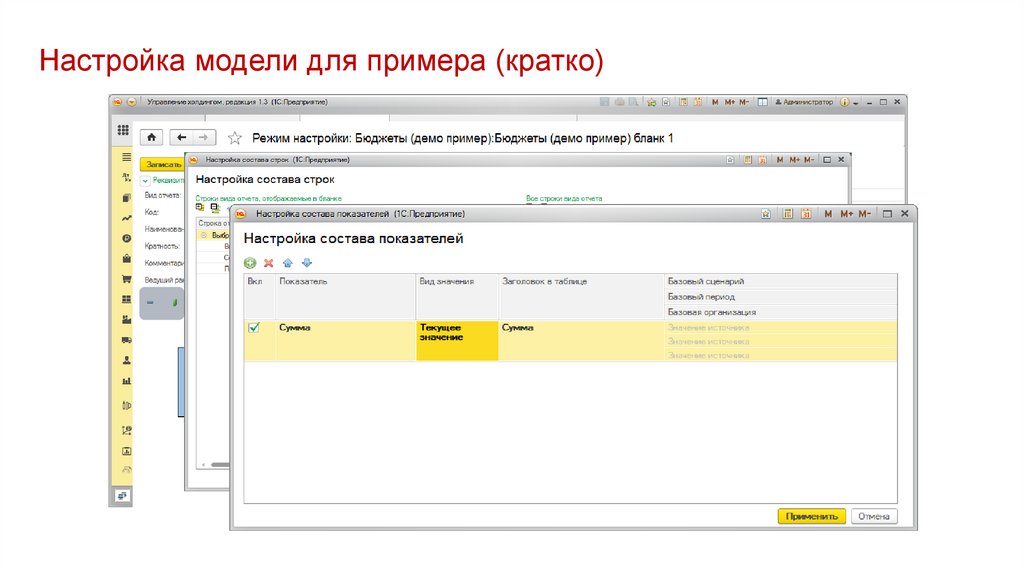
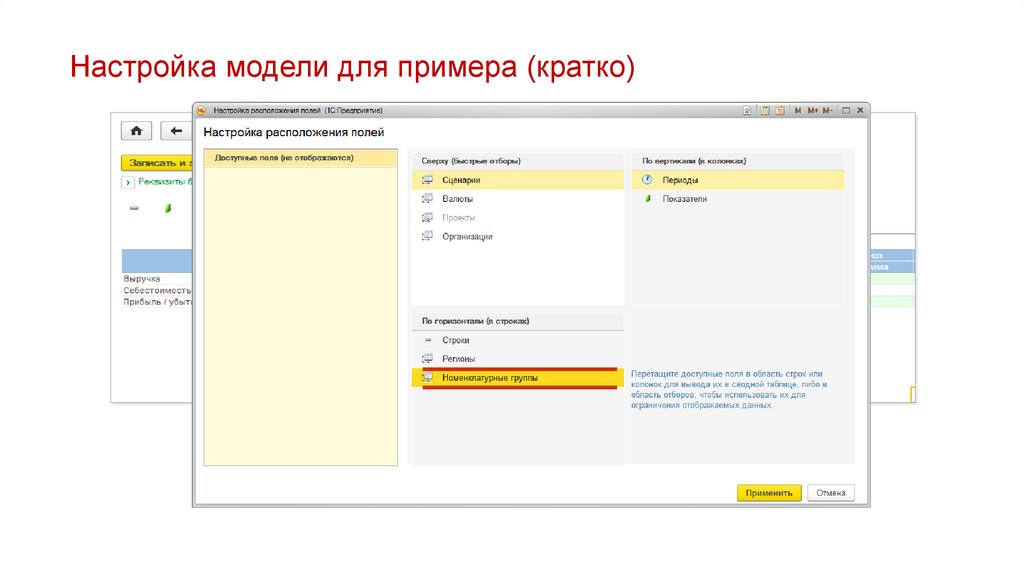
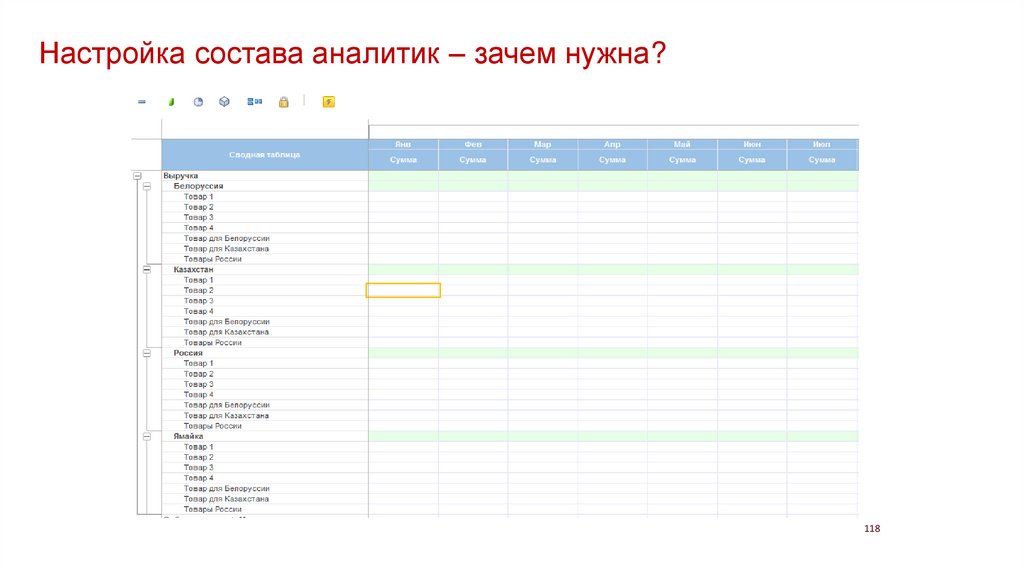
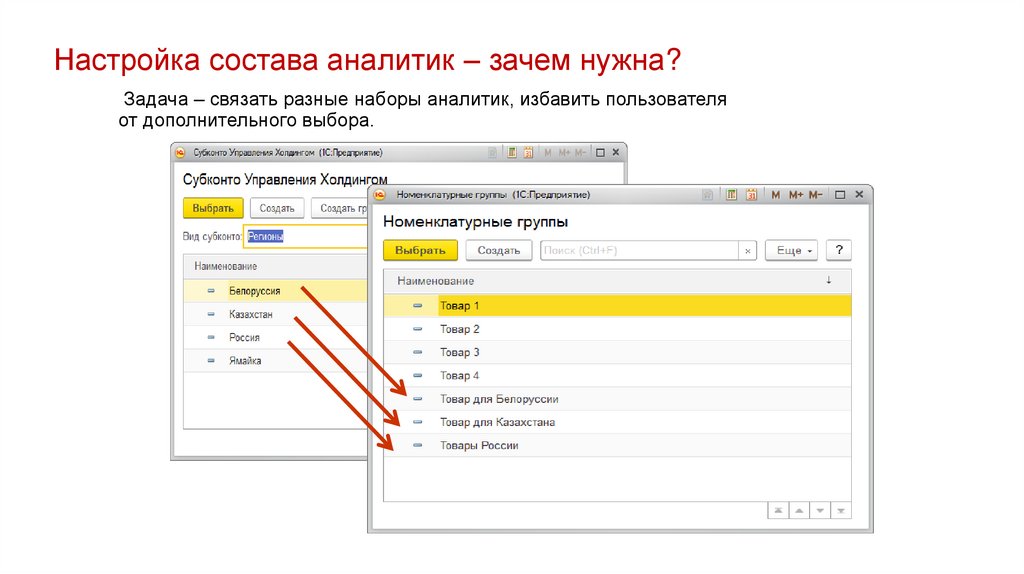
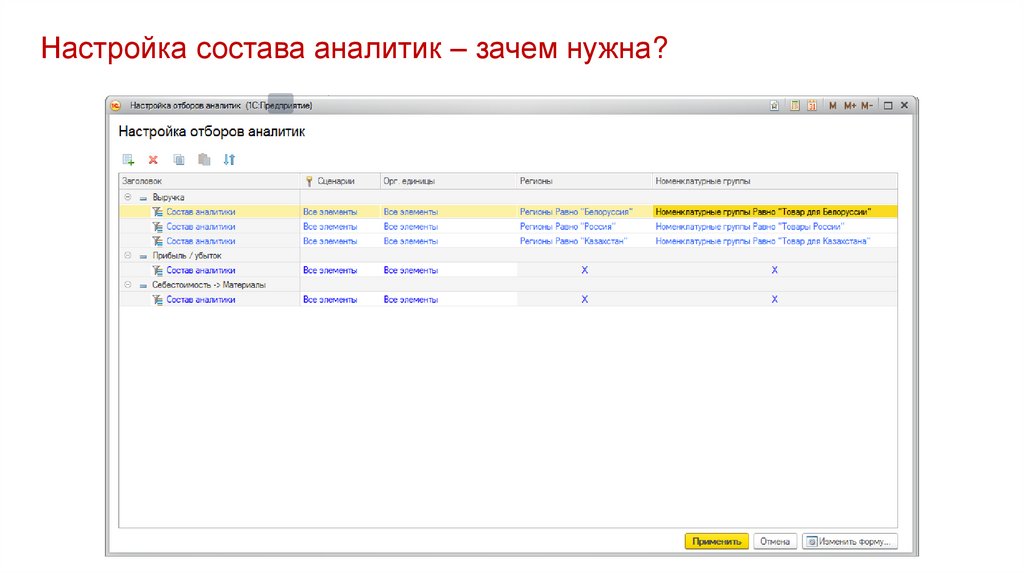
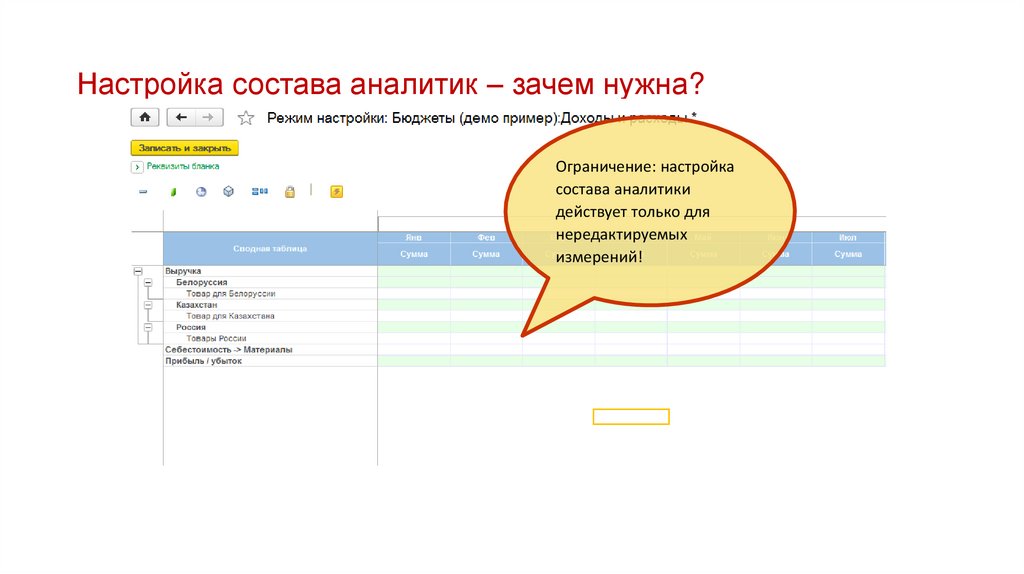
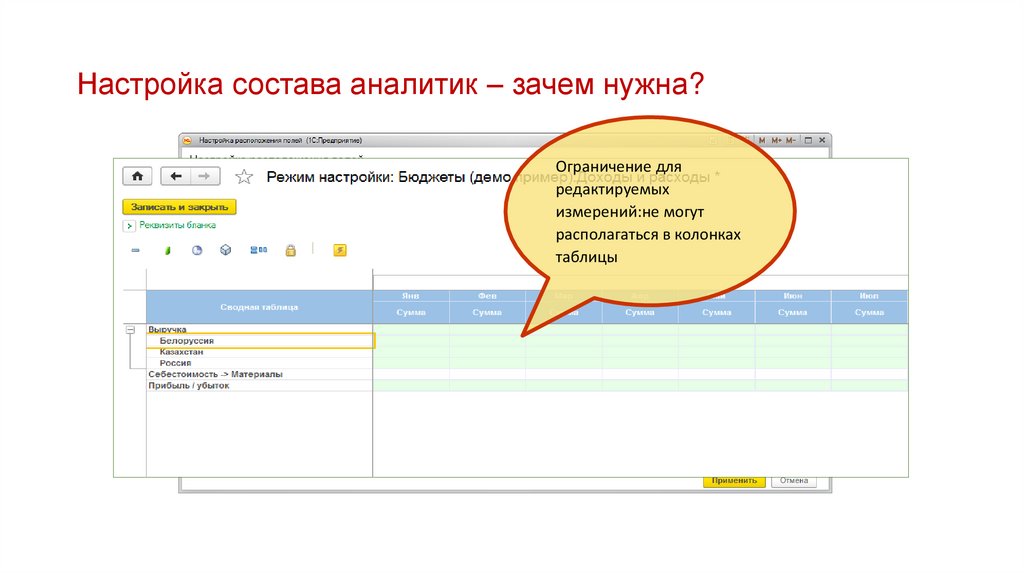
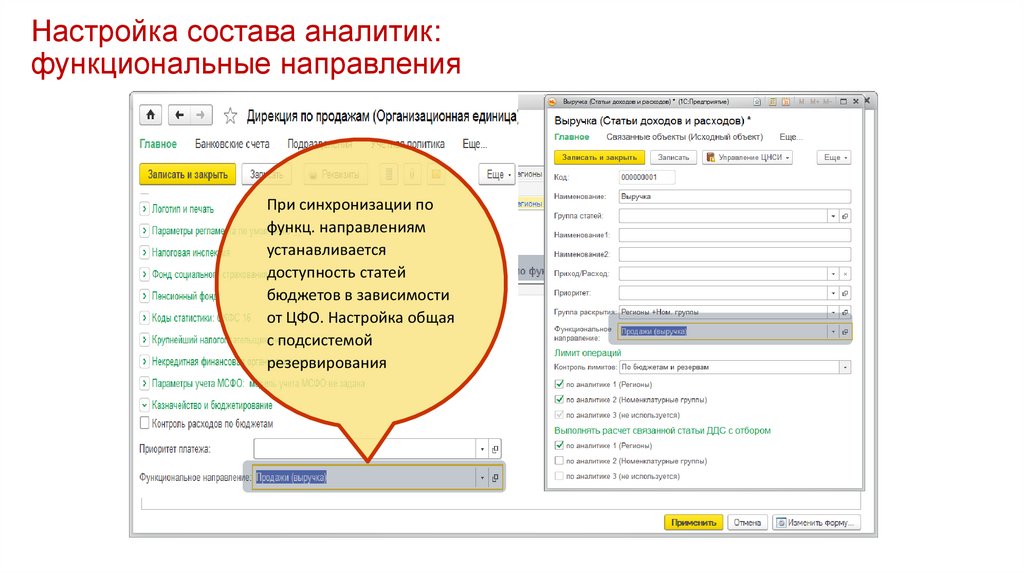
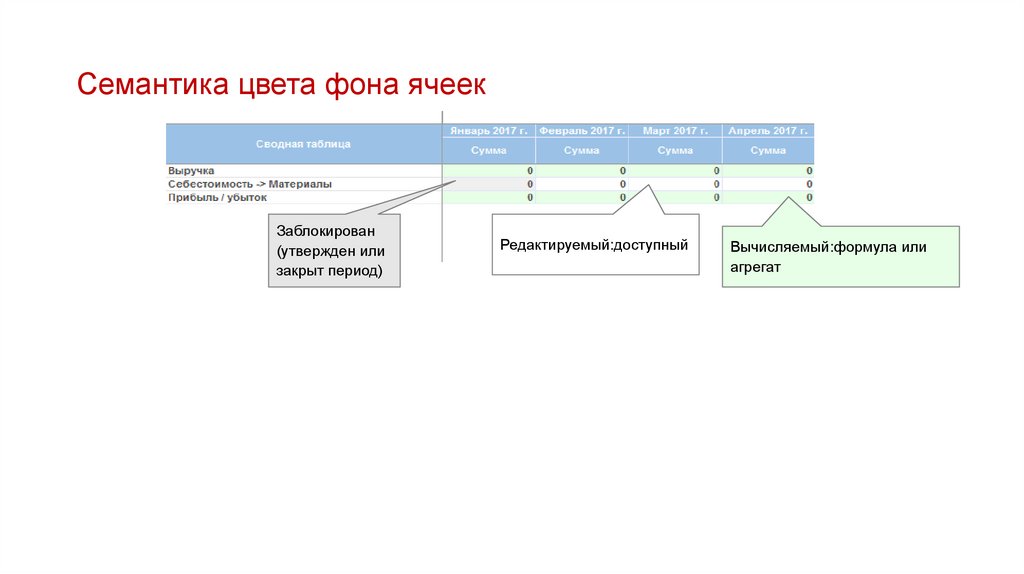
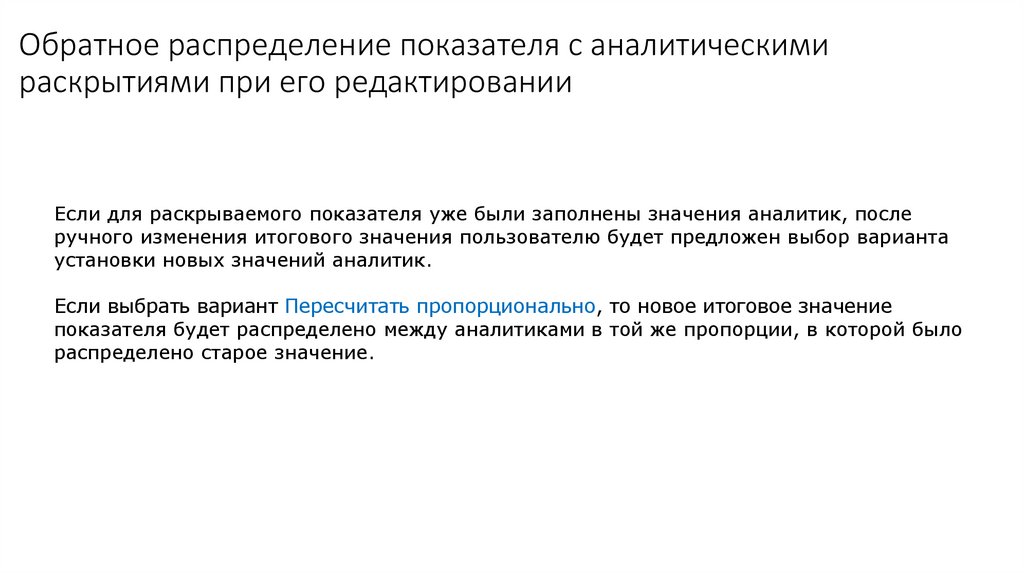
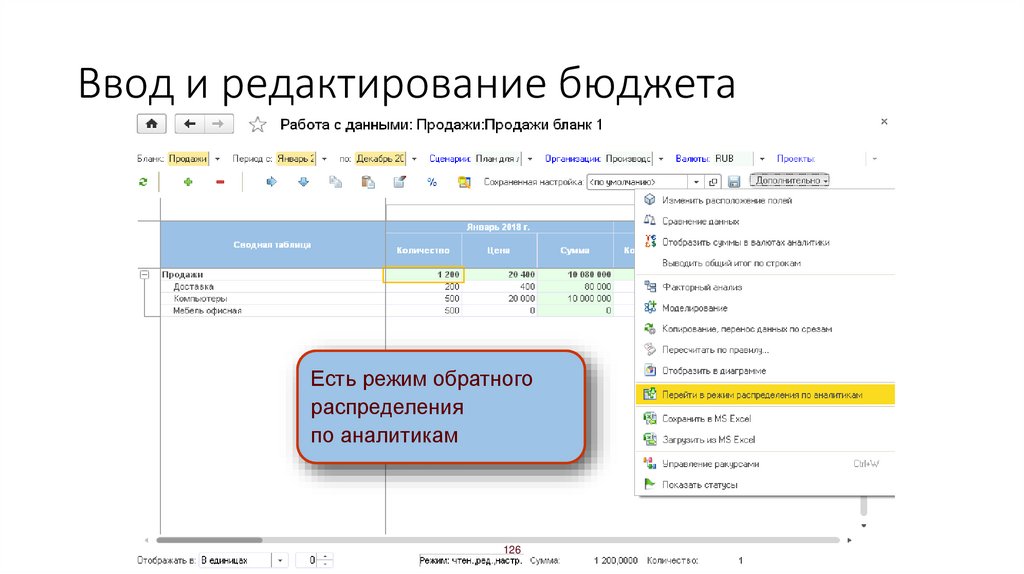



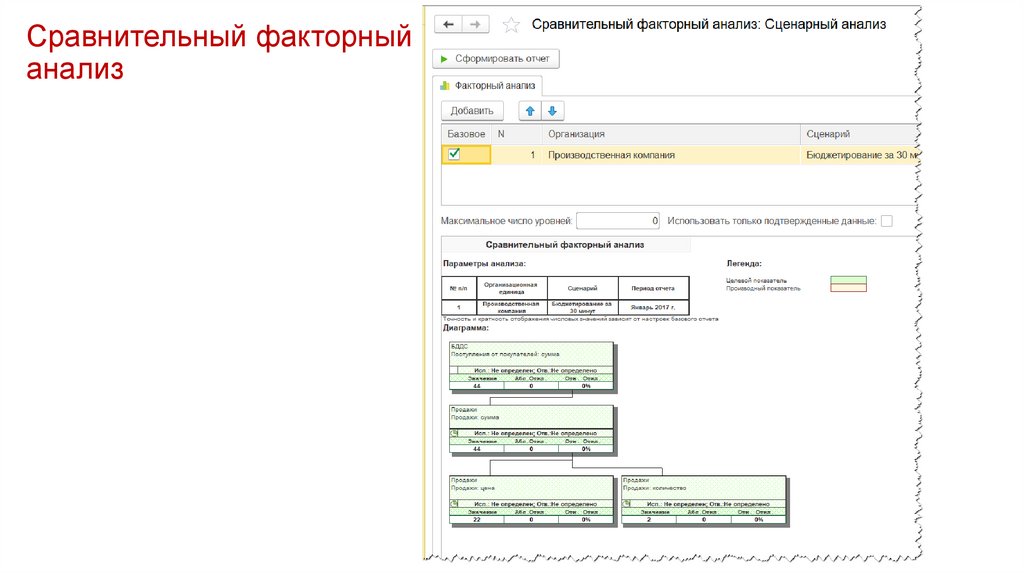
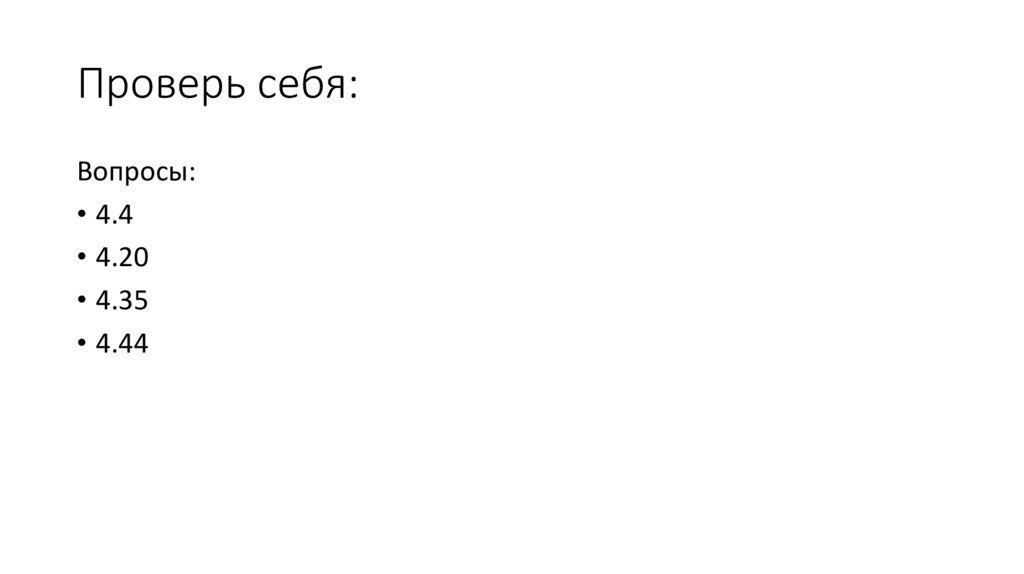

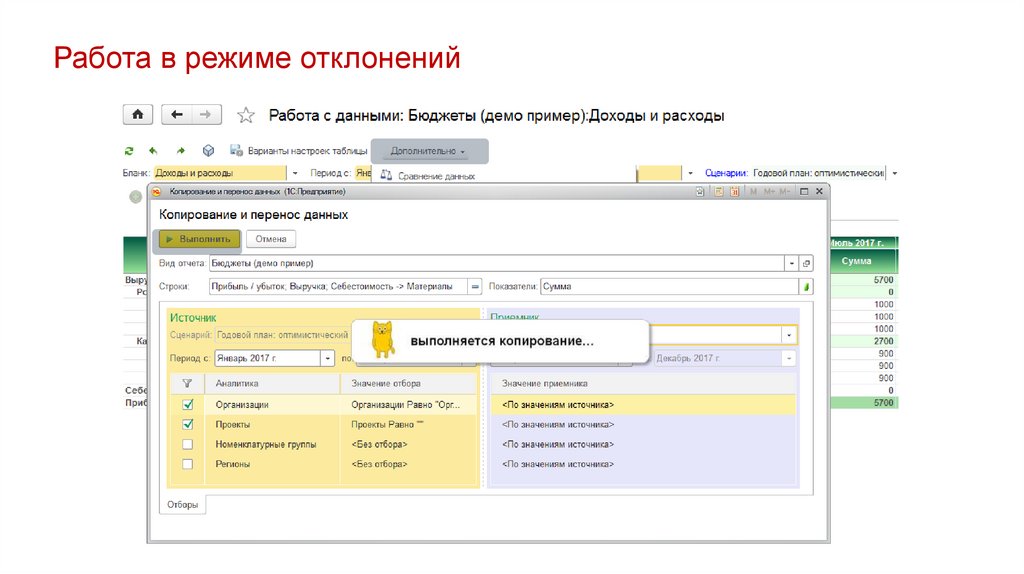
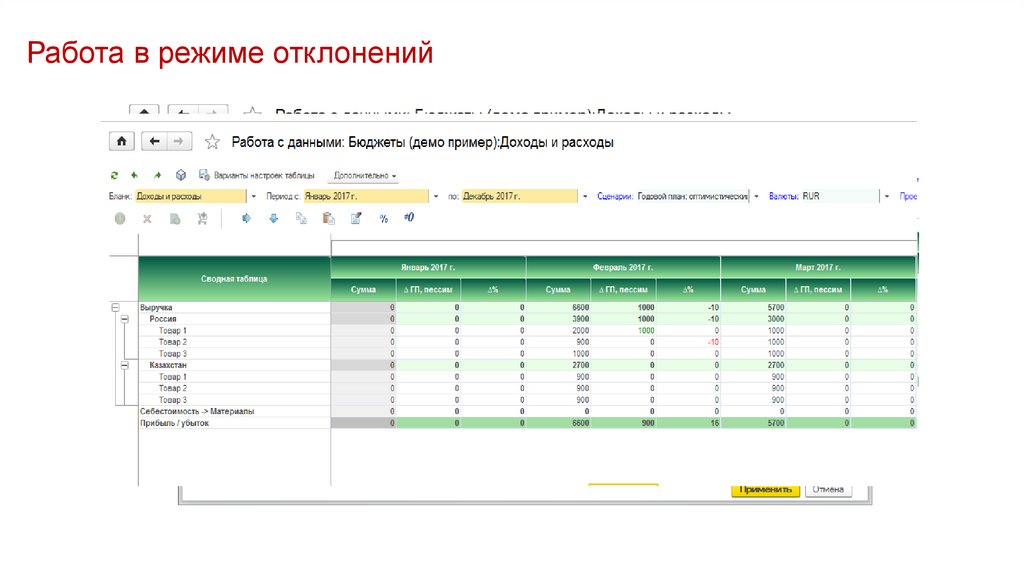


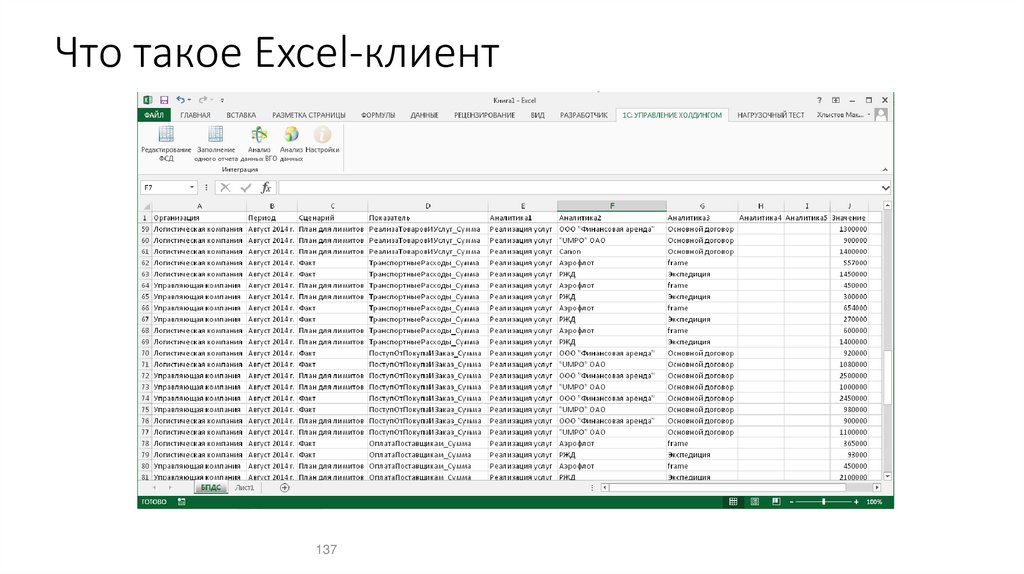
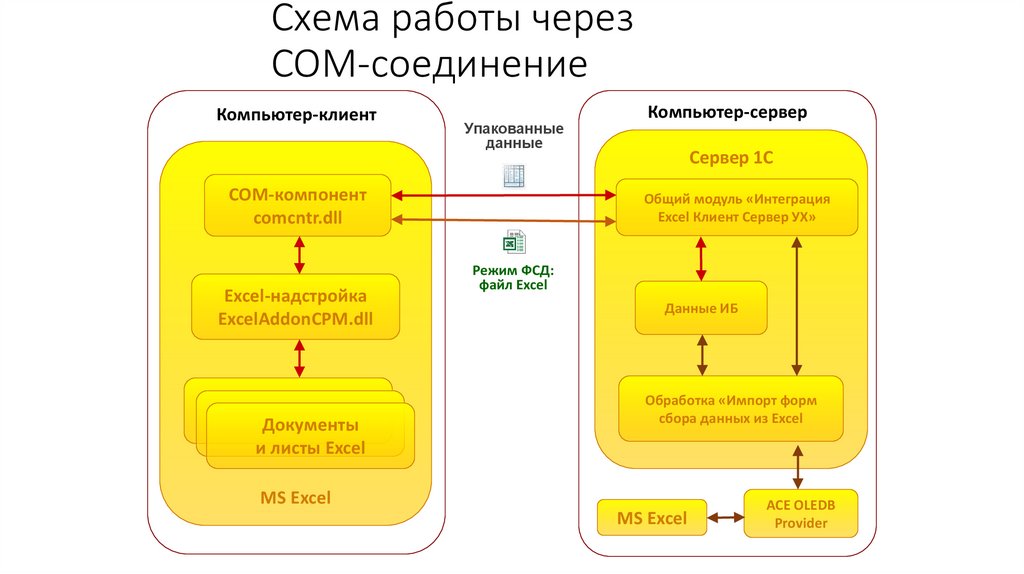



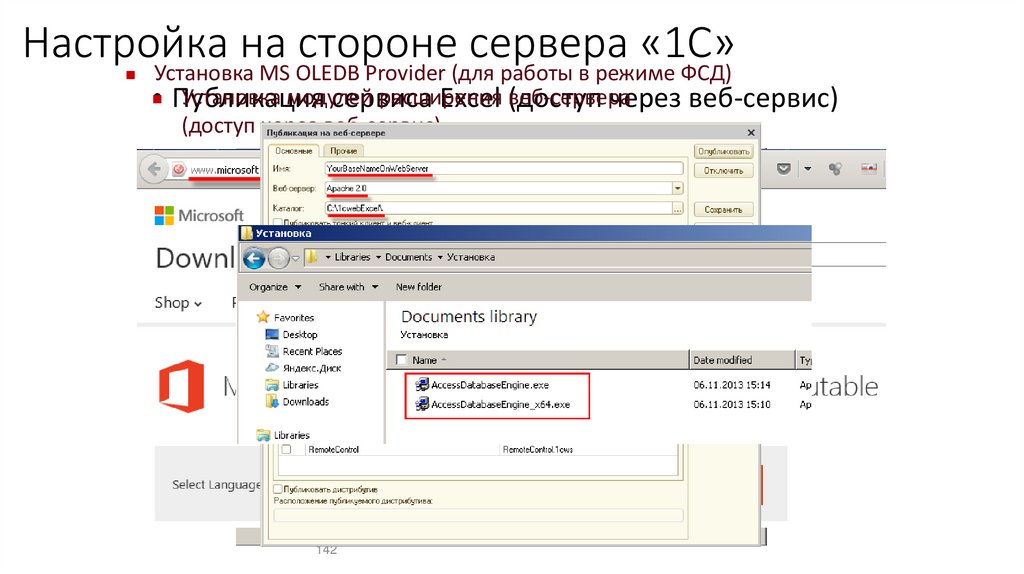
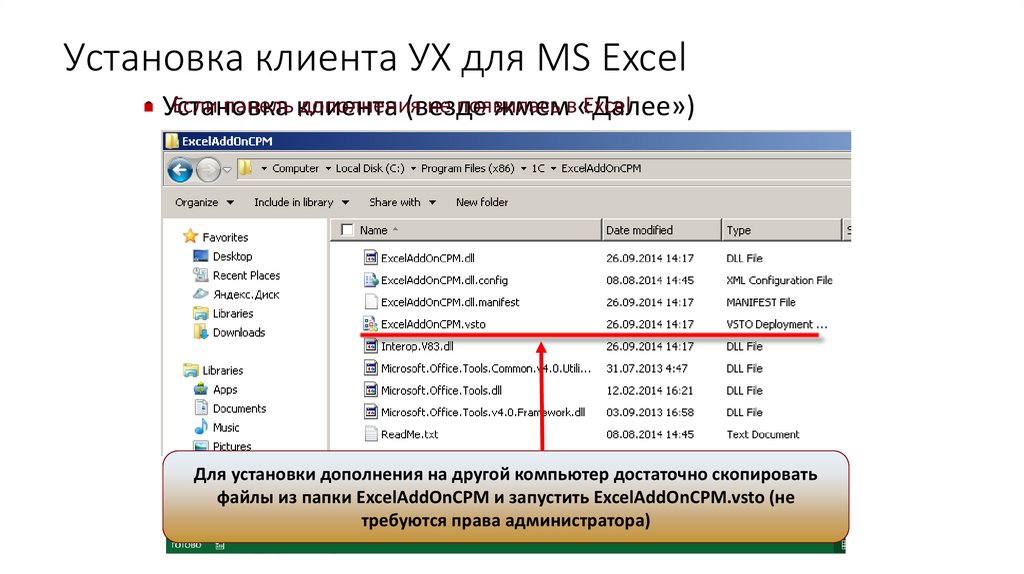
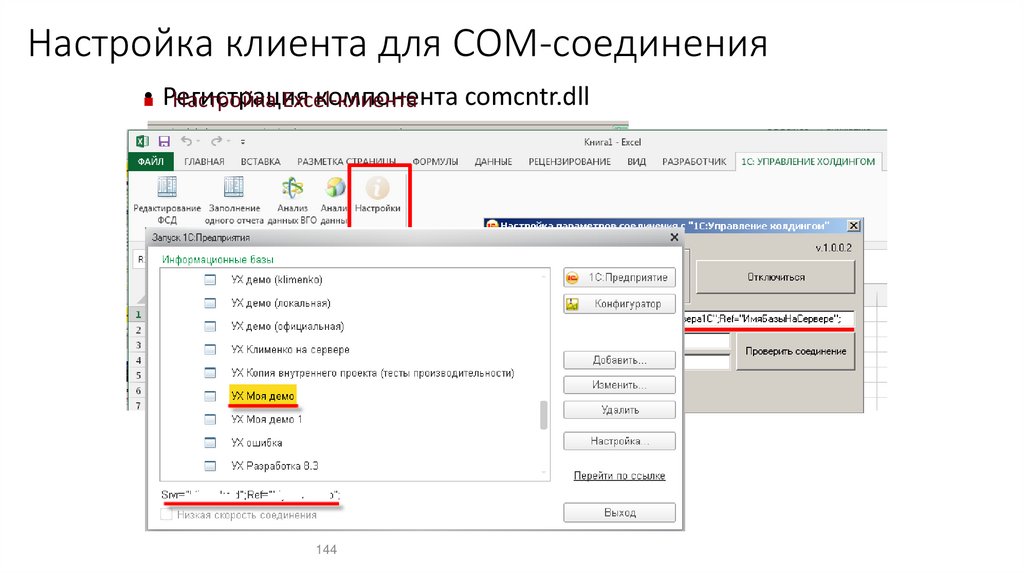
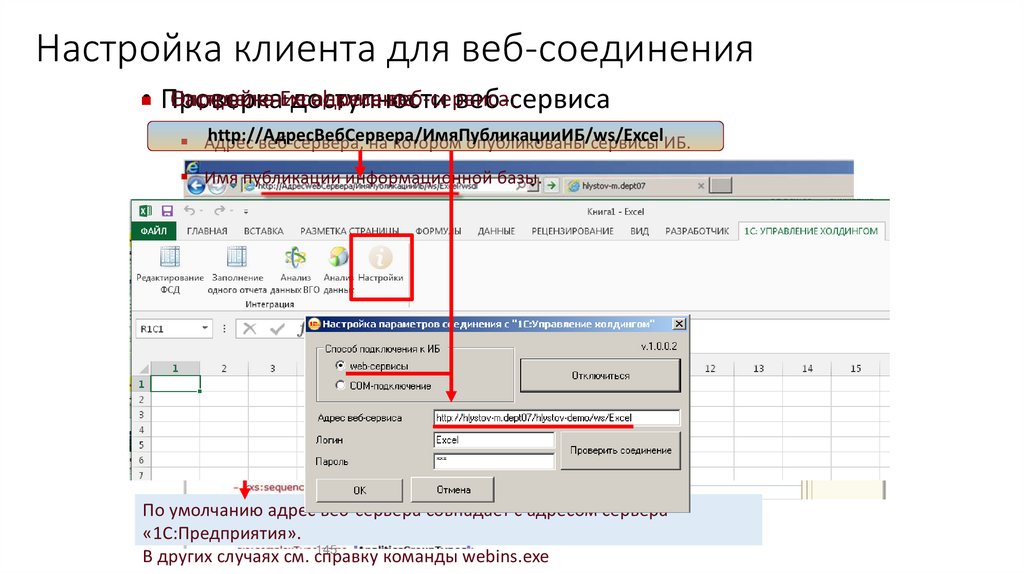
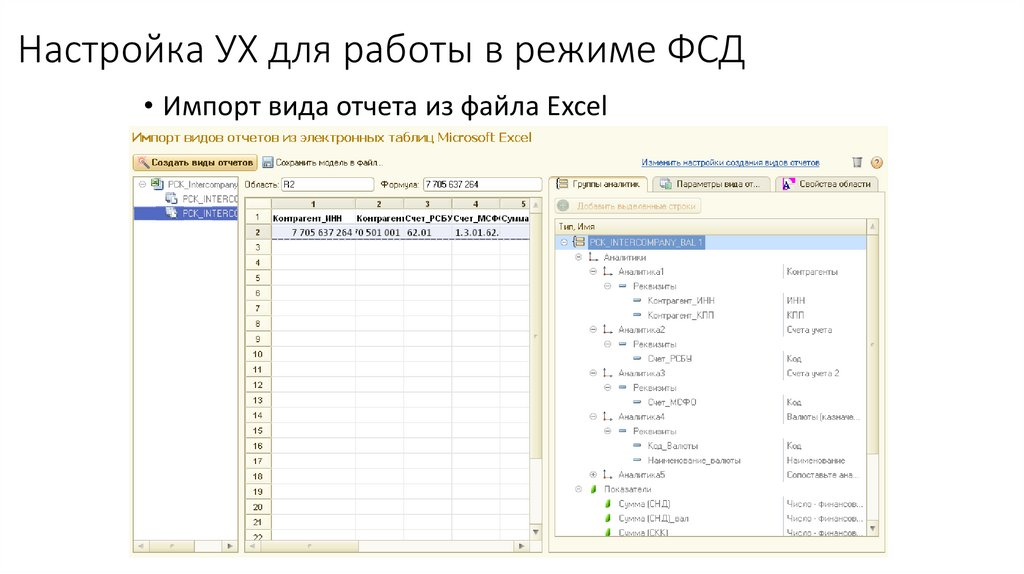
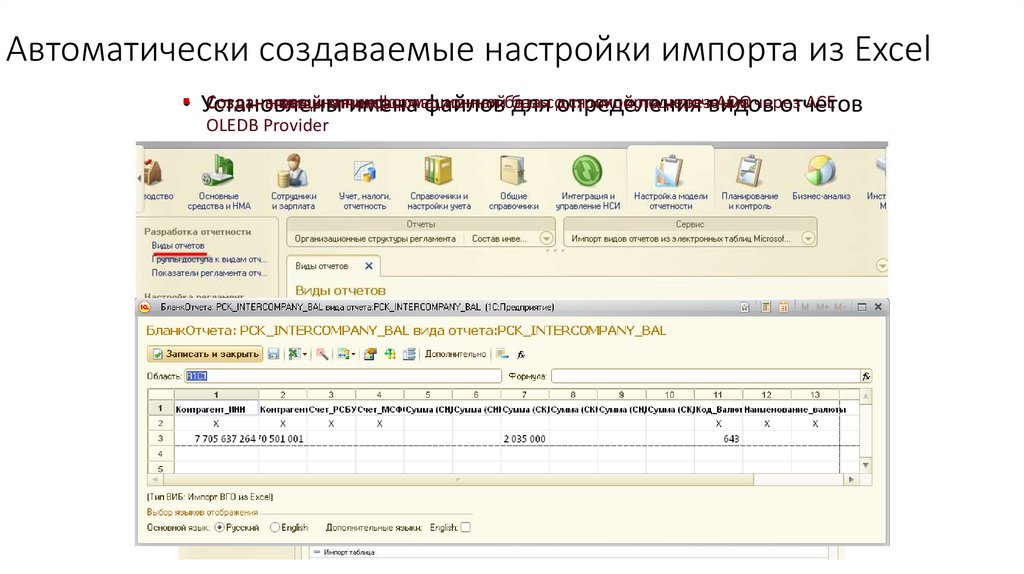
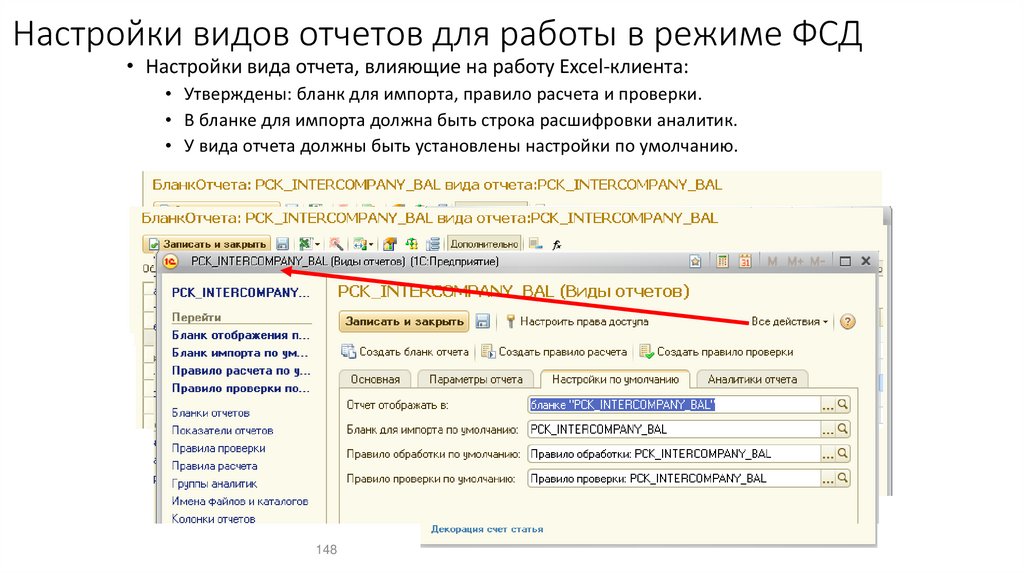
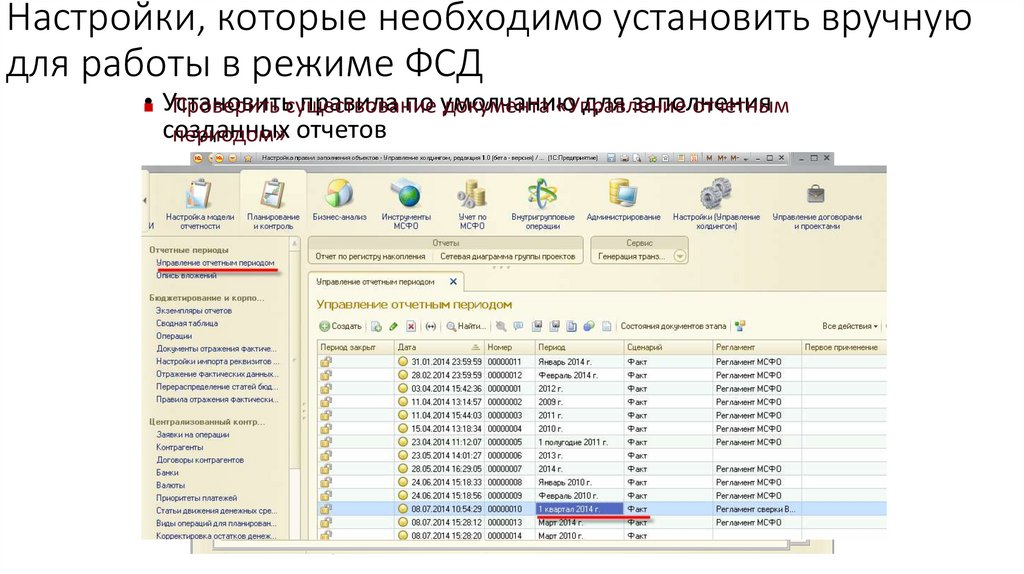
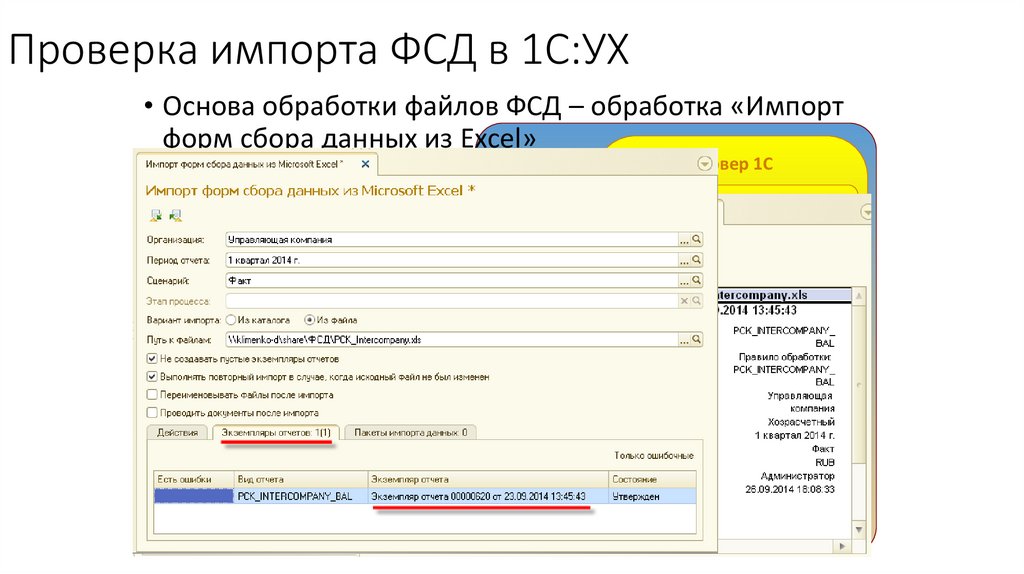
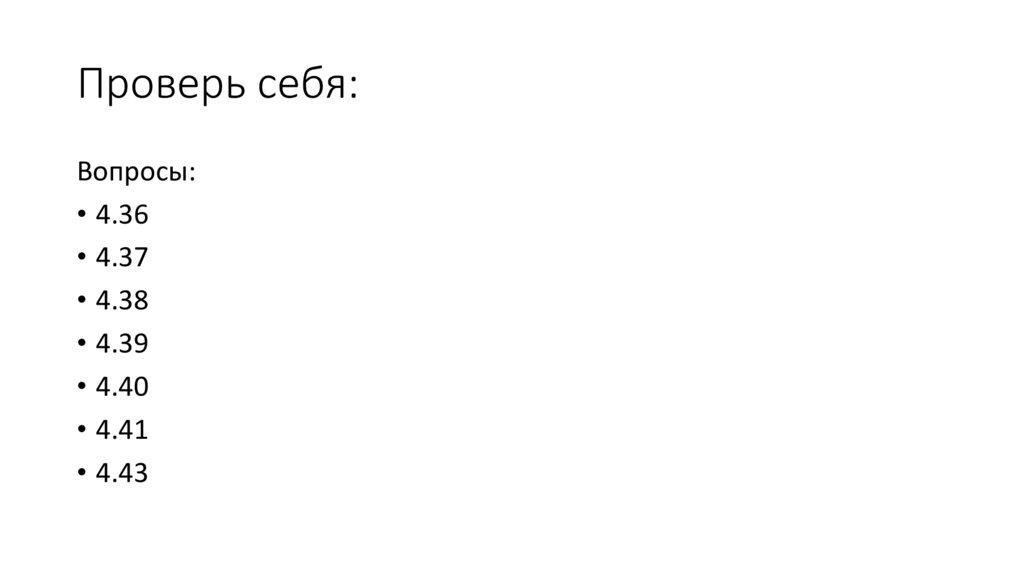
 Финансы
Финансы